Page 1
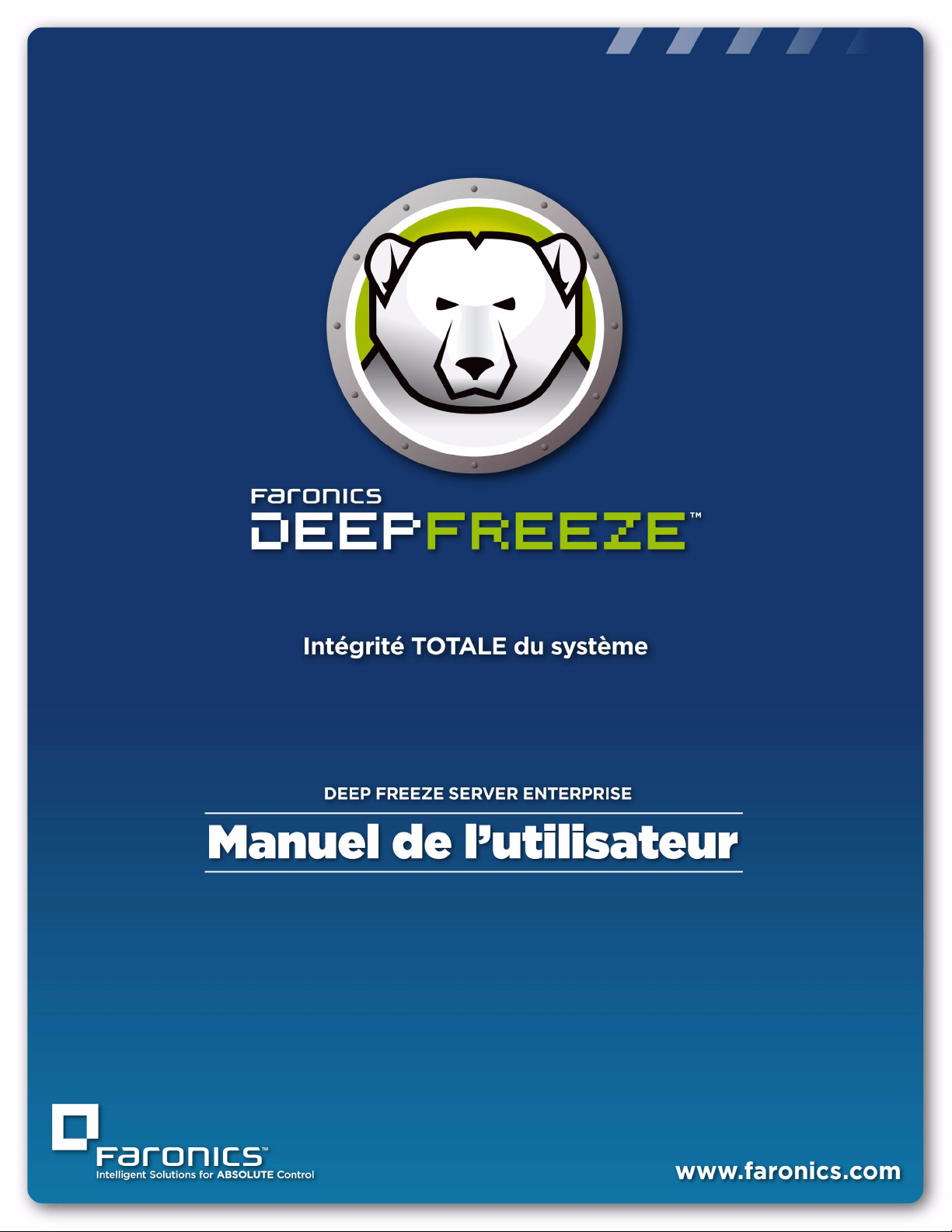
|
1
Guide de l’utilisateur Deep Freeze Server Enterprise
Page 2
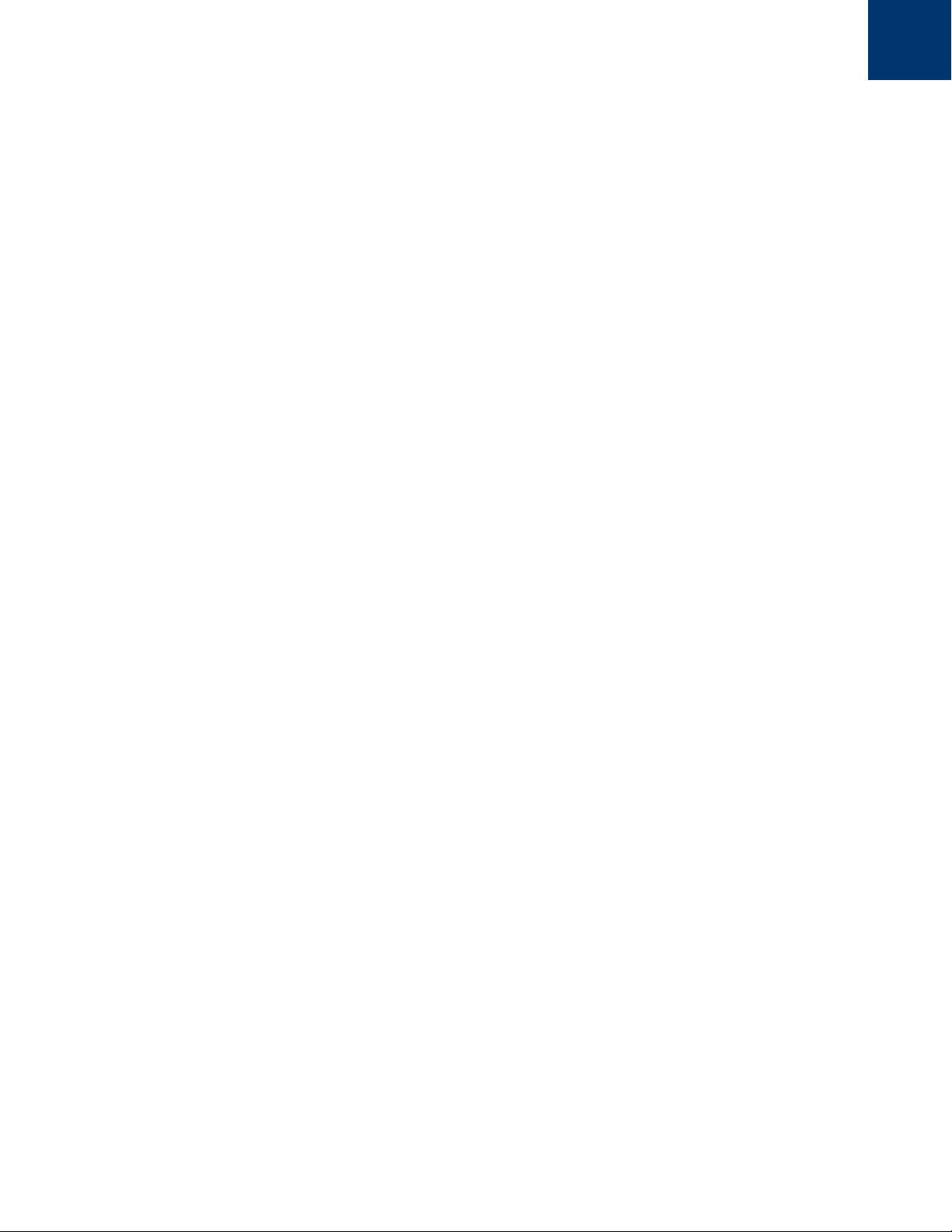
2|
Derniere modification : Mars 2010
© 1999 - 2010 Faronics Corporation. Tous droits reserves. Faronics, Deep Freeze, Faronics Core Console,
Anti-Executable, Faronics Device Filter, Faronics Power Save, Faronics Insight, Faronics System Profiler
et WINSelect sont des marques de commerce et/ou deposees de Faronics Corporation. Tous les autres
noms de societes et de produits sont des marques de commerce de leurs proprietaires respectifs.
Guide de l’utilisateur Deep Freeze Server Enterprise
Page 3
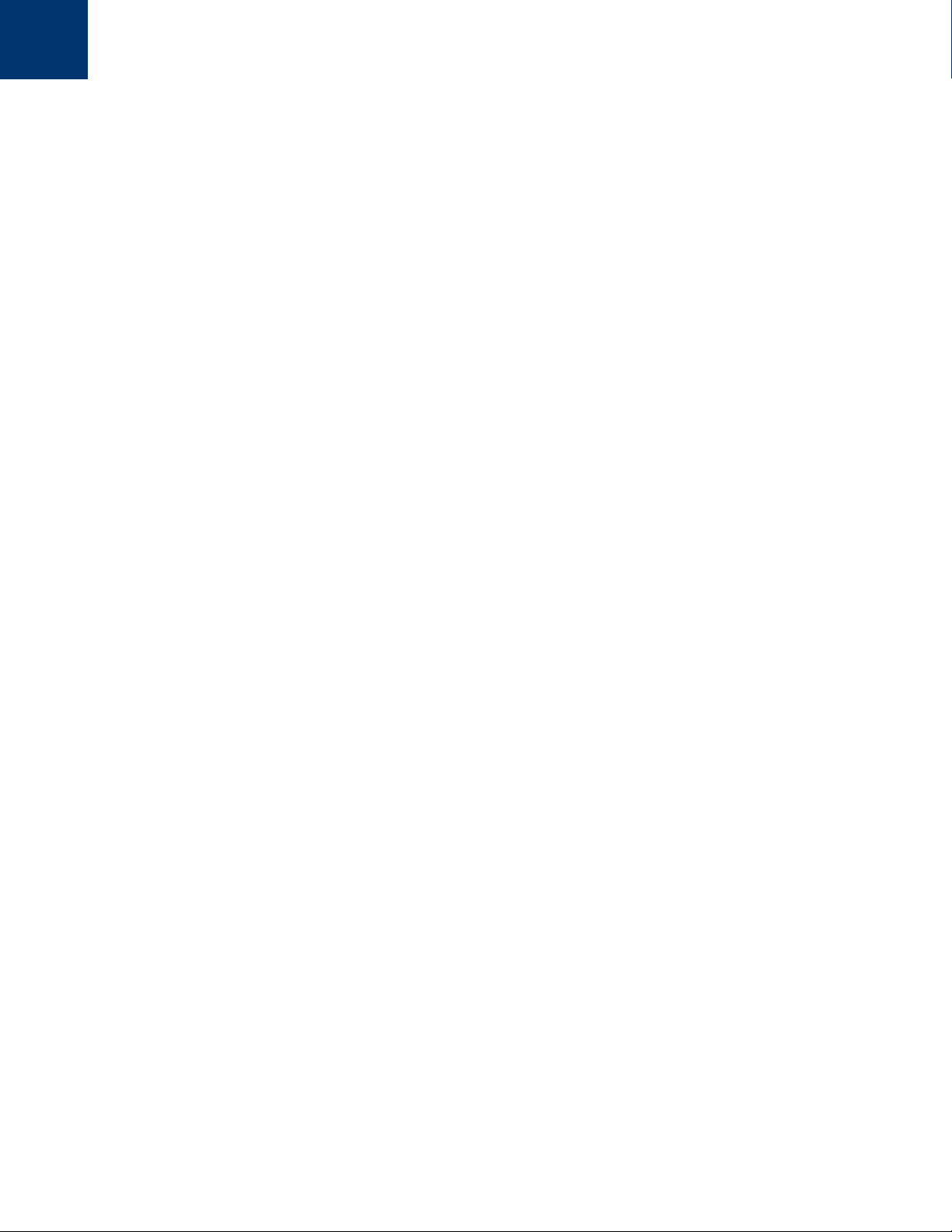
Contents
Preface . . . . . . . . . . . . . . . . . . . . . . . . . . . . . . . . . . . . . . . . . . . . . . . . . . . . . . . 7
Informations importantes. . . . . . . . . . . . . . . . . . . . . . . . . . . . . . . . . . . . . . . . . . . . . . . . . . . 8
A propos de Faronics . . . . . . . . . . . . . . . . . . . . . . . . . . . . . . . . . . . . . . . . . . . . . . . . . . . 8
Documentation sur le produit . . . . . . . . . . . . . . . . . . . . . . . . . . . . . . . . . . . . . . . . . . . . . 8
Assistance technique . . . . . . . . . . . . . . . . . . . . . . . . . . . . . . . . . . . . . . . . . . . . . . . . . . . . . . 9
Informations de contact . . . . . . . . . . . . . . . . . . . . . . . . . . . . . . . . . . . . . . . . . . . . . . . . . 9
Introduction . . . . . . . . . . . . . . . . . . . . . . . . . . . . . . . . . . . . . . . . . . . . . . . . . . 11
Presentation de Deep Freeze . . . . . . . . . . . . . . . . . . . . . . . . . . . . . . . . . . . . . . . . . . . . . . . 12
Configuration systeme . . . . . . . . . . . . . . . . . . . . . . . . . . . . . . . . . . . . . . . . . . . . . . . . . 12
Fichiers Deep Freeze Server Enterprise . . . . . . . . . . . . . . . . . . . . . . . . . . . . . . . . . . . . . . . . 13
Installation de Deep Freeze . . . . . . . . . . . . . . . . . . . . . . . . . . . . . . . . . . . . . . 15
Presentation de l’installation. . . . . . . . . . . . . . . . . . . . . . . . . . . . . . . . . . . . . . . . . . . . . . . . 16
Installation du gestionnaire de configuration Deep Freeze et de la console Enterprise . . . . . 16
Code de personnalisation . . . . . . . . . . . . . . . . . . . . . . . . . . . . . . . . . . . . . . . . . . . . . . . . . . 19
Reinitialisation du code de personnalisation . . . . . . . . . . . . . . . . . . . . . . . . . . . . . . . . . . 19
Mode Mise a jour. . . . . . . . . . . . . . . . . . . . . . . . . . . . . . . . . . . . . . . . . . . . . . . . . . . . . 19
Mots de passe a usage unique . . . . . . . . . . . . . . . . . . . . . . . . . . . . . . . . . . . . . . . . . . . . . . 21
3
|
Utilisation du gestionnaire de configuration Deep Freeze . . . . . . . . . . . . . . . 23
Acces au gestionnaire de configuration . . . . . . . . . . . . . . . . . . . . . . . . . . . . . . . . . . . . . . . . 24
Barre d’outils et menus . . . . . . . . . . . . . . . . . . . . . . . . . . . . . . . . . . . . . . . . . . . . . . . . 24
Onglet Mots de passe . . . . . . . . . . . . . . . . . . . . . . . . . . . . . . . . . . . . . . . . . . . . . . . . . . . . 26
Onglet Lecteurs . . . . . . . . . . . . . . . . . . . . . . . . . . . . . . . . . . . . . . . . . . . . . . . . . . . . . . . . 27
Lecteurs geles. . . . . . . . . . . . . . . . . . . . . . . . . . . . . . . . . . . . . . . . . . . . . . . . . . . . . . . 27
Emplacement degele . . . . . . . . . . . . . . . . . . . . . . . . . . . . . . . . . . . . . . . . . . . . . . . . . . 28
Espace degele existant. . . . . . . . . . . . . . . . . . . . . . . . . . . . . . . . . . . . . . . . . . . . . . . . . 29
Toujours degeler les disques durs externes. . . . . . . . . . . . . . . . . . . . . . . . . . . . . . . . . . . 30
Onglets des evenements incorpores . . . . . . . . . . . . . . . . . . . . . . . . . . . . . . . . . . . . . . . . . . 31
Redemarrage . . . . . . . . . . . . . . . . . . . . . . . . . . . . . . . . . . . . . . . . . . . . . . . . . . . . . . . 32
Arret . . . . . . . . . . . . . . . . . . . . . . . . . . . . . . . . . . . . . . . . . . . . . . . . . . . . . . . . . . . . . 33
Maintenance . . . . . . . . . . . . . . . . . . . . . . . . . . . . . . . . . . . . . . . . . . . . . . . . . . . . . . . . 34
Periode d’inactivite . . . . . . . . . . . . . . . . . . . . . . . . . . . . . . . . . . . . . . . . . . . . . . . . . . . 36
Onglet Maintenance . . . . . . . . . . . . . . . . . . . . . . . . . . . . . . . . . . . . . . . . . . . . . . . . . . . . . 37
Executer le fichier sequentiel avec :. . . . . . . . . . . . . . . . . . . . . . . . . . . . . . . . . . . . . . . . 37
Mise a jour Windows . . . . . . . . . . . . . . . . . . . . . . . . . . . . . . . . . . . . . . . . . . . . . . . . . . 37
Fichier batch. . . . . . . . . . . . . . . . . . . . . . . . . . . . . . . . . . . . . . . . . . . . . . . . . . . . . . . . 38
Onglet Options avancees . . . . . . . . . . . . . . . . . . . . . . . . . . . . . . . . . . . . . . . . . . . . . . . . . . 39
Reseau. . . . . . . . . . . . . . . . . . . . . . . . . . . . . . . . . . . . . . . . . . . . . . . . . . . . . . . . . . . . 39
Options avancees . . . . . . . . . . . . . . . . . . . . . . . . . . . . . . . . . . . . . . . . . . . . . . . . . . . . 40
Mode Furtif . . . . . . . . . . . . . . . . . . . . . . . . . . . . . . . . . . . . . . . . . . . . . . . . . . . . . . . . . 40
Licence . . . . . . . . . . . . . . . . . . . . . . . . . . . . . . . . . . . . . . . . . . . . . . . . . . . . . . . . . . . 40
Creation de programme d’installation de poste de travail et de Workstation Seed . . . . . . . . . . . 42
Utilisation de la console Enterprise de Deep Freeze . . . . . . . . . . . . . . . . . . . . 43
Deep Freeze Server Enterprise User Guide
Page 4
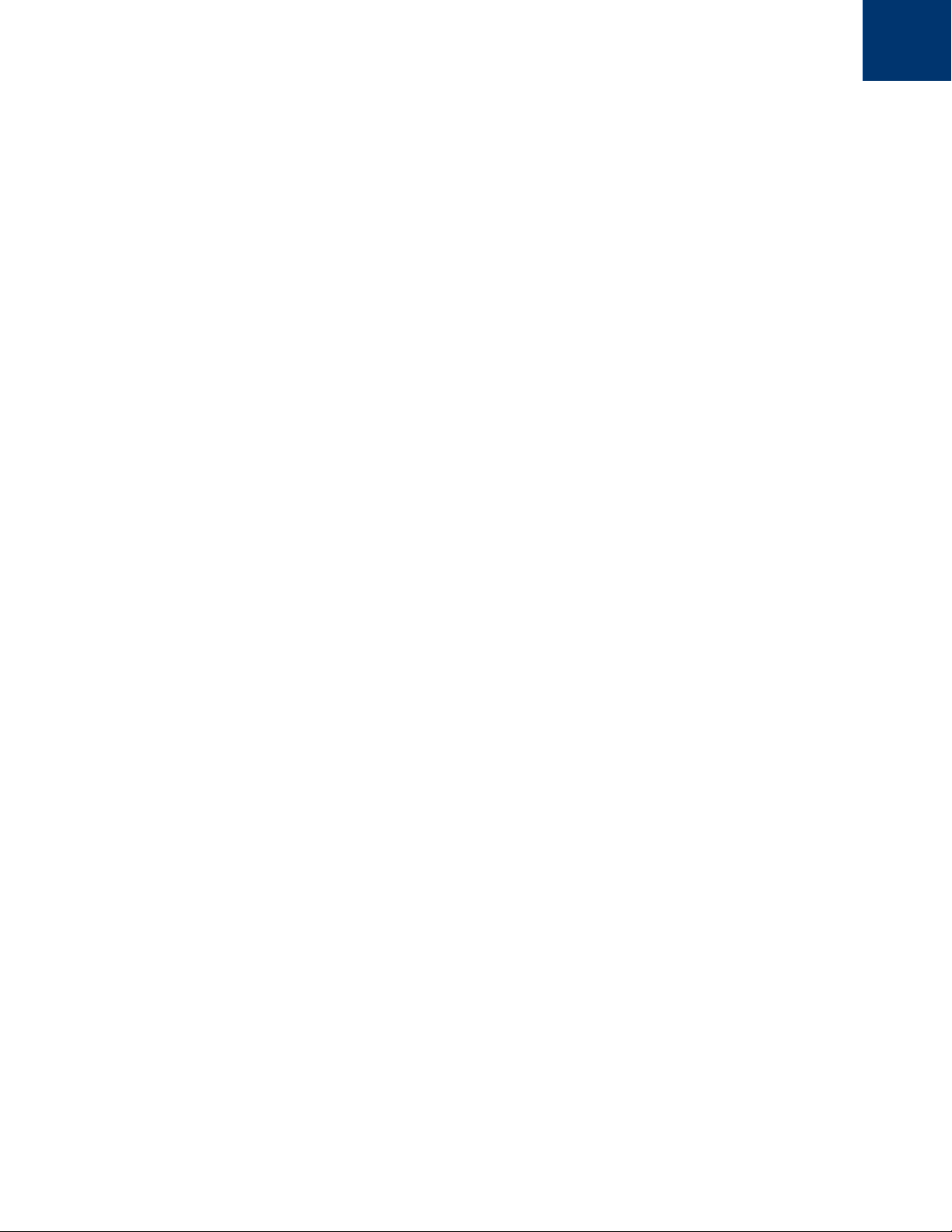
4| Contents
Console Enterprise Deep Freeze . . . . . . . . . . . . . . . . . . . . . . . . . . . . . . . . . . . . . . . . . . . . 44
Lancement de la console Enterprise . . . . . . . . . . . . . . . . . . . . . . . . . . . . . . . . . . . . . . . 44
Activation de la console Enterprise. . . . . . . . . . . . . . . . . . . . . . . . . . . . . . . . . . . . . . . . 44
Icones d’etat . . . . . . . . . . . . . . . . . . . . . . . . . . . . . . . . . . . . . . . . . . . . . . . . . . . . . . . 45
Gestion des communications entre la console et les postes de travail. . . . . . . . . . . . . . . . . . . 46
Configuration du service local . . . . . . . . . . . . . . . . . . . . . . . . . . . . . . . . . . . . . . . . . . . 46
Modification ou suppression d’une connexion de service local . . . . . . . . . . . . . . . . . . . . . 48
Consoles distantes. . . . . . . . . . . . . . . . . . . . . . . . . . . . . . . . . . . . . . . . . . . . . . . . . . . . . . 49
Definition des connexions de controle a distance . . . . . . . . . . . . . . . . . . . . . . . . . . . . . . 49
Connexion a une console distante . . . . . . . . . . . . . . . . . . . . . . . . . . . . . . . . . . . . . . . . . . . 50
Gestion de Deep Freeze avec la console . . . . . . . . . . . . . . . . . . . . . . . . . . . . . . . . . . . . . . . 51
Mise a jour du logiciel Deep Freeze . . . . . . . . . . . . . . . . . . . . . . . . . . . . . . . . . . . . . . . 51
Envoi de messages aux postes de travail . . . . . . . . . . . . . . . . . . . . . . . . . . . . . . . . . . . 52
Installation cible de Deep Freeze . . . . . . . . . . . . . . . . . . . . . . . . . . . . . . . . . . . . . . . . . 52
Mise a jour d’un fichier de configuration Deep Freeze . . . . . . . . . . . . . . . . . . . . . . . . . . . 52
Mise a jour dynamique d’une configuration Deep Freeze . . . . . . . . . . . . . . . . . . . . . . . . . 53
Octroi de licence . . . . . . . . . . . . . . . . . . . . . . . . . . . . . . . . . . . . . . . . . . . . . . . . . . . . . . . 56
Planification des taches Deep Freeze . . . . . . . . . . . . . . . . . . . . . . . . . . . . . . . . . . . . . . . . . 57
Affectation de postes de travail a des taches planifiees . . . . . . . . . . . . . . . . . . . . . . . . . . . . 60
Execution immediate d’une tache. . . . . . . . . . . . . . . . . . . . . . . . . . . . . . . . . . . . . . . . . 61
Suppression d’une tache. . . . . . . . . . . . . . . . . . . . . . . . . . . . . . . . . . . . . . . . . . . . . . . 61
Proprietes des taches planifiees. . . . . . . . . . . . . . . . . . . . . . . . . . . . . . . . . . . . . . . . . . 61
Gestion du reseau et des groupes . . . . . . . . . . . . . . . . . . . . . . . . . . . . . . . . . . . . . . . . . . . 62
Ajout d’un nouveau groupe . . . . . . . . . . . . . . . . . . . . . . . . . . . . . . . . . . . . . . . . . . . . . 62
Creation d’une structure de groupes definis par l’utilisateur . . . . . . . . . . . . . . . . . . . . . . 62
Importation de groupes depuis Active Directory. . . . . . . . . . . . . . . . . . . . . . . . . . . . . . . 63
Historique. . . . . . . . . . . . . . . . . . . . . . . . . . . . . . . . . . . . . . . . . . . . . . . . . . . . . . . . . . . . 64
Ajout de postes de travail a un groupe . . . . . . . . . . . . . . . . . . . . . . . . . . . . . . . . . . . . . . . . 65
Configurer des actions personnalisables . . . . . . . . . . . . . . . . . . . . . . . . . . . . . . . . . . . . . . . 66
Commande avec RDC. . . . . . . . . . . . . . . . . . . . . . . . . . . . . . . . . . . . . . . . . . . . . . . . . 66
Execution a distance . . . . . . . . . . . . . . . . . . . . . . . . . . . . . . . . . . . . . . . . . . . . . . . . . 67
Fichier MSI Push and Install . . . . . . . . . . . . . . . . . . . . . . . . . . . . . . . . . . . . . . . . . . . . 68
Suppression, importation et exportation d’actions personnalisables . . . . . . . . . . . . . . . . . 69
Dispositif de personnalisation de console . . . . . . . . . . . . . . . . . . . . . . . . . . . . . . . . . . . . . . 70
Arret de la console Enterprise de Deep Freeze . . . . . . . . . . . . . . . . . . . . . . . . . . . . . . . . . . 71
Installation de Deep Freeze sur le poste de travail. . . . . . . . . . . . . . . . . . . . . . . . . . . . . . . . 72
Installation ou desinstallation assistee . . . . . . . . . . . . . . . . . . . . . . . . . . . . . . . . . . . . . 72
Desinstallation de Deep Freeze sur le poste de travail a partir de la console . . . . . . . . . . . . . . 73
Installation ou desinstallation silencieuse . . . . . . . . . . . . . . . . . . . . . . . . . . . . . . . . . . . . . . 74
Exemple de Ligne de commande . . . . . . . . . . . . . . . . . . . . . . . . . . . . . . . . . . . . . . . . . 74
Installation ou desinstallation silencieuse avec un raccourci . . . . . . . . . . . . . . . . . . . . . . 75
Installation reseau sur plusieurs postes de travail . . . . . . . . . . . . . . . . . . . . . . . . . . . . . 75
Installation sur des versions existantes de Deep Freeze . . . . . . . . . . . . . . . . . . . . . . . . . 75
Installation a l’aide de processus de traitement d’image . . . . . . . . . . . . . . . . . . . . . . . . . 75
Installation cible . . . . . . . . . . . . . . . . . . . . . . . . . . . . . . . . . . . . . . . . . . . . . . . . . . . . 76
Verifier l'existence de mises a jour. . . . . . . . . . . . . . . . . . . . . . . . . . . . . . . . . . . . . . . . . . . 77
Gestion des postes de travail Deep Freeze . . . . . . . . . . . . . . . . . . . . . . . . . . . 79
Ecran d’ouverture de session . . . . . . . . . . . . . . . . . . . . . . . . . . . . . . . . . . . . . . . . . . . . . . 80
Onglet Etat . . . . . . . . . . . . . . . . . . . . . . . . . . . . . . . . . . . . . . . . . . . . . . . . . . . . . . . . . . . 81
Etat lors du demarrage suivant . . . . . . . . . . . . . . . . . . . . . . . . . . . . . . . . . . . . . . . . . . 81
Deep Freeze Server Enterprise User Guide
Page 5
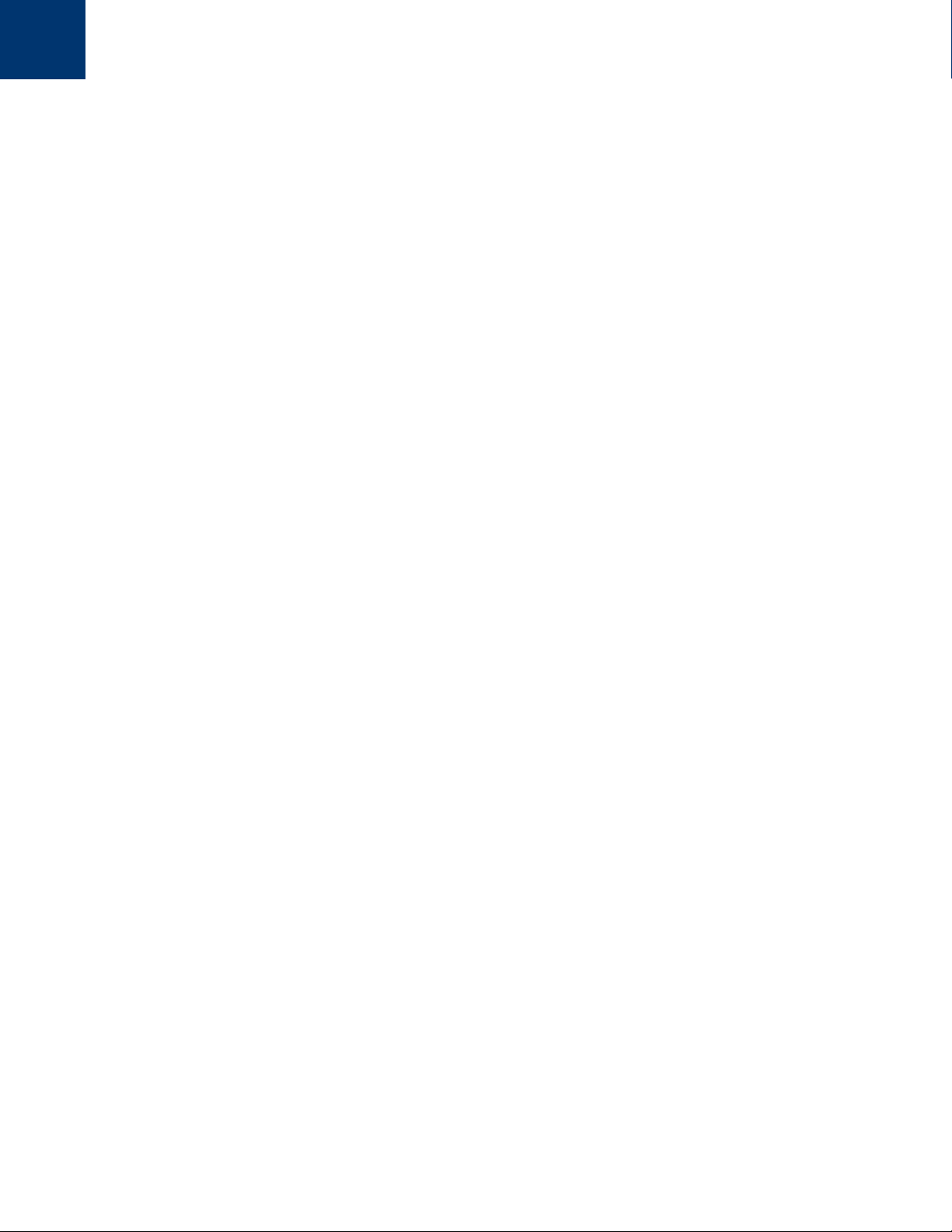
Contents |5
Clone . . . . . . . . . . . . . . . . . . . . . . . . . . . . . . . . . . . . . . . . . . . . . . . . . . . . . . . . . . . . . 81
Licence . . . . . . . . . . . . . . . . . . . . . . . . . . . . . . . . . . . . . . . . . . . . . . . . . . . . . . . . . . . 81
Onglet Mot de passe . . . . . . . . . . . . . . . . . . . . . . . . . . . . . . . . . . . . . . . . . . . . . . . . . . . . . 82
Onglet Reseau . . . . . . . . . . . . . . . . . . . . . . . . . . . . . . . . . . . . . . . . . . . . . . . . . . . . . . . . . 83
Onglet Espace degele . . . . . . . . . . . . . . . . . . . . . . . . . . . . . . . . . . . . . . . . . . . . . . . . . . . . 84
Installations, modifications ou suppressions permanentes de logiciel. . . . . . . . . . . . . . . . . . . . 85
Controle de ligne de commande Deep Freeze . . . . . . . . . . . . . . . . . . . . . . . . . 87
Controle de ligne de commande Deep Freeze (DFC.EXE) . . . . . . . . . . . . . . . . . . . . . . . . . . . . 88
Valeurs de retour DFC . . . . . . . . . . . . . . . . . . . . . . . . . . . . . . . . . . . . . . . . . . . . . . . . . 88
Syntaxe de ligne de commande DFC . . . . . . . . . . . . . . . . . . . . . . . . . . . . . . . . . . . . . . . . . . 89
Annexe A Ports et protocoles . . . . . . . . . . . . . . . . . . . . . . . . . . . . . . . . . . . . . . . . . . . . . . . . . . . 91
Annexe B Exemples de reseaux . . . . . . . . . . . . . . . . . . . . . . . . . . . . . . . . . . . . . . . . . . . . . . . . . 93
Exemple 1 — Sous-reseau unique. . . . . . . . . . . . . . . . . . . . . . . . . . . . . . . . . . . . . . . . . . . . 94
Exemple 2 — Plusieurs sous-reseaux, un seul service local . . . . . . . . . . . . . . . . . . . . . . . . . . 95
Exemple 3 — Ports multiples, console accessible a distance . . . . . . . . . . . . . . . . . . . . . . . . . . 96
Exemple 4 — Plusieurs sous-reseaux, plusieurs services locaux . . . . . . . . . . . . . . . . . . . . . . . 97
Annexe C Depannage d’une connexion a une console distante . . . . . . . . . . . . . . . . . . . . . . . 99
Absence de client dans la Console . . . . . . . . . . . . . . . . . . . . . . . . . . . . . . . . . . . . . . . . . 99
Erreur de port au demarrage de la console . . . . . . . . . . . . . . . . . . . . . . . . . . . . . . . . . . 100
Annexe D Creation d’une console Enterprise de Deep Freeze personnalisee . . . . . . . . . . . 101
Annexe E Fichiers d’action Deep Freeze - Exemple de RDC . . . . . . . . . . . . . . . . . . . . . . . . . 103
Fichiers d’action Deep Freeze . . . . . . . . . . . . . . . . . . . . . . . . . . . . . . . . . . . . . . . . . . . 103
Exemple de fichier d’action. . . . . . . . . . . . . . . . . . . . . . . . . . . . . . . . . . . . . . . . . . . . . 103
Structure du fichier d’action Deep Freeze . . . . . . . . . . . . . . . . . . . . . . . . . . . . . . . . . . . 104
Parametres de console . . . . . . . . . . . . . . . . . . . . . . . . . . . . . . . . . . . . . . . . . . . . . . . . 106
Deep Freeze Server Enterprise User Guide
Page 6

6| Contents
Deep Freeze Server Enterprise User Guide
Page 7
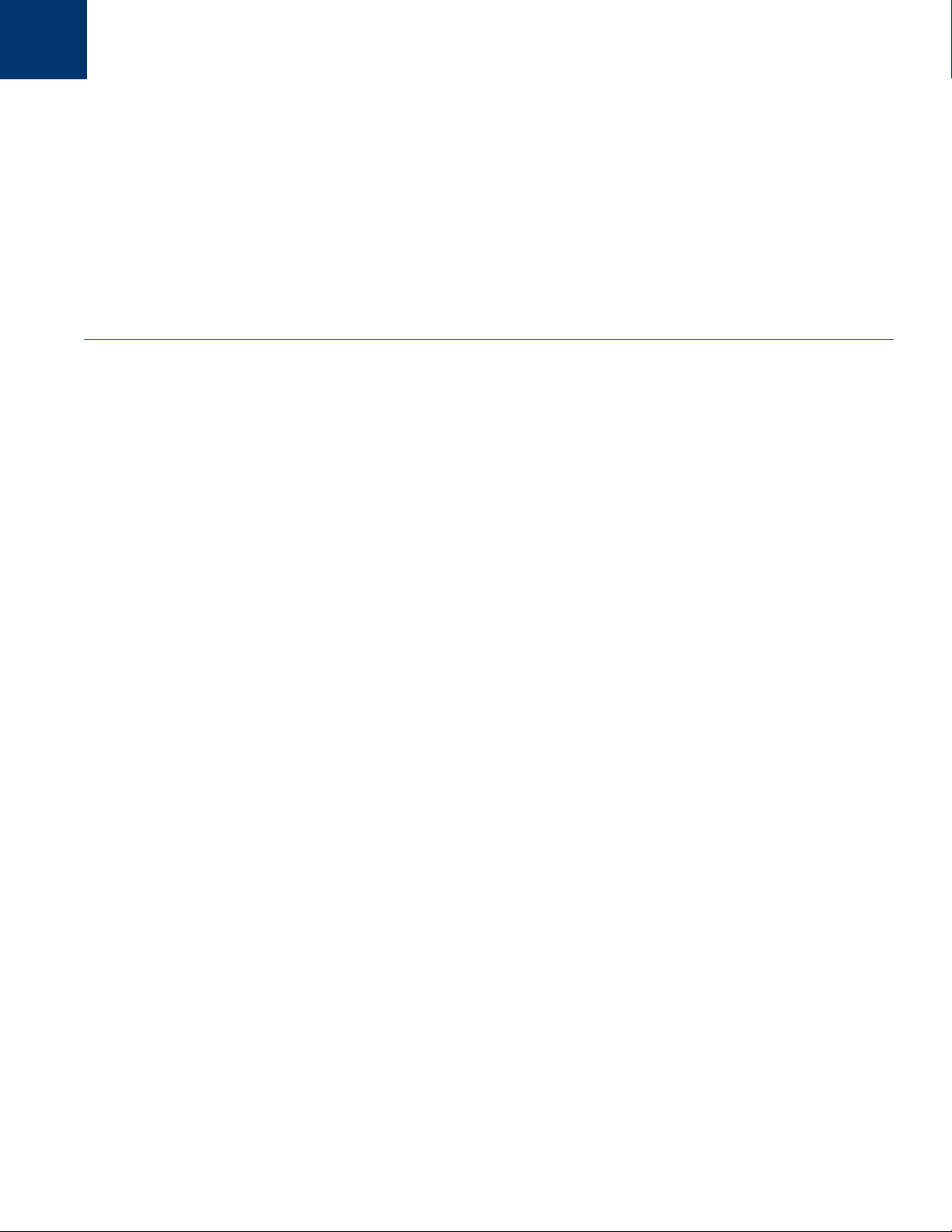
Rubriques
|7
Preface
Ce guide de l’utilisateur decrit comment installer, configurer et utiliser Deep Freeze Server
Enterprise
Informations importantes
Assistance technique
.
Guide de l’utilisateur Deep Freeze Server Enterprise
Page 8
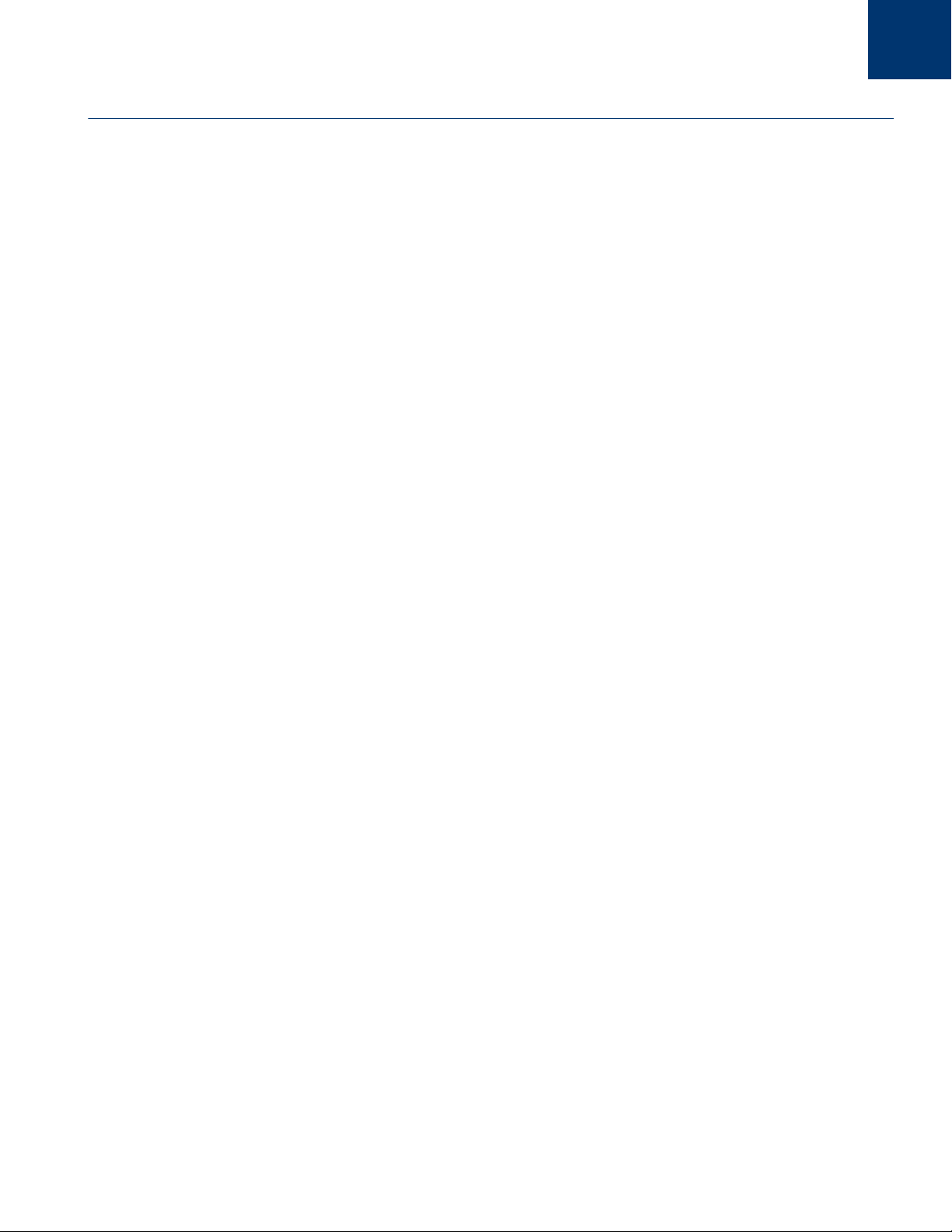
8| Preface
Informations importantes
A propos de Faronics
Documentation sur le produit
Cette section contient des informations importantes a propos de votre produit Faronics.
Faronics fournit des solutions de pointe qui permettent de gerer, simplifier et proteger les
environnements informatiques complexes. Nos produits garantissent une disponibilite des postes
de travail a 100 % et influencent considerablement le quotidien de milliers de professionnels
des
technologies de l'information. Nos innovations technologiques performantes et orientees
vers
l’utilisateur profitent aux etablissements scolaires, aux etablissements de sante,
aux
bibliotheques, aux organisations gouvernementales et aux entreprises.
Les documents suivants constituent l'ensemble de la documentation Deep Freeze Server
Enterprise :
• Deep Freeze Server Enterprise Guide de l’utilisateur — Il s’agit du document que vous
consultez actuellement. Ce document vous guide dans l'utilisation du produit.
• Deep Freeze Server Enterprise Notes de version — Ce document enumere les nouvelles
fonctions, les
problemes connus et les problemes resolus.
Guide de l’utilisateur Deep Freeze Server Enterprise
Page 9

Assistance technique |9
Assistance technique
Nous avons deploye tous nos efforts dans la conception de ce logiciel afin de fournir un
produit
d
Courrier electronique : support@faronics.com
Telephone : 1 800 943-6422 ou +1 (604) 637-3333
Horaires : 7h00 a 17h00 (heure du Pacifique)
Informations de contact
• Web : www.faronics.com
facile a utiliser, sans difficulte. Si vous rencontrez des difficultes, contactez le service
’assistance technique.
• Courrier electronique : sales@faronics.com
• Telephone : 1 800 943-6422 ou +1 (604) 637-3333
• Telecopie : 1 800 943-6488 ou +1 (604) 637-8188
• Horaires : 7h00 a 17h00 (heure du Pacifique)
• Adresse : Faronics Technologies USA Inc.
2411 Old Crow Canyon Road, Suite 170
San Ramon, CA 94583
USA
Faronics Corporation
609 Granville Street, Suite 620
Vancouver, BC, V7Y 1G5
Canada
Guide de l’utilisateur Deep Freeze Server Enterprise
Page 10

10| Preface
Guide de l’utilisateur Deep Freeze Server Enterprise
Page 11
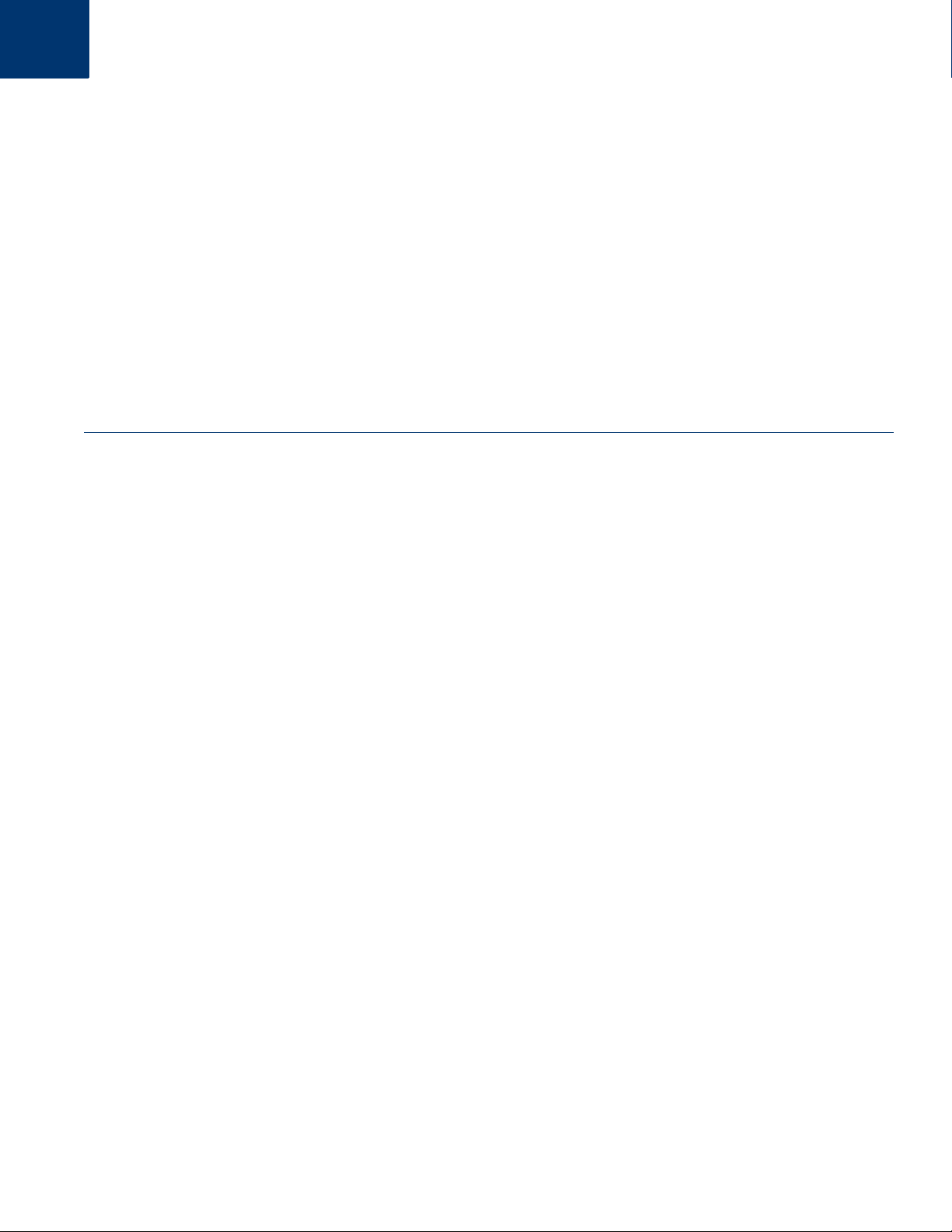
Rubriques
|11
Introduction
Deep Freeze de Faronics permet de supprimer les dommages et pannes de vos ordinateurs en
rendant les configurations informatiques indestructibles
ordinateur, tous les changements qui y sont apportes, qu
sont jamais permanents. Deep Freeze offre une immunite immediate contre la plupart des
problemes qui touchent les ordinateurs a l
’heure actuelle : les migrations inevitables de la
configuration, les configurations erronees accidentelles du systeme, les activites malicieuses de
logiciel et les degradations fortuites de systeme.
Presentation de Deep Freeze
. Apres avoir installe Deep Freeze sur un
’ils soient accidentels ou malicieux, ne
Configuration systeme
Guide de l’utilisateur Deep Freeze Server Enterprise
Page 12
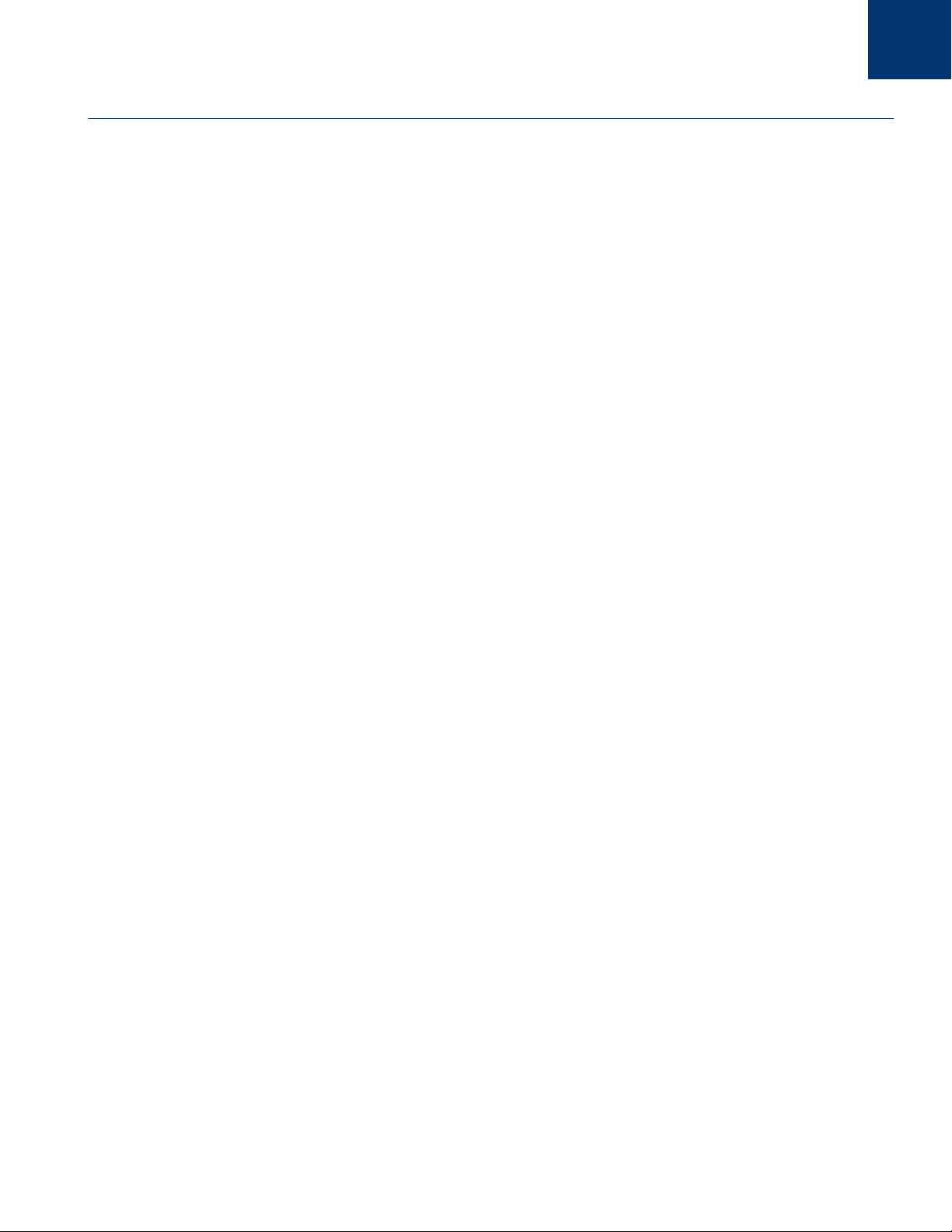
12| Introduction
Presentation de Deep Freeze
Configuration systeme
• Deep Freeze est pris en charge par :
— Windows Server 2000, 2003, 2003 R2, 2008 et 2008 R2
— Deep Freeze requiert que 10 % d’espace libre sur le disque dur
— Les versions de 32 et 64 bits sont toutes deux prises en charge par Windows
— Windows XP x64 doit etre accompagne du Service Pack 2 ou version ulterieure
• Faronics recommande une memoire de systeme de 256 Mo au moins dans les
systemes
• Le gestionnaire de configuration de Deep Freeze et la console Enterprise sont pris en
charge
— Windows 2000, XP, Vista, Windows 7, Server 2000, 2003, 2003 R2, 2008 et 2008 R2
— Les versions de 32 et 64 bits sont prises en charge
proteges
par :
Guide de l’utilisateur Deep Freeze Server Enterprise
Page 13
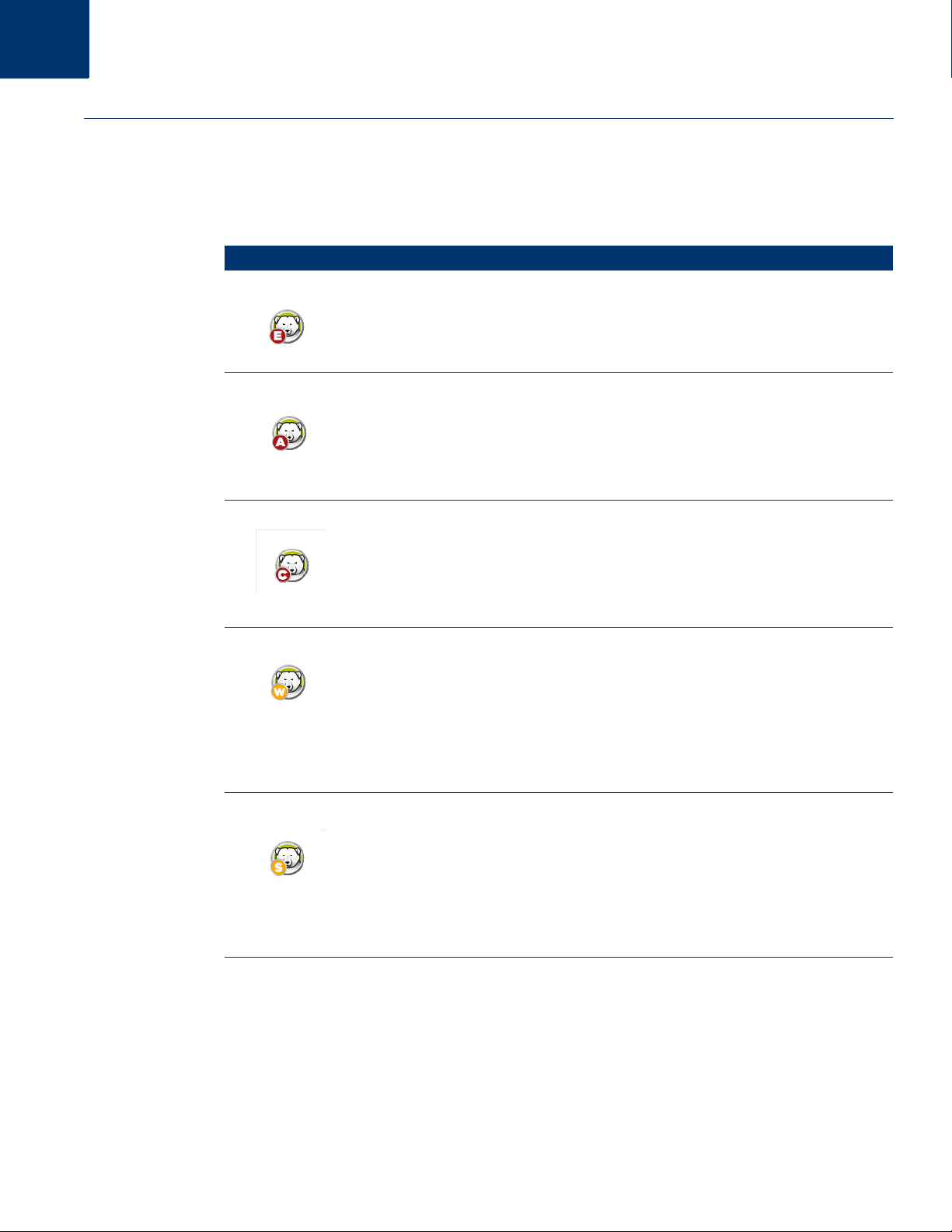
Fichiers Deep Freeze Server Enterprise |13
Fichiers Deep Freeze Server Enterprise
Deep Freeze utilise differentes icones de couleur pour representer ses elements. Les fichiers
identifies par une icone rouge doivent generalement etre installes sur un ordinateur
administrateur uniquement.
Icone Definition
Fichier d’installation du gestionnaire de configuration Deep Freeze Server
Enterprise
L’application du gestionnaire de configuration sert a creer des fichiers de
programme d'installation de poste de travail personnalises et preconfigures,
ainsi que Workstation Seed.
et de la console Enterprise.
L’application de la console Enterprise est utilisee pour deployer, surveiller
et gerer centralement les installations Deep Freeze et en assurer
la
maintenance.
Un fichier d’installation personnalisee de poste de travail Deep Freeze est
cree dans le gestionnaire de configuration et deploye sur les postes de
travail de l
d
’installation de poste de travail Deep Freeze est installe, Workstation Seed
’entreprise. Ce fichier comprend Workstation Seed. Si le fichier
ne doit pas l'etre separement.
Workstation Seed etablit une communication continue entre la console
Enterprise et les ordinateurs connectes en reseau. Apres avoir installe
Workstation Seed sur un ordinateur, celui-ci devient visible a partir de la
console Enterprise. Une fois l
plusieurs actions, telles que le redemarrage, l
Wake-on-LAN peuvent etre effectuees a distance.
’ordinateur visible sur la console Enterprise,
’arret et la fonction
Deep Freeze peut aussi
etre installe a distance sur un ordinateur visible, ce qui permet de lancer
a
distance sur ce dernier des actions associees a Deep Freeze.
Guide de l’utilisateur Deep Freeze Server Enterprise
Page 14
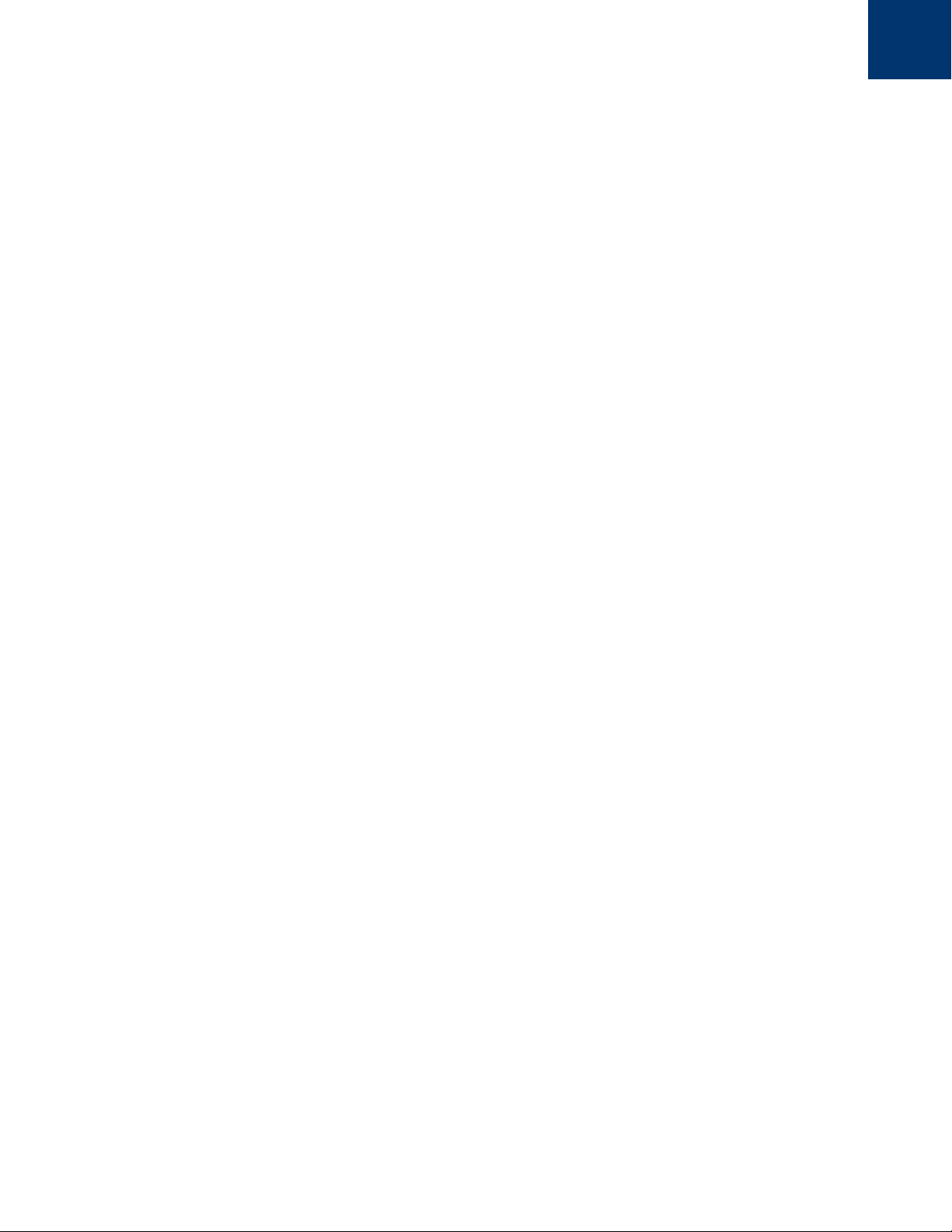
14| Introduction
Guide de l’utilisateur Deep Freeze Server Enterprise
Page 15
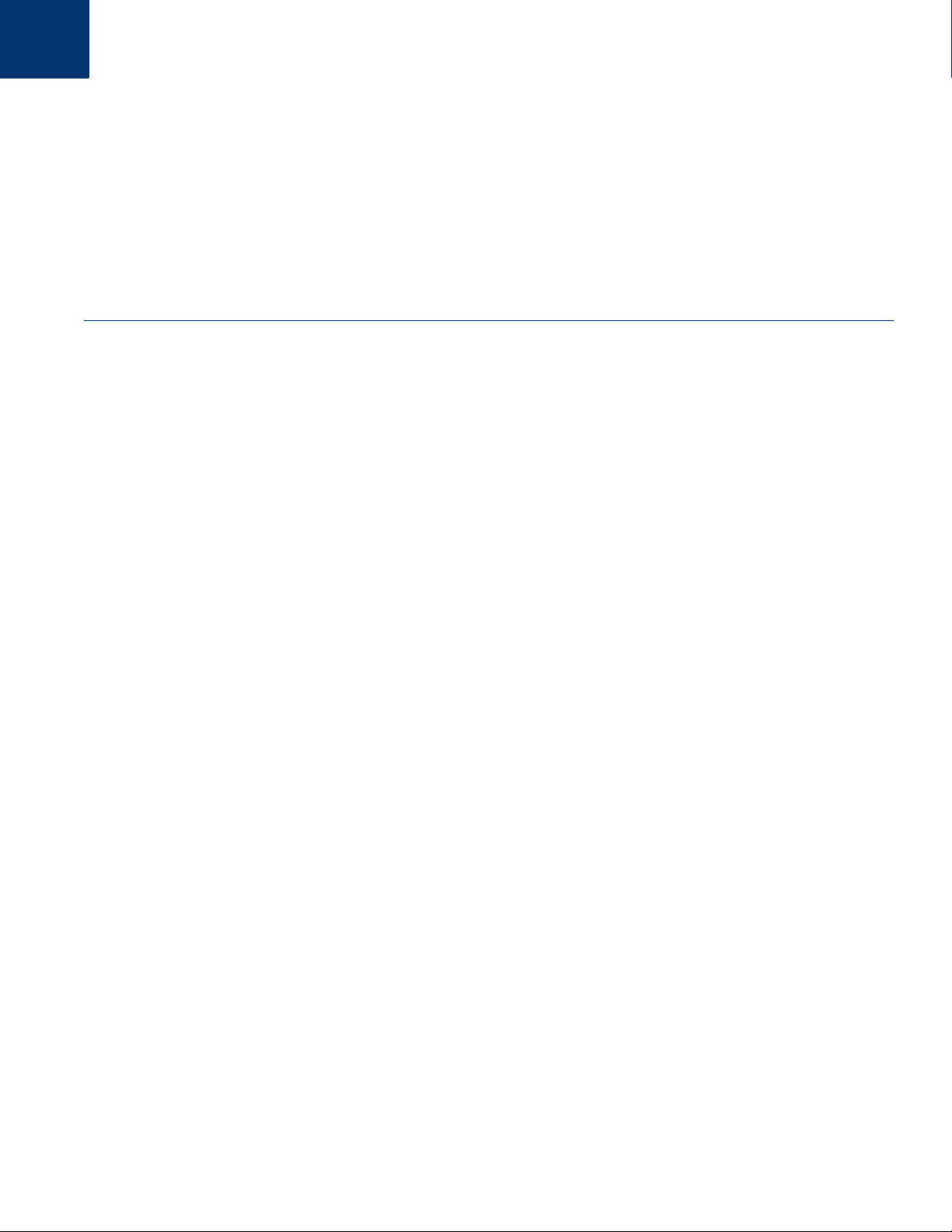
Rubriques
|15
Installation de Deep Freeze
Ce chapitre decrit l'installation de Deep Freeze.
Presentation de l’installation
Code de personnalisation
Mots de passe a usage unique
Guide de l’utilisateur Deep Freeze Server Enterprise
Page 16
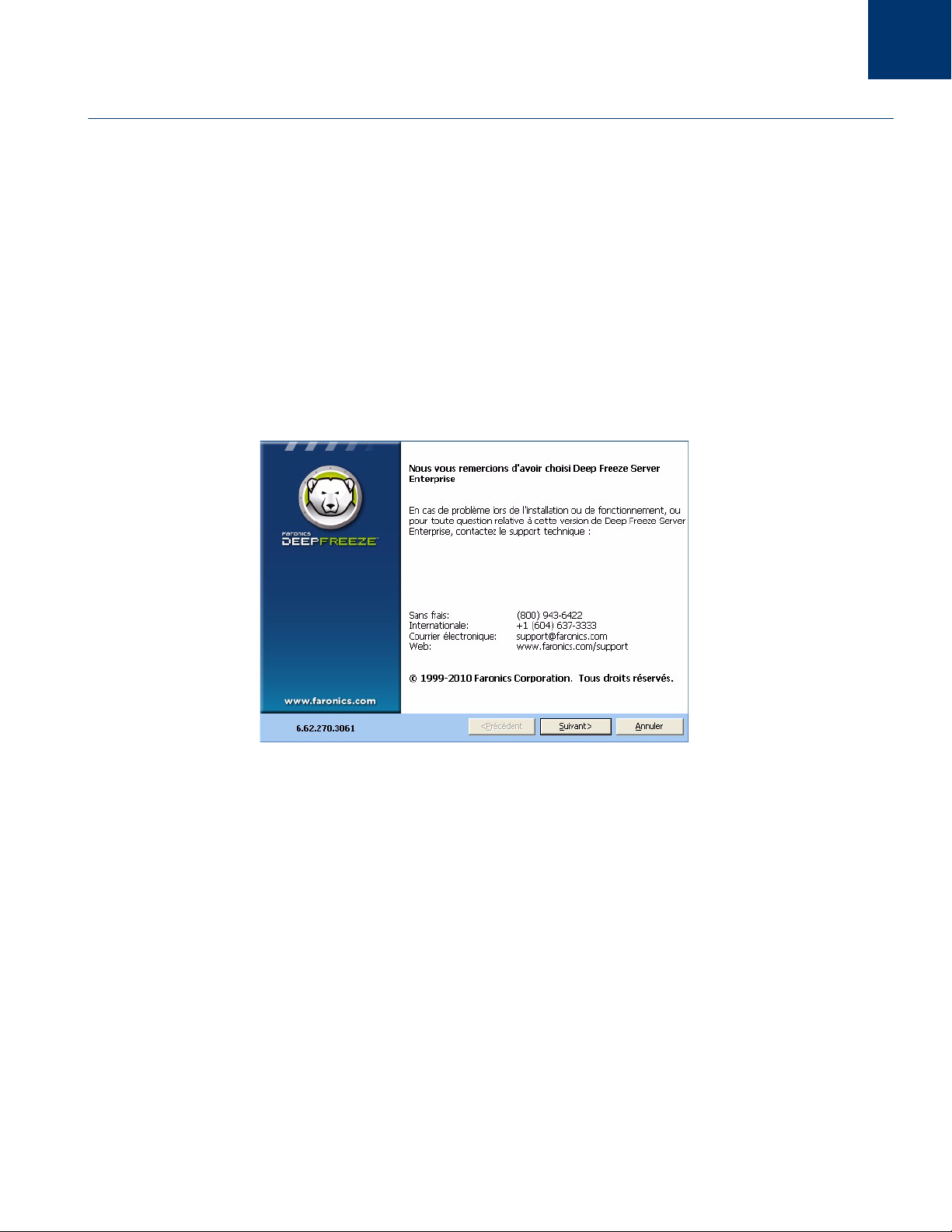
16| Installation de Deep Freeze
Presentation de l’installation
Installation du gestionnaire de configuration Deep Freeze et de la
console
Enterprise
Le gestionnaire de configuration doit etre installe uniquement sur l’ordinateur utilise pour
administrer Deep Freeze. Le gestionnaire de configuration sert a creer des fichiers d
personnalisee et des Workstation Seeds.
La console Deep Freeze Server Enterprise s’installe automatiquement avec le gestionnaire de
configuration Deep Freeze.
Executez les etapes suivantes pour installer le gestionnaire de configuration :
1. Si Deep Freeze a ete telecharge a partir d’Internet, double-cliquez sur le fichier DFEntServ.exe
pour lancer le processus d
’installation. L’ecran suivant apparait :
’installation
2. Cliquez sur Suivant.
3. Lisez et acceptez l’accord de licence. Cliquez sur Suivant.
Guide de l’utilisateur Deep Freeze Server Enterprise
Page 17
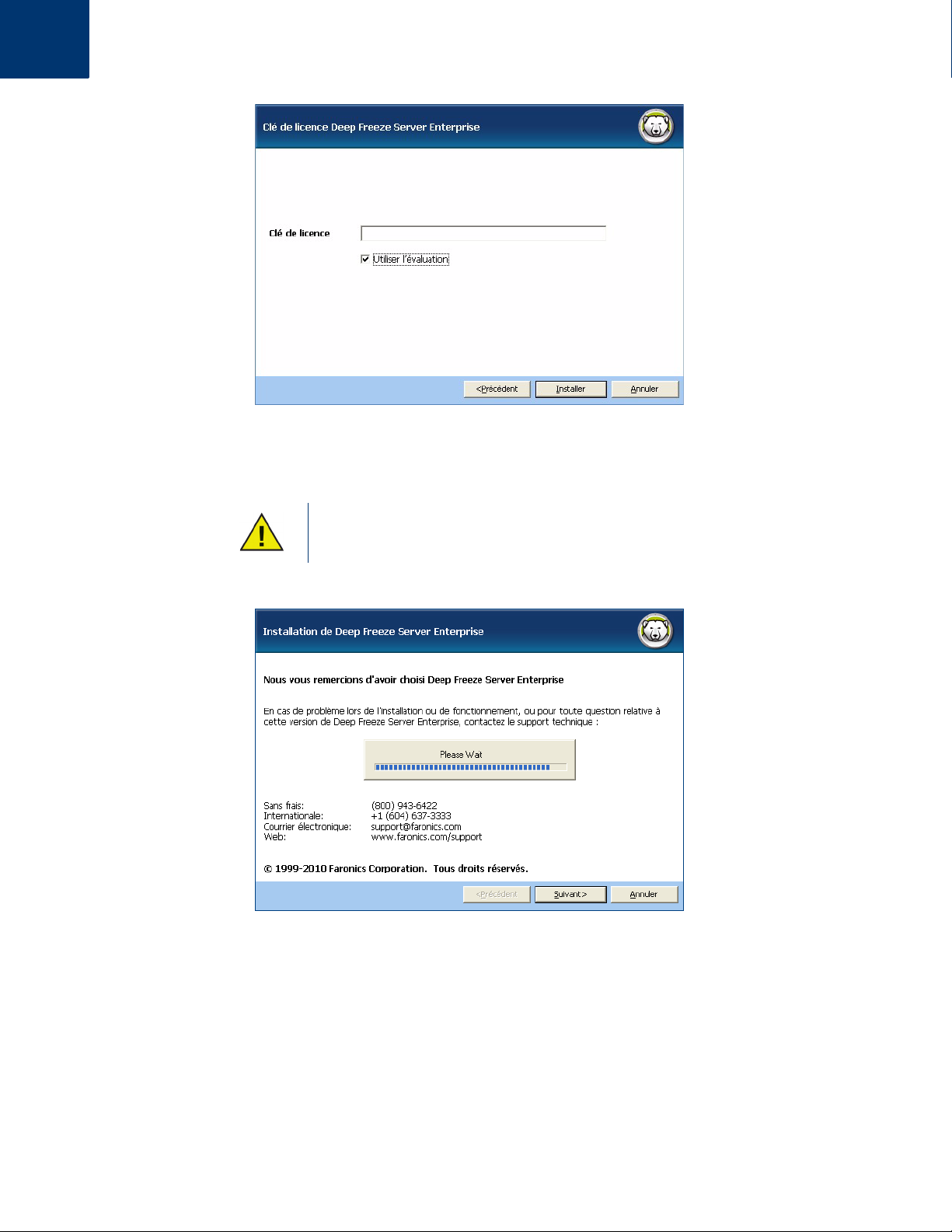
Presentation de l’installation |17
4. Saisissez la cle de licence dans le champ Cle de licence ou cochez la case Utiliser la version
d
’evaluation pour lancer l'installation en mode evaluation. Cliquez sur Suivant.
La version d’evaluation de Deep Freeze est valide 30 jours. Apres 30 jours, toutes
les fonctionnalites de Deep Freeze seront desactivees sur la console Enterprise.
Toutes les autres fonctions pourront etre utilisees apres la periode de 30 jours
5. Une fois le processus d’installation termine, l’ecran Code de personnalisation apparait.
.
Guide de l’utilisateur Deep Freeze Server Enterprise
Page 18
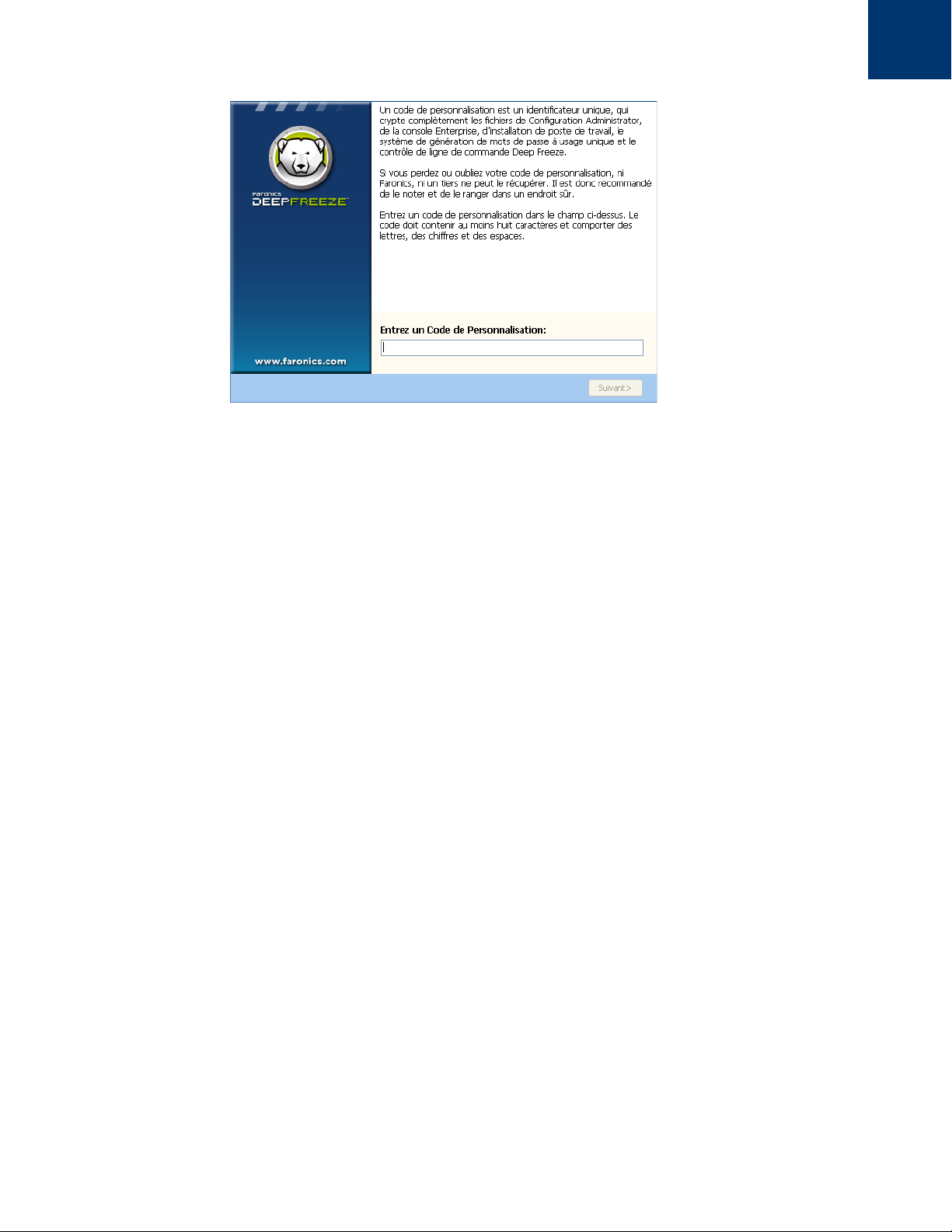
18| Installation de Deep Freeze
6. Precisez le code de personnalisation et cliquez sur Suivant. Le code de personnalisation doit
etre compose d
’au moins huit (8) caracteres. L’installation est terminee.
Guide de l’utilisateur Deep Freeze Server Enterprise
Page 19
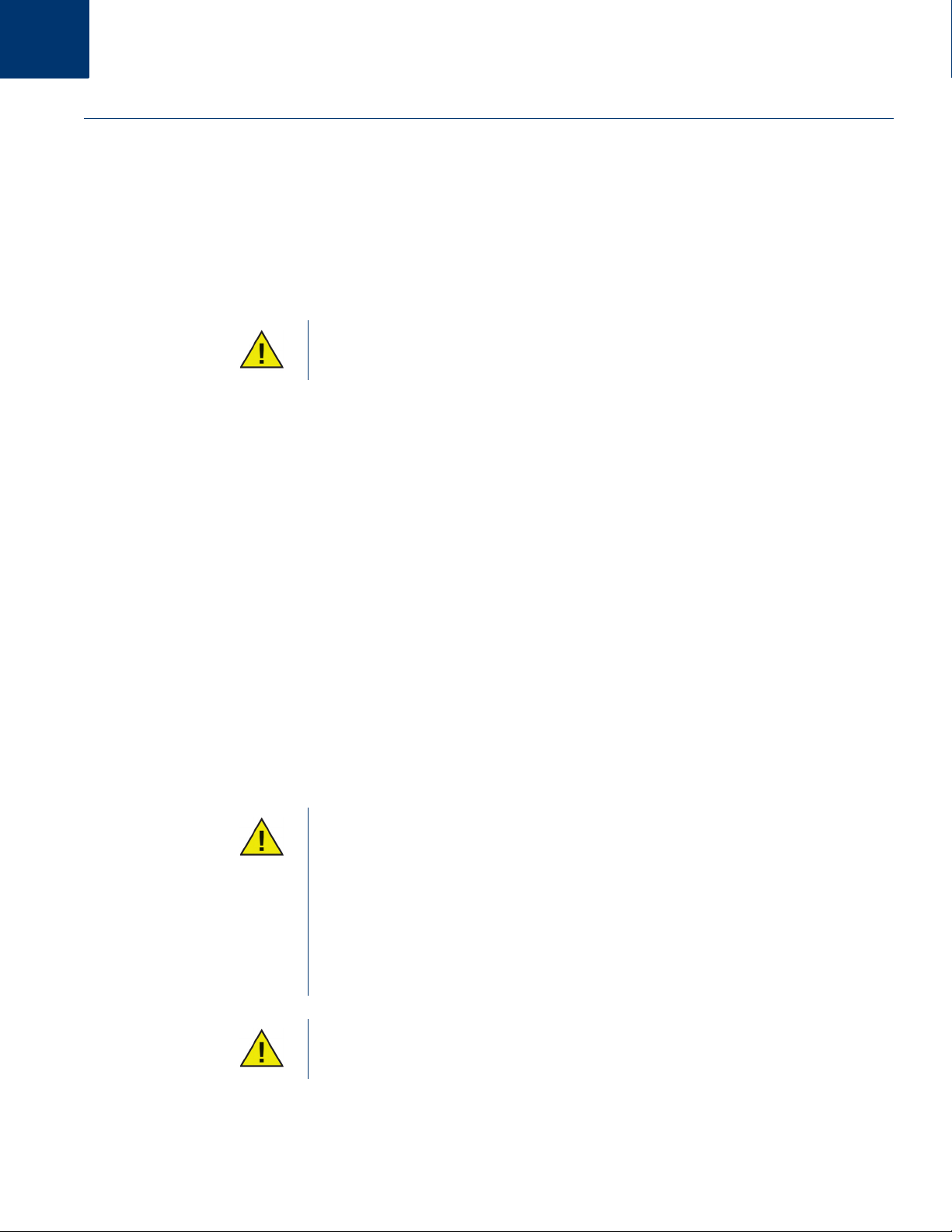
Code de personnalisation |19
Code de personnalisation
Le code de personnalisation consiste en un identifiant unique qui crypte le gestionnaire de
configuration, la console Enterprise, les fichiers d
de
mots de passe a usage unique et le controle de ligne de commande Deep Freeze. Ce code n’est
pas un mot de passe qui peut etre utilise pour acceder a Deep Freeze.
Le code de personnalisation fait en sorte que les administrateurs non autorises ne puissent
acceder ou controler un poste de travail
meme groupe de postes de travail doivent utiliser un code de personnalisation correspondant.
Le code de personnalisation doit etre enregistre et conserve avec precaution.
Faronics ne peut pas recuperer un code de personnalisation perdu ou oublie.
Reinitialisation du code de personnalisation
. Les divers administrateurs Deep Freeze controlant un
’installation de poste de travail, le generateur
Si un autre administrateur souhaite creer des fichiers d’installation avec le meme gestionnaire de
configuration en utilisant un code de personnalisation different, effectuez les etapes suivantes :
1. Executez DFInit.exe.
2. Ceci reinitialise le code de personnalisation existant du gestionnaire de configuration.
3. Saisissez un nouveau code de personnalisation.
4. Cliquez sur OK pour activer le nouveau code de personnalisation.
Mode Mise a jour
Le mode mise a jour peut etre utilise pour creer automatiquement des versions actualisees de
fichiers existants de
specifique.
Deep Freeze Server Enterprise en executant une commande de mise a jour
Le mode de mise à jour n'est pas applicable à la mise à jour du service de serveur
Deep Freeze Enterprise 6.3 au service de serveur Deep Freeze Enterprise 6.62.
L'installation du service de serveur Deep Freeze Enterprise 6.62 sur un ordinateur
qui comprend le service de serveur Deep Freeze Enterprise 6.3 ne met pas à jour
cet ordinateur avec la nouvelle version. Le fait d'installer le service de serveur
Deep Freeze Enterprise 6.62 sur le service de serveur Deep Freeze Enterprise 6.3
aura pour conséquence la présence de deux versions sur le même ordinateur. Pour
mettre à jour le service de serveur Deep Freeze Enterprise, désinstallez le service
de serveur Deep Freeze Enterprise 6.3 et installez le service de serveur Deep
Freeze Enterprise 6.62.
Le mode de mise à jour n'est applicable qu'aux mises à jour du service de serveur
Deep Freeze Enterprise 6.62 et les versions ultérieures.
Cette commande execute deux taches :
Guide de l’utilisateur Deep Freeze Server Enterprise
Page 20
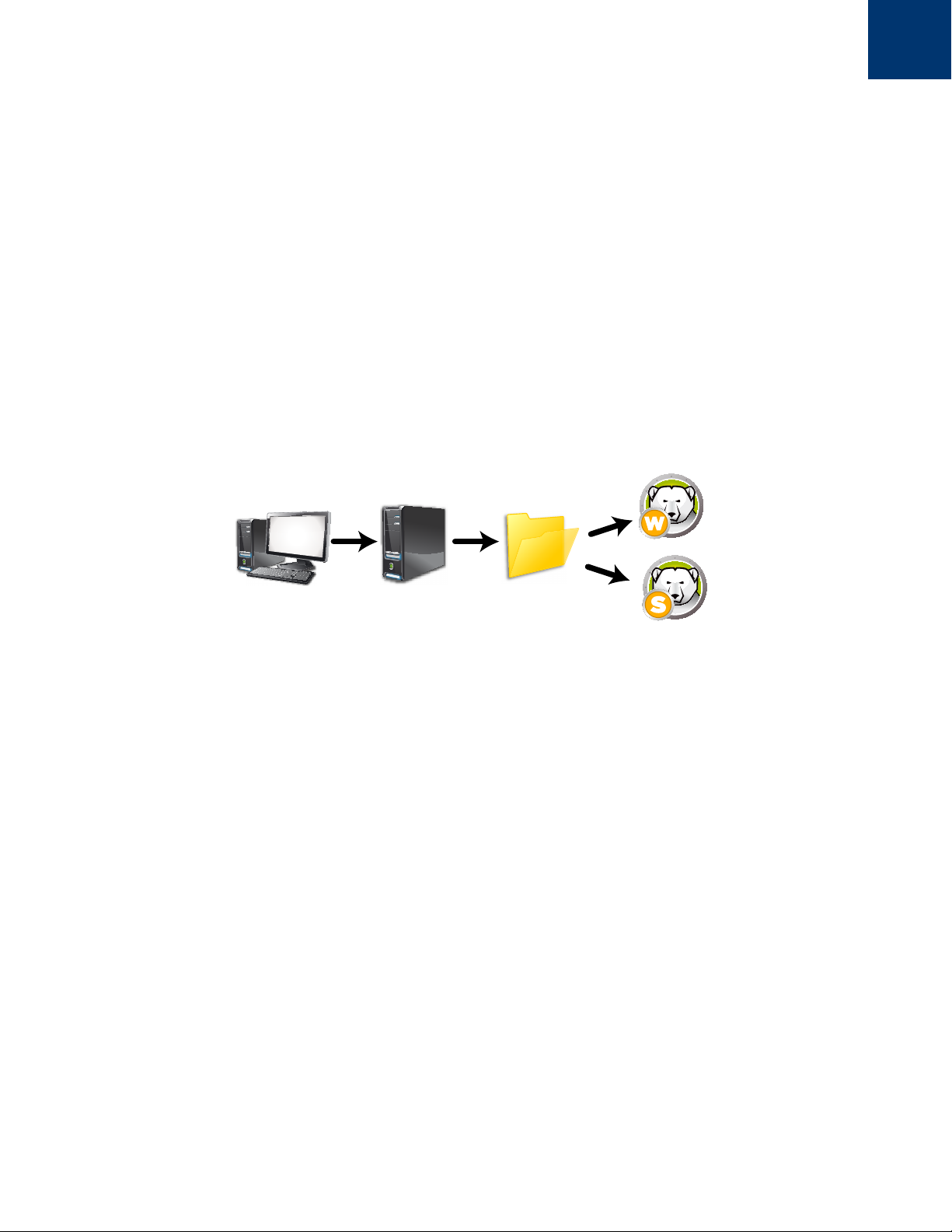
20| Installation de Deep Freeze
Bureau
principal
Emplacement
distant
Faronics > Deep
Freeze Server 65 Enterprise >
Programmes d’installation
Workstation
Seed
Fichier d’installation
de poste de travail
• Elle met a jour les versions precedentes de la console Deep Freeze Server Enterprise et le
gestionnaire de configuration Deep Freeze. (Dans Faronics >
Enterprise
.)
Deep Freeze Server 65
• Elle met a jour tout fichier cree par l’utilisateur dans le dossier Faronics > Deep Freeze Server
65 Enterprise
> Install Programs.
L’avantage de ces mises a jour est qu’un nombre de fichiers peuvent etre mis a niveau tout
en
conservant les donnees de configuration (creees a l’aide d’une version anterieure de
Deep
Freeze Enterprise).
La commande met automatiquement a jour les fichiers crees par un administrateur (.exe, .rdx)
presents dans le repertoire Faronics >
Deep Freeze Server 65 Enterprise > Install Programs, y
compris les sous-repertoires suivants :
•Fichiers d’installation de poste de travail
• Fichiers Workstation Seed
Dans l’exemple ci-dessous, le bureau central a recu une nouvelle version du gestionnaire de
configuration Deep Freeze et peut mettre automatiquement a jour tout fichier d
’installation de
poste de travail Deep Freeze et Workstation Seed existants dans un emplacement distant.
La commande de mise a jour ne requiert pas de mot de passe, mais un code de personnalisation.
Utilisez la syntaxe de commande suivante :
\PathToFile\DFEntServ.exe /update= « Customization Code »
c:\dfupdate.log
• PathToFile doit etre remplace par le chemin reel vers le fichier d’installation (DFEntServ.exe)
• DFEntServ.exe doit etre le nom reel du fichier d’installation (il peut etre different s’il
a
ete telecharge)
• Le code de personnalisation doit etre entre guillemets s’il contient un espace
• Le code de personnalisation doit correspondre a l’ancien code de personnalisation des fichiers
d
’installation.
Le fichier du journal fournit des details complets sur les fichiers mis a jour.
Plusieurs minutes peuvent etre necessaires a l’execution de la mise a jour.
Le mode de mise a jour ne met pas a jour la version existante de Deep Freeze sur les postes de
travail. Les postes de travail doivent etre mis a jour a l
’aide de la console Enterprise.
Guide de l’utilisateur Deep Freeze Server Enterprise
Page 21

Mots de passe a usage unique |21
Mots de passe a usage unique
Le systeme de generation de mots de passe a usage unique permet de creer des mots de passe
temporaires pour Deep Freeze expirant a minuit le jour de leur creation.
La boite de dialogue des mots de passe a usage unique peut etre ouverte a partir
• de la console Enterprise dans Outils>Mots de passe a usage unique. Pour plus d’informations,
voir la section
•du fichier>Mots de passe a usage unique dans le gestionnaire de configuration. Pour plus
d
’informations, voir la section Utilisation du gestionnaire de configuration Deep Freeze.
Un mot de passe a usage unique peut etre utile, par exemple, si un mot de passe Deep Freeze est
oublie ou si un fichier de configuration a ete cree sans que des mots de passe n
Un
mot de passe a usage unique peut etre egalement utilise pour une personne executant des
taches de maintenance sans que cette personne n
Deep Freeze.
Pour creer un mot de passe a usage unique, executez les etapes suivantes :
1. Selectionnez Mot de passe valide pour une seule utilisation ou Mot de passe valide pour
plusieurs utilisations. Tous les mots de passe a usage unique expirent a minuit le jour de leur
creation, quelque soit le type.
Utilisation de la console Enterprise de Deep Freeze.
’aient ete definis.
’ait a connaitre le mot de passe permanent de
2. Saisissez le Token de mot de passe a usage unique du poste de travail necessitant ce mot de
passe dans le champ Token. Le Token de mot de passe a usage unique du poste de travail est
situe dans la boite de dialogue d
’ouverture de session, comme indique ci-dessous.
3. Cliquez sur Generer.
L’interface de ligne de commande Deep Freeze ne prend pas en charge les mots de
passe a usage unique.
Guide de l’utilisateur Deep Freeze Server Enterprise
Page 22

22| Installation de Deep Freeze
Guide de l’utilisateur Deep Freeze Server Enterprise
Page 23
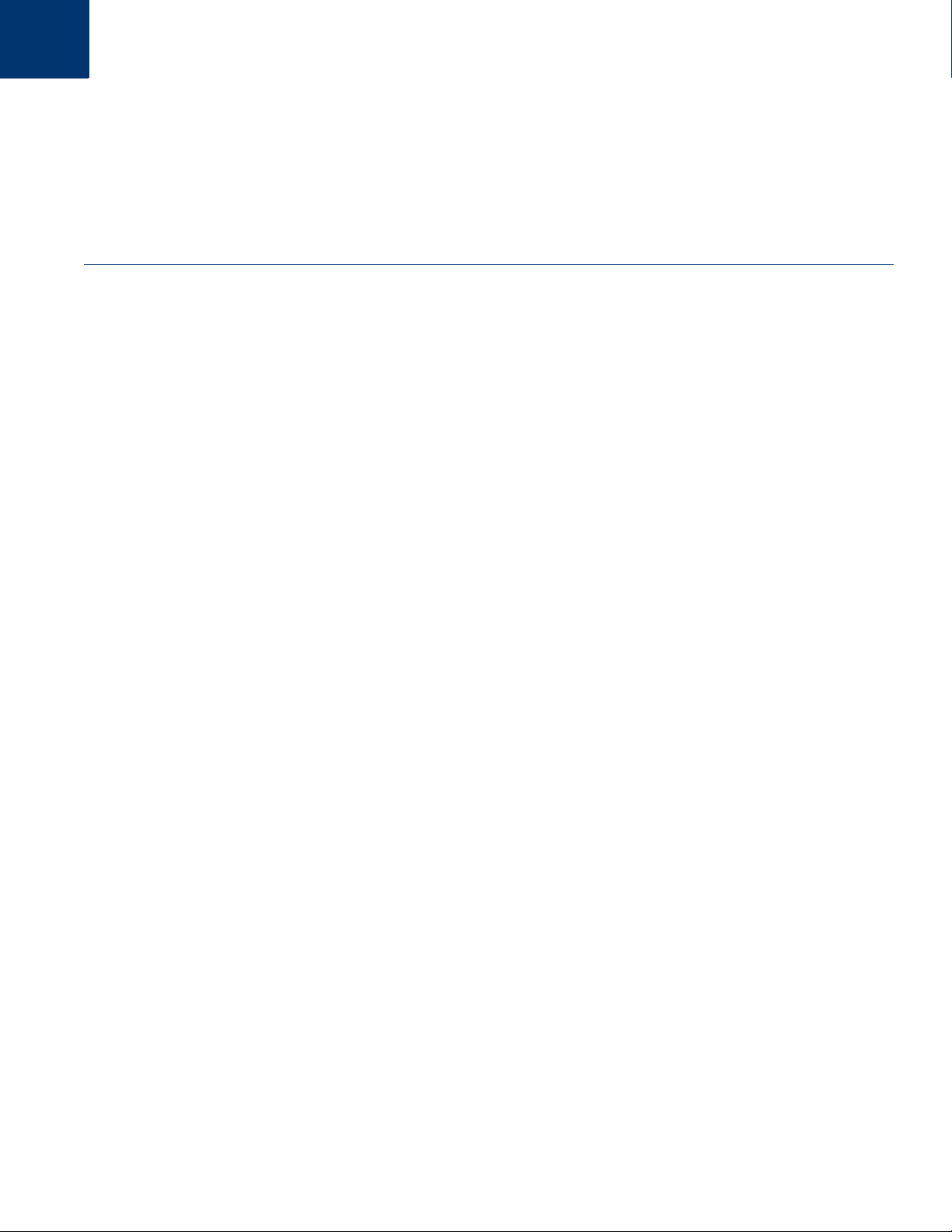
Rubriques
|23
Utilisation du gestionnaire de configuration Deep Freeze
Acces au gestionnaire de configuration
Onglet Mots de passe
Onglet Lecteurs
Onglets des evenements incorpores
Onglet Maintenance
Onglet Options avancees
Creation de programme d’installation de poste de travail et de Workstation Seed
Guide de l’utilisateur Deep Freeze Server Enterprise
Page 24
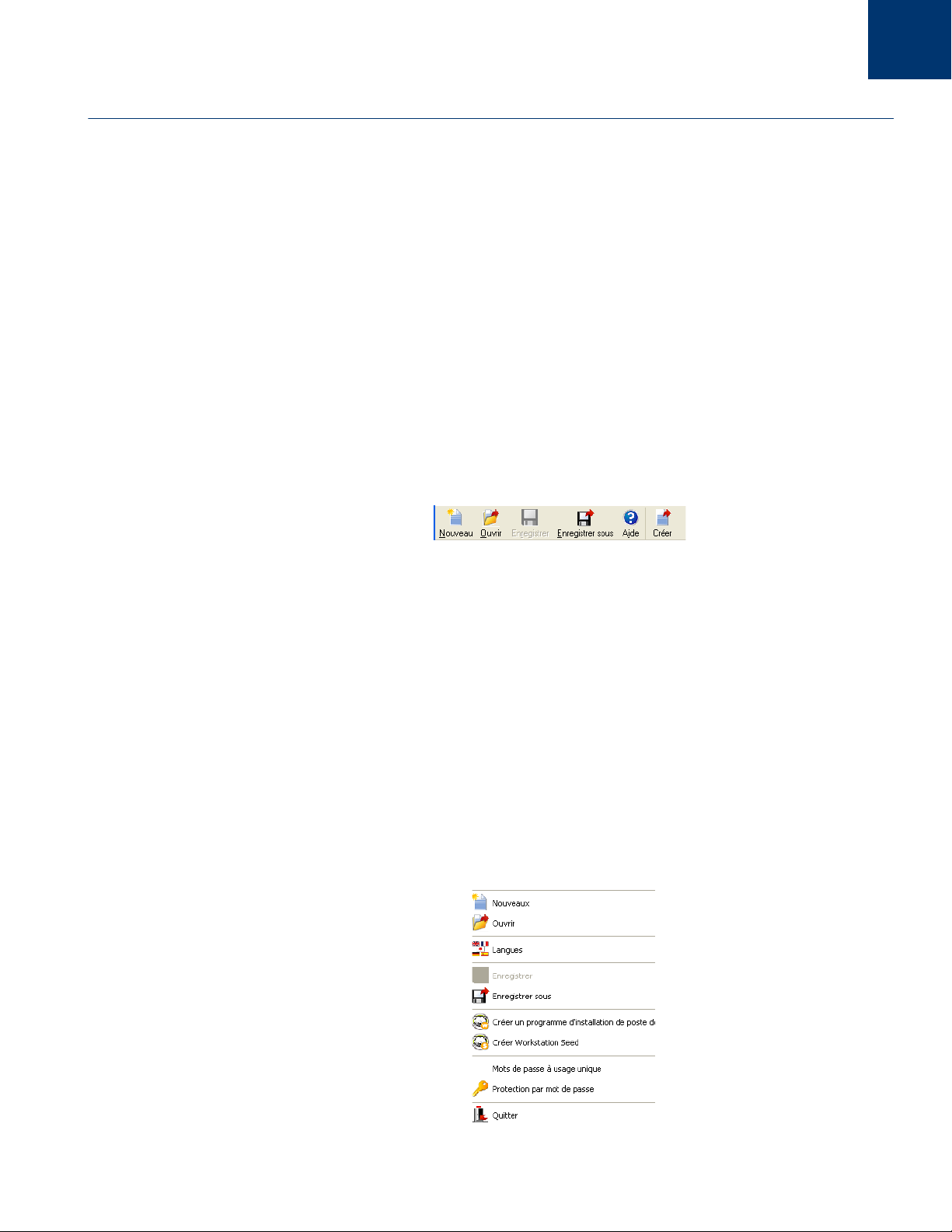
24| Utilisation du gestionnaire de configuration Deep Freeze
Acces au gestionnaire de configuration
Ouvrez le gestionnaire de configuration en selectionnant le chemin suivant dans le menu
Demarrer :
Demarrer > Tous les programmes > Faronics > Deep Freeze Enterprise 65 > Administrateur
Deep Freeze
Le gestionnaire de configuration fournit divers onglets servant a configurer les mots de passe,
les
lecteurs geles, les Mises a jour Windows, les Evenements incorpores et l’Octroi de licence.
Une
fois les parametres configures, un fichier d’installation de poste de travail est cree. Le fichier
d
’installation de poste de travail peut etre installe sur les postes de travail devant etre proteges par
Deep Freeze.
Barre d’outils et menus
Barre d’outils
La barre d’outils est disponible en haut de chaque onglet du gestionnaire de configuration.
Menu Fichier
Les boutons permettent aux utilisateurs de creer un nouveau fichier de configuration (.rdx)
d
’ouvrir un fichier de configuration enregistre et d’enregistrer ou enregistrer un fichier de
configuration sous un autre nom. Les utilisateurs peuvent egalement acceder aux fichiers d
depuis cette barre d
Le bouton Creer permet aux utilisateurs de creer un programme d’installation de poste de travail
et un Workstation Seed. (.exe) contenant les parametres definis dans tous les onglets.
La commande Nouveau ouvre le gestionnaire de configuration avec des parametres de
configuration par defaut. Les modifications effectuees, mais non enregistrees avant la selection de
Nouveau seront perdues.
Le menu Fichier contient les memes options que celles de la barre d’outils ainsi que celle
permettant d
mot de passe.
’outils.
’effectuer une selection parmi les langues disponibles et de choisir la protection par
’aide
Guide de l’utilisateur Deep Freeze Server Enterprise
Page 25
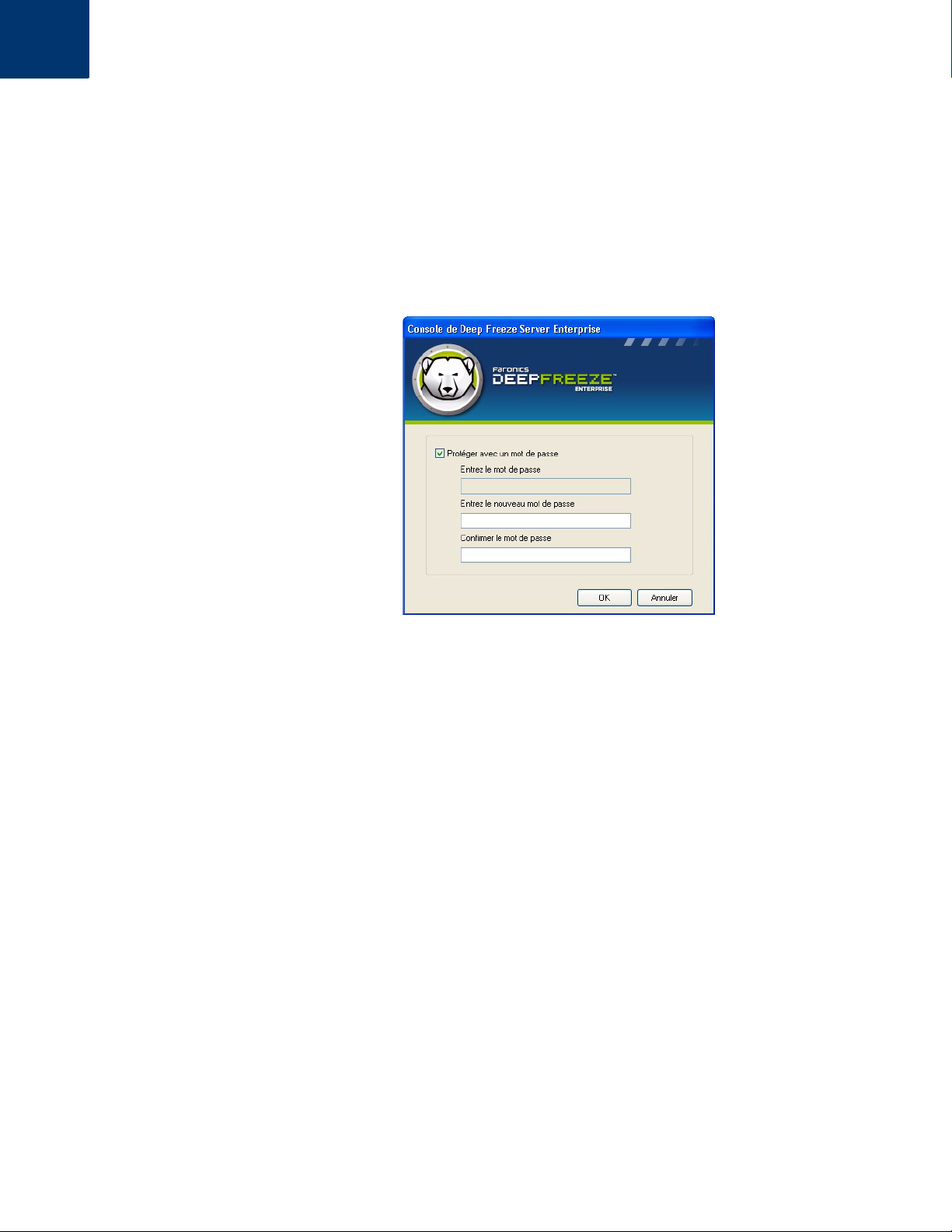
Acces au gestionnaire de configuration |25
Protection par mot de passe
La protection par mot de passe offre une couche de securite facultative a l’administrateur.
Pour proteger par mot de passe l'acces au gestionnaire de configuration, procedez comme suit :
1. Ouvrez le menu Fichier et selectionnez Protection par mot de passe.
2. Cochez la case Proteger par mot de passe.
3. Entrez et confirmez le mot de passe.
4. Cliquez sur OK pour definir le mot de passe ou sur Annuler pour fermer la boite de dialogue
sans le faire.
Guide de l’utilisateur Deep Freeze Server Enterprise
Page 26
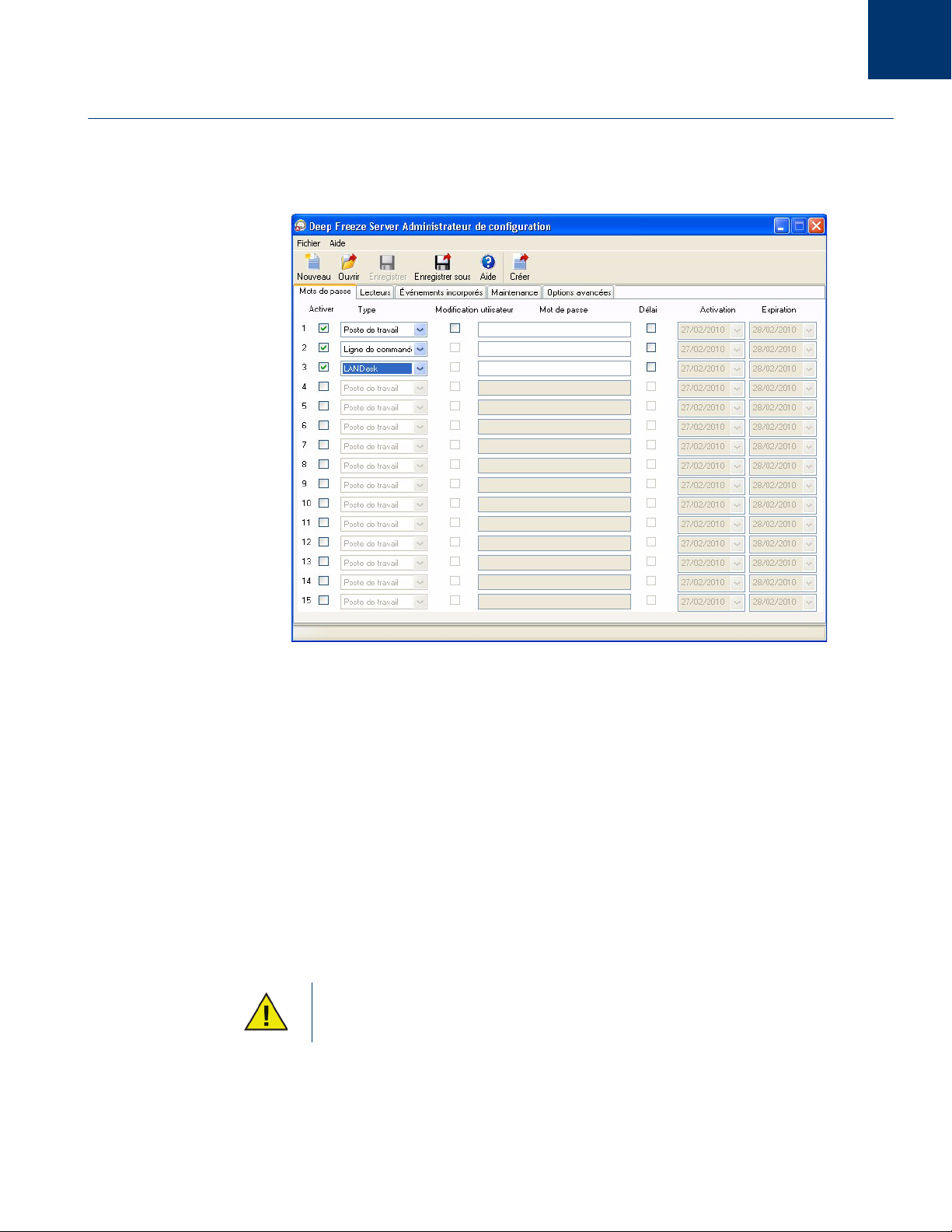
26| Utilisation du gestionnaire de configuration Deep Freeze
Onglet Mots de passe
Deep Freeze Server Enterprise permet a l’administrateur de choisir jusqu’a 15 mots de passe fixes.
Pour creer un mot de passe, procedez comme suit :
1. Selectionnez Activer dans la rangee appropriee.
2. Dans la liste deroulante Type, choisissez le type de mot de passe de votre choix. Vous disposez
des options suivantes :
— Poste de travail : a utiliser sur le poste de travail si Ecran d’ouverture de session est lance.
— Ligne de commande : a utiliser avec les controles de ligne de commande. L’outil de controle
de ligne de commande (DFC.exe) ne fonctionne que si au moins un mot de passe de ligne
de commande est defini.
— LANDesk : a utiliser avec le plug-in Deep Freeze pour la console LANDesk
Management
3. Facultatif : Pour les mots de passe, cochez la case Modification utilisateur pour permettre
a
un utilisateur de changer le mot de passe sur le poste de travail.
4. Saisissez le mot de passe.
Le mot de passe saisi dans le champ Mot de passe n’est pas masque. N’utilisez pas
le meme mot de passe pour la ligne de commande et l
5. Pour activer un mot de passe et le faire expirer a des dates donnees, cochez la case Delai et
utilisez les calendriers deroulants pour definir une Date d
Suite.
’IGU.
’activation et une Date d’expiration.
Guide de l’utilisateur Deep Freeze Server Enterprise
Page 27
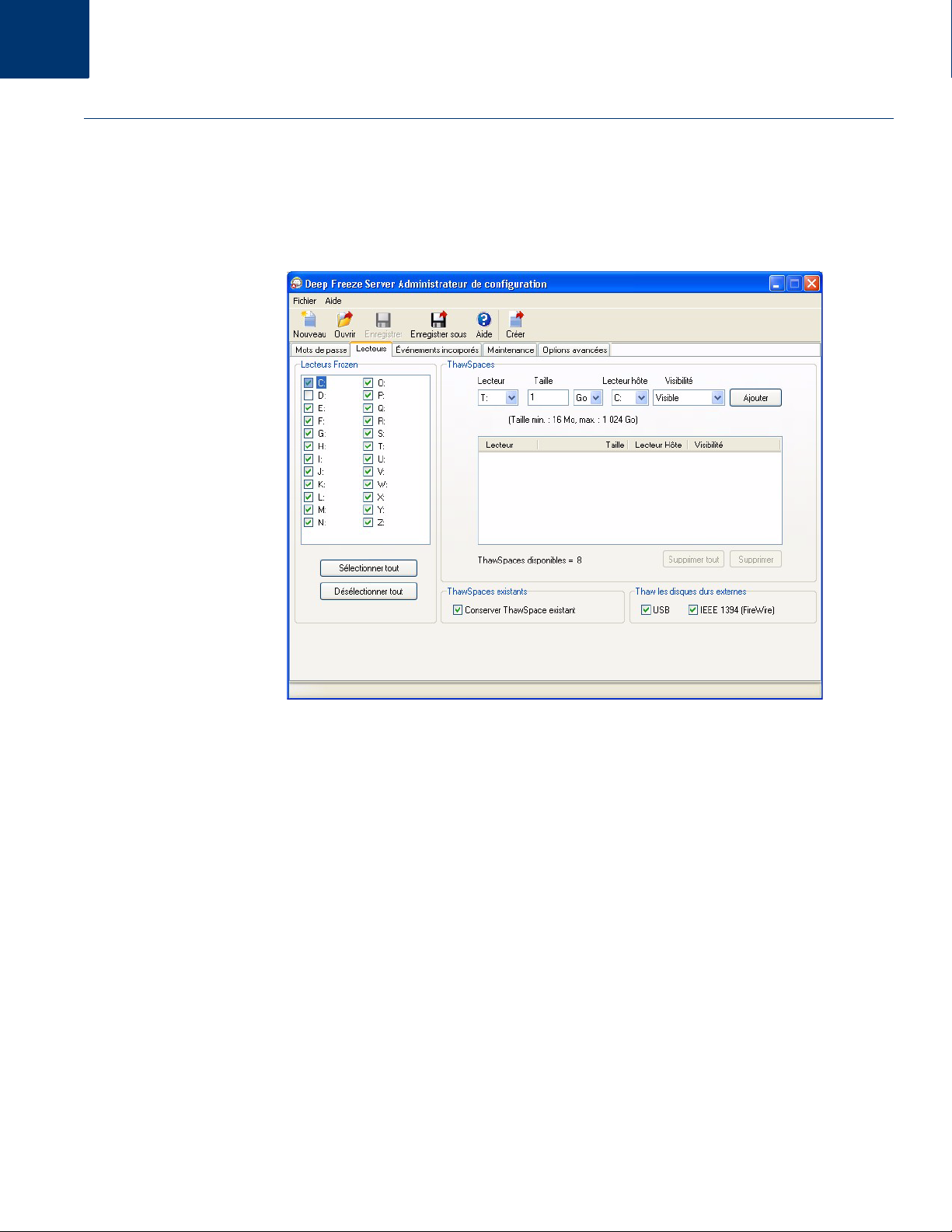
Onglet Lecteurs |27
Onglet Lecteurs
L’onglet Lecteurs permet de selectionner les lecteurs a geler (proteges par Deep Freeze) ou a
degeler (non proteges), ou encore de creer un espace degele, a savoir une partition virtuelle sur
lecteur gele/degele ou vous pouvez enregistrer de maniere permanente les donnees sans qu
soient supprimees par Deep Freeze en cas de redemarrage.
’elles
Lecteurs geles
Exemple
Par defaut, tous les lecteurs sont geles. Pour degeler un lecteur, deselectionnez la case a cocher
du
lecteur.
Bien que seuls les lecteurs locaux (partitions ou lecteurs physiques) puissent etre geles, toutes
les
lettres de lecteur sont affichees, car le fichier d’installation preconfigure peut etre installe sur
plusieurs postes de travail avec diverses configurations materielles et logicielles.
Sur l'ecran ci-dessus, le lecteur D: n’est pas selectionne dans la liste des lecteurs geles. Tous les
lecteurs sont donc geles a l
’exception de D:.
Guide de l’utilisateur Deep Freeze Server Enterprise
Page 28
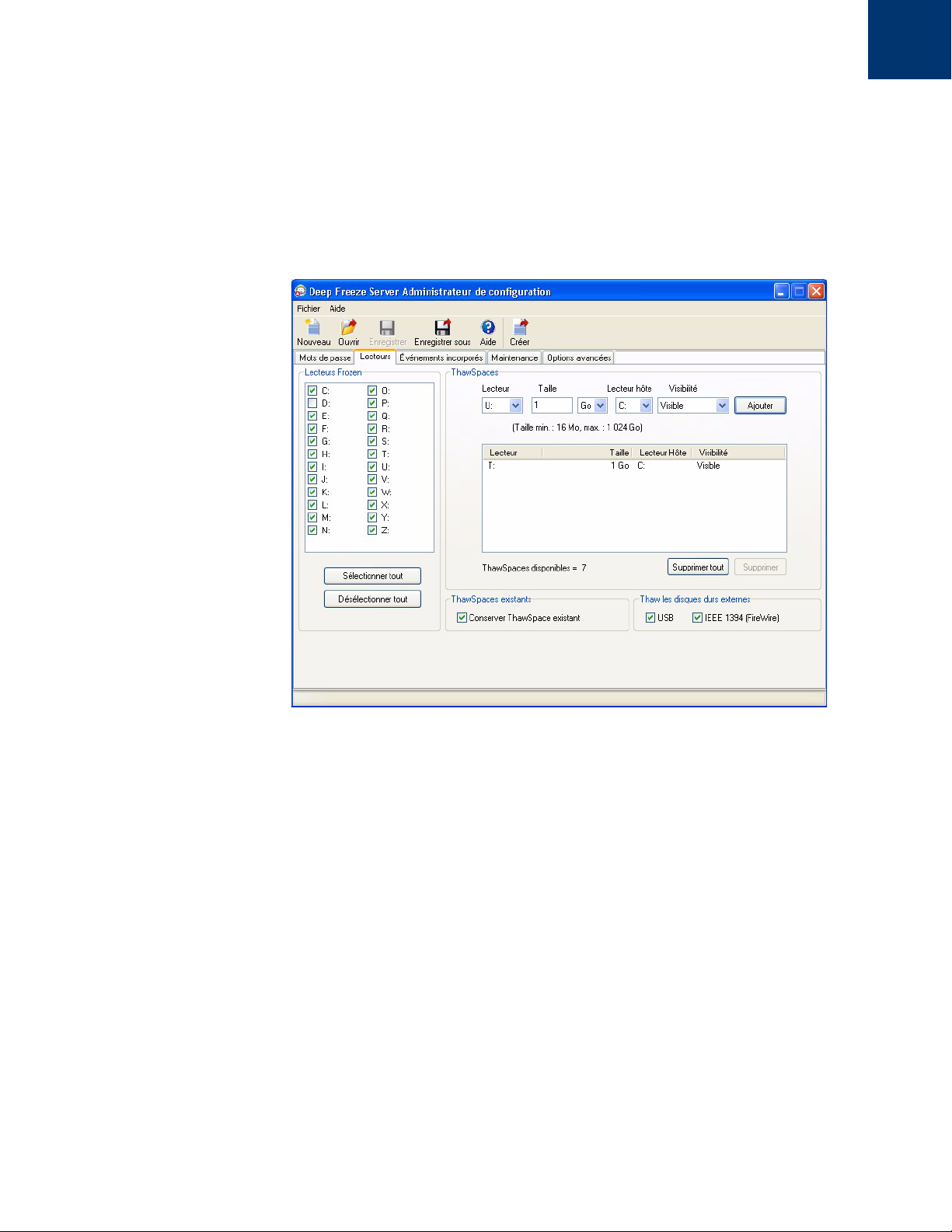
28| Utilisation du gestionnaire de configuration Deep Freeze
Emplacement degele
L’emplacement degele est une partition virtuelle qui peut etre utilisee pour stocker des
programmes, sauvegarder des fichiers ou effectuer des modifications permanentes. Tous les
fichiers stockes dans l
de travail est protege (gele).
’emplacement degele sont sauvegardes apres redemarrage, meme si le poste
Pour creer un ou des emplacements degeles a l’aide du gestionnaire de configuration,
procedez
comme suit :
1. Selectionnez la Lettre de lecteur. La lettre par defaut est T:. Elle peut toutefois etre remplacee
par toute lettre disponible. La lettre suivante disponible est utilisee automatiquement si
la
lettre de lecteur selectionnee existe deja sur un poste de travail lorsque Deep Freeze
est
installe.
—Si une Lettre de lecteur est selectionnee dans le menu deroulant et utilisee pour creer un
emplacement degele, elle est supprimee de la liste deroulante.
—Lorsqu’un emplacement degele est supprime, la Lettre de lecteur correspondante est
replacee dans le menu deroulant.
—La Lettre de lecteur ne peut etre la meme que celle associee au Lecteur hote.
Guide de l’utilisateur Deep Freeze Server Enterprise
Page 29
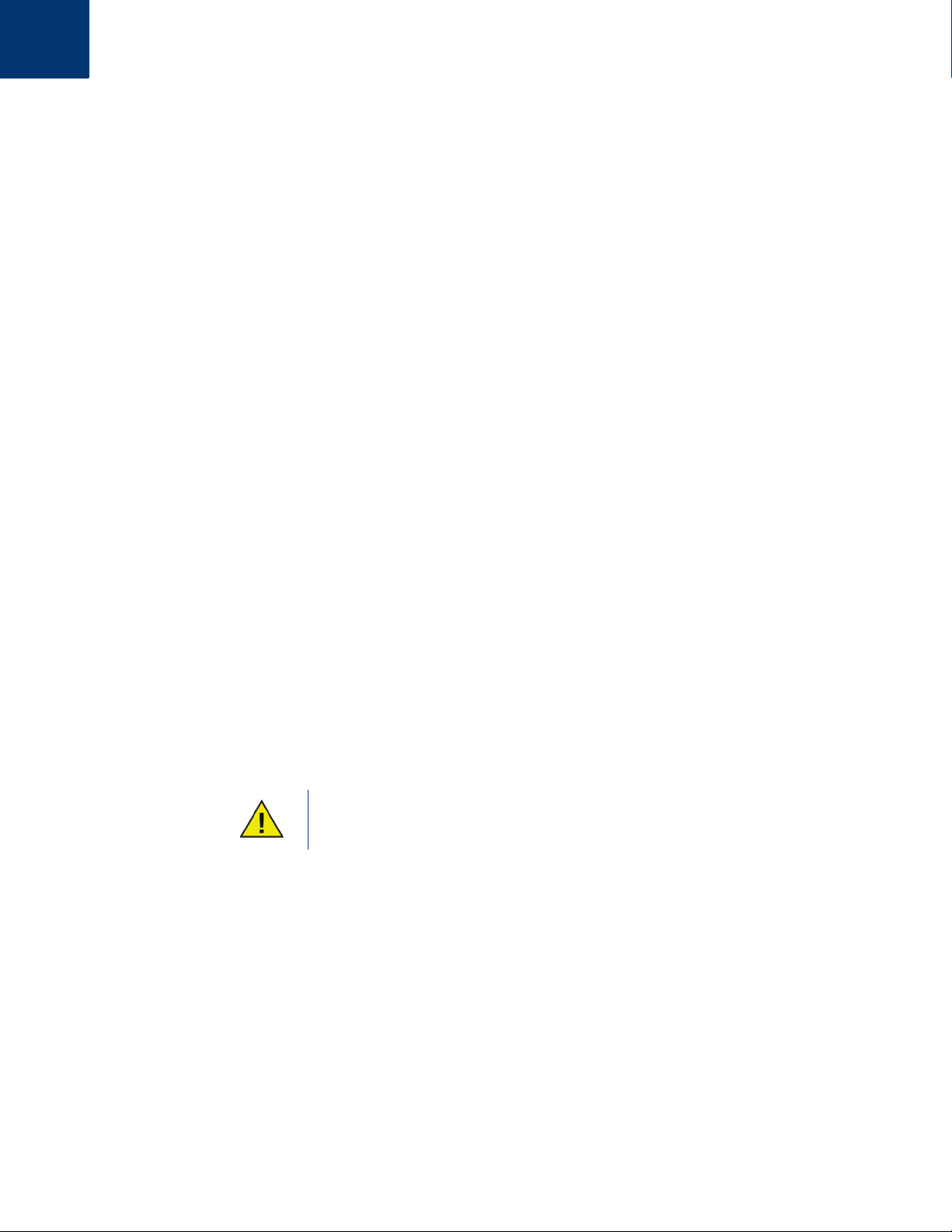
Onglet Lecteurs |29
2. Saisissez la Taille. Il s’agit de la taille de l’emplacement (ou espace) degele. Elle ne peut
depasser 1 024 Go et doit etre d
’au moins 16 Mo.
— Si le poste de travail ne dispose pas d’assez d’espace libre pour heberger la taille
selectionnee, la taille de l
’espace degele est reduite pour garantir le bon fonctionnement du
poste de travail.
— Si vous selectionnez Taille inferieure a 16 Mo, l’espace degele est regle sur 16 Mo.
— Si vous selectionnez Taille superieure a 1 024 Go (1 To), l’espace degele est regle sur
1
024 Go (1 To).
3. Selectionnez l’unite de stockage de l’espace gele : Mo ou Go.
4. Selectionnez le Lecteur hote.
—Le Lecteur hote est celui ou l’espace degele est cree.
—L’espace de stockage requis pour l’espace degele provient de l’espace total de stockage
disponible sur le Lecteur hote.
5. Selectionnez Visible ou Masque dans le menu deroulant Visibilite.
— Si vous selectionnez Visible, le lecteur sera visible dans Windows Explorer.
— Si vous selectionnez Cache, le lecteur ne sera pas visible dans Windows Explorer.
— Cependant, vous pouvez acceder au lecteur cache en tapant la lettre du lecteur dans
Demarrer>Executer.
6. Cliquez sur Ajouter pour ajouter l’espace degele.
Suppression d’un espace degele
Pour supprimer un espace degele, selectionnez-le et cliquez sur Supprimer. L’espace degele est
supprime et la lettre du lecteur est replacee dans le menu deroulant Lettre du lecteur. Cliquez sur
Supprimer tout pour supprimer tous les espaces degeles.
Exemple
Dans l’ecran ci-dessus, un Espace degele de 16 Mo est cree dans le Lecteur hote C: et l’espace
degele est designe a l
Visible et il peut etre ouvert dans Windows Explorer.
Il est conseille d’attribuer des lettres de lecteur de fin d’alphabet (X, Y, Z) pou
eviter toute reaffectation automatique au cas ou un lecteur amovible est
deconnecte.
Espace degele existant
La case Conserver l’espace degele existant est cochee par defaut pour eviter de supprimer les
espaces degeles crees lors des installations precedentes.
’aide de la lettre de lecteur T:. L’espace degele T: est regle de maniere a etre
Deep Freeze affiche toujours une boite de dialogue demandant si l’espace degele doit etre conserve
ou supprime lors d
’une desinstallation controlee, que l’option Conserver l’espace degele existant
soit ou non selectionnee. Cette option ne s'affiche pas si la desinstallation est effectuee par
l
’intermediaire de la console Enterprise.
Guide de l’utilisateur Deep Freeze Server Enterprise
Page 30
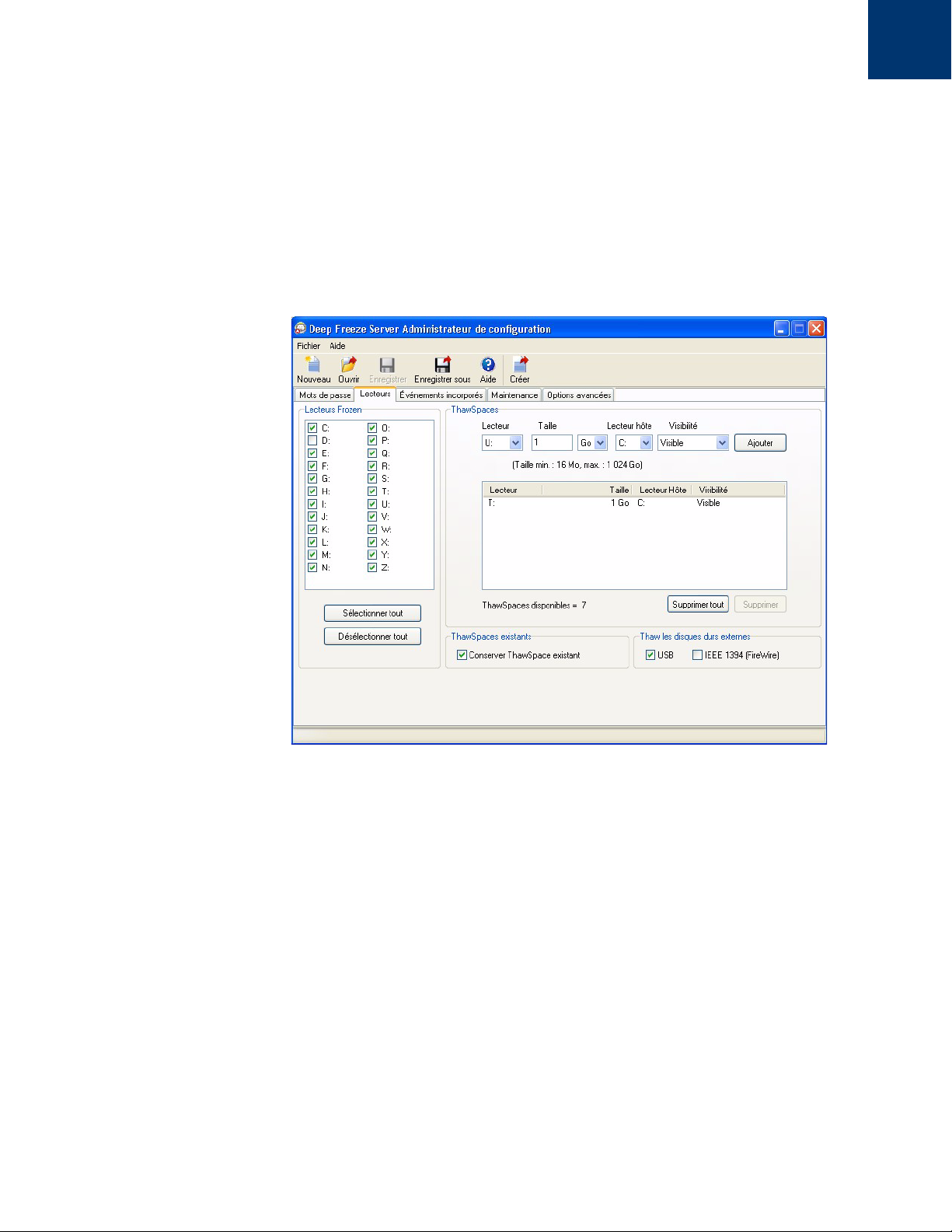
30| Utilisation du gestionnaire de configuration Deep Freeze
Toujours degeler les disques durs externes
Le panneau Toujours degeler les disques durs externes contient deux cases a cocher, USB et
IEEE
1394 (FireWire), et ces deux cases sont cochees par defaut. Les disques durs USB ou
IEEE
1394 (FireWire) sont ainsi toujours degeles.
Si la case des disques durs externes USB ou IEEE 1394 (FireWire) n’est pas cochee, le lecteur est
Gele ou Degele en fonction de la lettre a laquelle chaque lecteur est associe dans la section
Lecteurs geles.
Les lecteurs reseau et les lecteurs amovibles (disquettes, cle memoire, CD-RW, etc.) ne sont pas
affectes par Deep Freeze et ne peuvent donc pas etre geles.
Exemple
Sur l’ecran ci-dessus, les lecteurs E: et F: sont selectionnes dans le panneau Lecteurs geles.
Imaginons que E: correspond au disque dur USB et que F: correspond a un disque dur IEEE 1394
(FireWire).
Les cases USB et IEEE 1394 (FireWire) sont cochees dans le panneau Toujours degeler les
disques durs externes. Les disques durs externes seront Degeles.
La case USB est cochee. La case IEEE 1394 (FireWire) est vide. Dans cet exemple, le lecteur USB
(E:) sera degele et le lecteur IEEE 1394 (FireWire) (F:) sera gele.
Guide de l’utilisateur Deep Freeze Server Enterprise
Page 31

Onglets des evenements incorpores |31
Onglets des evenements incorpores
L’onglet des evenements incorpores vous permet de planifier divers evenements en fonction
d
’intervalles predefinis.
Lorsque des evenements sont crees dans l’onglet des evenements incorpores,
ils
sont sauvegardes dans le fichier d’installation du poste de travail. Puisque
les
evenements crees par l’onglet des evenements incorpores se retrouvent dans le
poste de travail cible, si la communication entre la console Enterprise et le poste
de travail cible echoue, ou bien n'existe pas, les evenements sont quand
meme
executes.
Les evenements planifies a l’aide de l’assistant de planification de taches de la
console Enterprise se retrouvent dans la console Enterprise et non dans les postes
de travail cibles. Ainsi, il doit obligatoirement y avoir une connectivite continue
entre la console Enterprise et le poste de travail cible pour que les evenements
soient executes. Pour plus d
’informations, consultez la section Planification des
taches Deep Freeze.
Des evenements qui se chevauchent ne peuvent etre crees dans l’onglet des
evenements incorpores. Si un evenement nouvellement cree chevauche un
evenement existant, un message s
’affiche.
Un message peut etre affiche pendant 5 minutes maximum. Il doit y avoir un delai
d
’au moins 5 minutes entre deux evenements, quels qu’ils soient.
Guide de l’utilisateur Deep Freeze Server Enterprise
Page 32

32| Utilisation du gestionnaire de configuration Deep Freeze
Redemarrage a la fermeture de session - Cochez cette case pour Redemarrer automatiquement
le poste de travail apres la fermeture de la session. Si cette option est selectionnee, le poste de
travail est redemarre lorsqu
Les evenements suivants peuvent etre planifies dans l’onglet des evenements incorpores :
Redemarrage
Un redemarrage peut etre planifie en effectuant les etapes suivantes :
’un utilisateur ferme une session.
Selectionnez Redemarrer dans le menu deroulant Type d’evenement du panneau Gestion de
l
’evenement. Cliquez ensuite sur Ajouter.
Les options suivantes sont affichees dans le panneau Proprietes de l’evenement :
• Nom de l’evenement - Precisez un nom pour l’evenement.
• Jour - Selectionnez la journee ou precisez si l’evenement surviendra un jour de semaine ou
durant la fin de semaine.
• Heure de debut - Selectionnez l’heure de debut.
• Permettre a l’utilisateur d’annuler l’evenement - Cochez la case si l’utilisateur est autorise
a
annuler l’evenement.
• Afficher le message - Cochez la case pour afficher un message sur le poste de travail avant que
l
’evenement ne survienne. Precisez le delai en minutes et saisissez un bref message a afficher
avant que l
Guide de l’utilisateur Deep Freeze Server Enterprise
’evenement ne survienne.
Page 33

Exemple
Arret
Onglets des evenements incorpores |33
Le message Cet ordinateur va redemarrer dans %d secondes est affiche dans
le
champ Message a afficher avant l’evenement. Ce message peut etre modifie.
Ajoutez le mot minutes dans le message apres %d pour l
’inclure dans le message.
Dans l’ecran ci-dessus, un evenement incorpore a ete cree pour redemarrer le poste de travail tous
les jours a minuit. L
l
’utilisateur une (1) minute avant le redemarrage.
’evenement incorpore est configure de maniere a afficher un message pour
Un arret peut etre planifie en effectuant les etapes suivantes :
Selectionnez Arreter dans le menu deroulant Type d’evenement du panneau Gestion d’evenement.
Cliquez ensuite sur Ajouter.
Les options suivantes sont affichees dans le panneau Proprietes de l’evenement :
• Nom de l’evenement - Precisez un nom pour l’evenement.
• Jour - Selectionnez la journee ou precisez si l’evenement surviendra un jour de semaine ou
durant la fin de semaine.
• Heure de debut - Selectionnez l’Heure de debut.
• Permettre a l’utilisateur d’annuler l’evenement - Cochez la case si l’utilisateur est autorise
a
annuler l’evenement.
Guide de l’utilisateur Deep Freeze Server Enterprise
Page 34

34| Utilisation du gestionnaire de configuration Deep Freeze
• Afficher le message - Cochez la case pour afficher un message sur le poste de travail avant que
l
’evenement ne survienne. Precisez le delai en minutes et saisissez un bref message a afficher
avant que l
’evenement ne survienne.
Le message Cet ordinateur va redemarrer dans %d secondes est affiche dans le
champ Message a afficher avant l
Ajoutez le mot minutes dans le message apres %d pour l
Exemple
Dans l’ecran ci-dessus, un evenement incorpore a ete cree pour arreter le poste de travail tous
les
jours a minuit. L’evenement incorpore est configure de maniere a afficher un message pour
l
’utilisateur une (1) minute avant l’arret.
Maintenance
Des evenements de maintenance sont planifies pour assurer l’execution des mises a jour de
logiciel ou d
maintenance comporte une heure de debut et de fin. Durant cette periode, les mises a jour de
logiciels ou autres modifications permanentes ont lieu.
’autres modifications permanentes sur le poste de travail. Un evenement de
’evenement. Ce message peut etre modifie.
’inclure dans le message.
Un evenement de maintenance peut etre planifie en effectuant les etapes suivantes :
Selectionnez Maintenance dans le menu deroulant Type d’evenement du panneau Gestion de
l
’evenement. Cliquez ensuite sur Ajouter.
Les options suivantes sont affichees dans le panneau Proprietes de l’evenement :
• Nom de l’evenement - Precisez un nom pour l’evenement.
Guide de l’utilisateur Deep Freeze Server Enterprise
Page 35

Onglets des evenements incorpores |35
• Jour - Selectionnez la journee ou precisez si l’evenement surviendra un jour de semaine ou
durant la fin de semaine.
• Heure de debut - Selectionnez l’heure de debut.
• Heure de fin - Selectionnez l’heure de fin. L’intervalle minimum est de 15 minutes.
• Execution- Selectionnez Fichier sequentiel pour executer un fichier sequentiel.
Selectionnez
Mises a jour Windows pour les activer.
Deep Freeze requiert Windows Update Agent (version 7.2.6001.788 ou ulterieure)
pour garantir la bonne execution des mises a jour Windows.
• Permettre a l’utilisateur d’annuler l’evenement - Cochez la case si l’utilisateur est autorise
a
annuler l’evenement.
• Arret apres maintenance- Cochez la case pour arreter le poste de travail apres la maintenance.
• Desactiver le clavier et la souris- Cochez la case pour arreter le poste de travail apres
la
maintenance.
• Afficher le message - Cochez la case pour afficher un message sur le poste de travail Avant et
Durant l
que l
’evenement. Precisez le delai en minutes et saisissez un bref message a afficher avant
’evenement ne commence.
Exemple
Le message Cet ordinateur va redemarrer dans %d pour la maintenance est
affiche dans le champ Message a afficher avant l
etre modifie. Ajoutez le mot minutes dans le message apres %d pour l
’evenement. Ce message peut
’inclure dans
le message.
L’heure adequate de l'execution des mises a jour Windows doit etre reglee durant
la creation de l
’evenement de maintenance.
Dans l’ecran ci-dessus, un evenement de maintenance a ete cree pour planifier une periode de
maintenance au poste de travail a tous les jours entre 00h00 et 00h15. Aucun fichier sequentiel
ni
aucune mise a jour Windows ne pourront etre executes durant cette periode. L’utilisateur ne
peut annuler l
Le
clavier et la souris ne sont pas desactives durant la periode de maintenance. L’evenement de
maintenance est configure de maniere a afficher un message pour l
avant le debut de l
L
’ordinateur sera redemarre dans trois (3) minutes pour maintenance. Durant la periode de
maintenance, le message suivant est affiche sur l
Maintenance.
’evenement. Le poste de travail ne sera pas eteint apres la periode de maintenance.
’utilisateur trois (3) minutes
’evenement. Le message suivant sera affiche sur le poste de travail a 24h00:
’ordinateur : Cet ordinateur est en mode
Deep Freeze mettra automatiquement a jour le poste de travail en executant les
mises a jour essentielles, les mises a jour de securite et les Service Packs au cours
de la mise a jour Windows.
Guide de l’utilisateur Deep Freeze Server Enterprise
Page 36

36| Utilisation du gestionnaire de configuration Deep Freeze
Periode d’inactivite
Une periode d’inactivite peut etre planifiee en effectuant les etapes suivantes :
Exemple
Selectionnez Periode d’inactivite dans le menu deroulant Type d’evenement du panneau
Gestion
de l’evenement. Cliquez ensuite sur Ajouter.
Les options suivantes sont affichees dans le panneau Proprietes de l’evenement :
• Nom de l’evenement - Precisez un nom pour l’evenement.
• Redemarrage ou Arret- Selectionnez Redemarrer ou Arreter et precisez la duree de
l
’intervalle en minutes.
• Afficher le message - Cochez la case pour afficher un message. Precisez la duree de l’intervalle
en minutes et saisissez un bref message.
Apres le demarrage du poste de travail, la minuterie de la periode d’inactivite n’est
activee qu'apres l
’initiation de la premiere activite du clavier ou de la souris.
Dans l’ecran ci-dessus, l’evenement Periode d’inactivite est regle sur Redemarrer alors que le
poste de travail est inactif depuis cinq (
l
’utilisateur pendant une (1) minute apres l'expiration de la periode d'inactivite. Le poste de
20) minutes. Un message est affiche a l’intention de
travail sera redemarre a moins que l'utilisateur n'annule l'evenement dans la boite de dialogue
du
message affiche.
Guide de l’utilisateur Deep Freeze Server Enterprise
Page 37

Onglet Maintenance |37
Onglet Maintenance
L’onglet maintenance sert a specifier un serveur SUS (services de mise a jour de logiciel Microsoft)
ou WSUS (services de mise a jour de logiciel Windows) et des options de fichiers sequentiels pour
une periode de maintenance planifiee.
Executer le fichier sequentiel avec :
Selectionnez Microsoft Network et precisez si le compte a utiliser est un compte systeme ou
un
compte utilisateur defini. Si vous selectionnez Compte utilisateur defini, precisez l’ID de
connexion, le mot de passe et le domaine.
Pour Novell Network, selectionnez Novell, specifiez l’ID de connexion, le Mot de passe, l’Arbre,
le
Contexte et le Serveur.
Mise a jour Windows
Pour utiliser un serveur SUS (services de mise a jour de logiciel Microsoft) ou WSUS (services de
mise a jour de logiciel Windows) pour les mises a jour importantes de Windows, selectionnez
Utiliser le serveur SUS/WSUS et saisissez l
serveur SUS/WSUS n'est pas selectionnee, les mises a jour importantes de Windows sont
telechargees sur Internet pour chaque poste de travail individuellement.
Selectionnez le chemin d’acces du Fichier journal de Windows Update. Naviguez pour
selectionner le chemin du fichier
fichier journal DFWuLogfile.
Microsoft SUS client et le serveur SUS/WSUS peuvent etre telecharges depuis :
http://www.microsoft.com.
log par defaut dans le dossier Faronics.
’Adresse IP ou le Nom de l’hote. Si l’option Utiliser un
log et cliquez sur OK. Si le chemin est vide, Deep Freeze creera un
Guide de l’utilisateur Deep Freeze Server Enterprise
Page 38

38| Utilisation du gestionnaire de configuration Deep Freeze
Fichier batch
Saisissez un fichier batch personnalise a executer durant la periode de maintenance. Le meme
fichier batch s
sera execute. Les options suivantes sont disponibles lors de l
personnalises :
• Pour effacer le fichier batch en cours, cliquez sur Nouveau
• Pour charger un fichier existant, cliquez sur Ouvrir et accedez a l’emplacement du fichier
• Pour enregistrer le contenu du champ, cliquez sur Sauvegarder et accedez a l’emplacement
d
’enregistrement approprie
Le fichier sequentiel peut contenir n'importe quelle commande ou serie de commandes que peut
executer le processeur. Les utilisateurs peuvent executer des scripts personnalises qui necessitent
d
’utiliser un moteur de script tiers en appelant le script depuis le fichier batch comme s’il etait
execute depuis la ligne de commande.
’applique a toutes les periodes de maintenance pour lesquelles un fichier sequentiel
’execution des fichiers batch
Guide de l’utilisateur Deep Freeze Server Enterprise
Page 39

Onglet Options avancees |39
Onglet Options avancees
L’onglet des options avancees permet de definir les parametres reseau utilises par les postes
de
travail pour communiquer avec la console, de specifier des options de securite et d’administrer
les cles de licence.
Reseau
Les communications entre la console Deep Freeze Server Enterprise et les postes de travail avec
Deep
Freeze installe peuvent se faire en deux modes differents : LAN ou LAN/WAN.
• LAN : Selectionnez LAN afin de configurer Deep Freeze pour communiquer dans un reseau
local (LAN). LAN est un mode auto-configurant qui requiert uniquement un numero de port.
Le numero de port par defaut est 7725. Celui-ci peut etre modifie en cas de conflit avec d
programmes sur le LAN. En mode LAN, le poste de travail cible de Deep Freeze et la console
Enterprise communiquent via des diffusions UDP. Ces diffusions se produisent uniquement
lorsqu
’un poste de travail ou la console Enterprise sont en marche, garantissant ainsi un faible
niveau de trafic reseau associe aux communications entre le poste de travail cible et la console.
• LAN/WAN : Selectionnez LAN/WAN pour configurer Deep Freeze de maniere a communiquer
a la fois en mode LAN et WAN (reseau etendu). LAN/WAN peut etre utilise dans un
environnement LAN ou WAN et sur Internet. Ce mode utilise une adresse IP ou le nom du
poste de travail, ainsi qu
Enterprise et les postes de travail geres.
Les deux methodes suivantes sont disponibles pour identifier la console :
• definissez l’adresse IP de la console, laquelle doit etre statique
• definissez le nom de la console, dans ce cas, l’adresse IP peut etre dynamique
’un numero de port pour permettre la communication entre la console
’autres
Guide de l’utilisateur Deep Freeze Server Enterprise
Page 40

40| Utilisation du gestionnaire de configuration Deep Freeze
Lorsque la console Entreprise est derriere un pare-feu ou un routeur NAT (conversion d’adresses
reseau), le pare-feu ou le routeur doit etre configure afin de permettre au trafic d
console Entreprise. Selon le pare-feu ou le routeur, les postes de travail peuvent devoir etre
configures avec l
Pour toute information complementaire sur la configuration et l’utilisation de Deep Freeze dans
un environnement reseau specifique, consultez
Si un numero de port autre que le port 7725 par defaut (enregistre dans Deep Freeze) est utilise,
vous devez verifier qu
Les ports connus (0–1023) doivent etre evites et les ports enregistres (1024–49151) doivent etre
verifies pour identifier les conflits avant le deploiement.
Vous pouvez trouver une liste complete des ports attribues aux diverses applications sur le site
Web de l’Internet Assigned Numbers Authority sur
http://www.iana.org/assignments/port-numbers.
’adresse IP du pare-feu pour que le trafic puisse etre transfere.
’il n’existe aucun conflit avec les applications deja executees sur le reseau.
Options avancees
• Desactiver les options de ligne de commande - Cette option est selectionnee par defaut.
Deselectionner cette case permet une plus grande personnalisation du programme
d
’installation de Deep Freeze lors de l’utilisation du systeme d’installation silencieuse.
Selectionner cette option empeche les choix de configuration existants d
pendant l
’installation.
’atteindre la
Annexe B ou contactez l’assistance technique.
’etre modifies
Mode Furtif
Licence
• Activer les strategies locales de Deep Freeze - Pour une securite accrue, Deep Freeze
supprime les privileges locaux suivants : programmes de debogage, modification du
microprogramme et modification de l
des privileges existants.
• Autoriser l’utilisateur a modifier l’heure - Selectionnez cette option pour permettre aux
utilisateurs geles de regler l
• Afficher l’icone Gele dans la barre d’etat - Selectionnez cette option pour afficher l’icone qui
indique que Deep Freeze est installe et que le poste de travail est gele.
• Afficher l’icone Degele dans la barre d’etat - Selectionnez cette option pour afficher l’icone qui
indique que Deep Freeze est installe, mais que le poste de travail est degele.
Si les options d’affichage d’une icone Deep Freeze dans la barre d’etat sont selectionnees,
utilisez
de session.
• Cle de licence - Cliquez sur Modifier et saisissez la cle de licence.
• Type de cle de licence - Le type de cle de licence est affiche. Ce champ s’affiche qu’il s’agisse
le raccourci clavier CTRL+ALT+MAJ+F6 pour acceder a la boite de dialogue d’ouverture
d
’une version d’evaluation ou complete.
’horloge du systeme.
’heure systeme. Deselectionnez cette option pour utiliser
• Date d’expiration - La Date d’expiration de Deep Freeze est affichee.
Guide de l’utilisateur Deep Freeze Server Enterprise
Page 41

Onglet Options avancees |41
La cle de licence peut etre mise a jour des manieres suivantes :
—Par l’intermediaire du fichier d’installation du poste de travail - La cle de licence est mise a
jour dans le gestionnaire de configuration et un fichier d'installation de poste de travail est
cree. La cle de licence fait desormais partie du fichier d
’installation du poste de travail.
—Par l’intermediaire de la console Enterprise - La cle de licence peut etre mise a jour
directement sur la console Enterprise. Si la cle de licence est actualisee dans la console
Enterprise, elle est automatiquement mise a jour sur tous les postes de travail connectes.
Pour de plus amples renseignements sur la mise a jour directe de la cle de licence a partir de
la console Enterprise, consulter la section
Octroi de licence.
—De facon manuelle sur chaque poste de travail - La cle de licence peut etre manuellement
mise a jour sur chaque poste de travail. Pour plus d
’informations, consultez la section
Onglet Etat.
Guide de l’utilisateur Deep Freeze Server Enterprise
Page 42

42| Utilisation du gestionnaire de configuration Deep Freeze
Creation de programme d’installation de poste de travail et
de Workstation Seed
Pour creer les fichiers d’un programme d’installation personnalise Deep Freeze comprenant
toutes les options configurees dans les sections precedentes, cliquez sur le bouton Creer dans
la
barre d’outils du gestionnaire de configuration et selectionnez Creer un programme
d
’installation de poste de travail.
Ce fichier peut etre utilise pour installer Deep Freeze sur les postes de travail en utilisant :
•L’installation assistee (installation basee sur les donnees entrees par l’utilisateur)
•L’installation silencieuse (installation qui n’indique pas le progres ni ne fournit de messages
en cours d
• Installation cible (programme d’installation cree par la console Enterprise en vue d’etre
deploye sur des postes de travail cibles)
Pour creer un fichier Workstation Seed, cliquez sur le bouton Creer dans la barre d’outils du
gestionnaire de configuration et selectionnez Creer un Workstation Seed. Le
est un programme leger qui permet aux administrateurs d
postes de travail a partir de la console Enterprise. Le Workstation Seed peut etre installe comme
image principale, puis etre deploye via un logiciel d
ou le Workstation Seed est installe figurent dans la console Enterprise. Le nom de fichier par
defaut de ce programme est
’installation)
Workstation Seed‚
’installer et de controler a distance des
’imagerie. Tous les postes de travail sur le LAN
DFServerWksSeed.exe.
Tous les fichiers sont sauvegardes dans le dossier Deep Freeze Server Enterprise/Programmes
d
’installation par defaut. D’autres emplacements peuvent etre choisis, et le nom du fichier peut
etre modifie si necessaire. Il est recommande qu
creez plusieurs fichiers d
’installation personnalises.
’une convention d’appellation soit utilisee si vous
Guide de l’utilisateur Deep Freeze Server Enterprise
Page 43

|43
Utilisation de la console Enterprise de
Rubriques
Deep
Ce chapitre decrit l’utilisation de la console Enterprise Deep Freeze.
Console Enterprise Deep Freeze
Gestion des communications entre la console et les postes de travail
Consoles distantes
Connexion a une console distante
Gestion de Deep Freeze avec la console
Octroi de licence
Planification des taches Deep Freeze
Freeze
Affectation de postes de travail a des taches planifiees
Gestion du reseau et des groupes
Historique
Ajout de postes de travail a un groupe
Configurer des actions personnalisables
Dispositif de personnalisation de console
Arret de la console Enterprise de Deep Freeze
Installation de Deep Freeze sur le poste de travail
Desinstallation de Deep Freeze sur le poste de travail a partir de la console
Installation ou desinstallation silencieuse
Verifier l'existence de mises a jour
Guide de l’utilisateur Deep Freeze Server Enterprise
Page 44

44| Utilisation de la console Enterprise de Deep Freeze
Console Enterprise Deep Freeze
La console Enterprise de Deep Freeze affiche l’etat de tous les postes de travail geles, degeles et
cibles sur le reseau et permet a l
de travail. Des informations d
collectifs.
La console Entreprise permet aux administrateurs d’executer a distance les taches suivantes :
• Executer des installations cibles immediates sur des postes de travail
• Geler, degeler ou degeler et verrouiller de maniere selective des postes de travail
• Verrouiller ou deverrouiller des postes de travail choisis
• Mettre a jour de facon dynamique les parametres d'evenements incorpores et de maintenance
• Redemarrer ou eteindre des postes de travail
• Interrompre la maintenance planifiee
• Mettre sous tension des postes de travail munis d’une reseau Wake-on-LAN
• Mettre a jour le logiciel Deep Freeze
’administrateur d’executer des taches specifiques sur ces postes
’etat detaillees sont disponibles avec des rapports individuels ou
• Planifier des taches directement depuis la console
• Envoyer des messages aux postes de travail
• Importer des groupes et des conteneurs depuis Active Directory
• Generer des mots de passe a usage unique
•Planifier des actions
• Personnaliser la console Enterprise
• Mettre a jour la cle de licence
La console Enterprise peut uniquement reveiller un poste de travail eteint si celui-ci est
correctement configure pour se mettre en marche sur reception d
Lancement de la console Enterprise
La console Enterprise est installee en meme temps que le gestionnaire de configuration
Deep
Freeze. Ouvrez la console en selectionnant le chemin suivant a partir du menu Demarrer :
Demarrer > Tous les programmes > Faronics > Deep Freeze Server 65 Enterprise > Console Deep
Freeze
’un signal Wake-on-LAN.
Activation de la console Enterprise
En tant qu’element de securite de Deep Freeze Server Enterprise, les mots de passe a usage
unique empechent l
Lorsque le fichier DFConsole.exe est copie vers un nouveau poste de travail, la console doit etre
activee. Lorsqu
dialogue s
Guide de l’utilisateur Deep Freeze Server Enterprise
’utilisation non autorisee de la console Deep Freeze Server Enterprise.
’il est execute la premiere fois sur le nouveau poste de travail, une boite de
’affiche avec un token de mot de passe a usage unique.
Page 45

Icones d’etat
Console Enterprise Deep Freeze |45
L’administrateur reseau entre ce token dans le generateur de mots de passe a usage unique
du
gestionnaire de configuration. Un mot de passe a usage unique est genere. Saisissez-le dans
la
boite de dialogue et la console sera executee.
La console Enterprise fonctionne sur Windows 2000/XP/Vista et Server 2000, 2003 et 2008.
Le
poste de travail sur lequel la console Enterprise est installee ne doit pas contenir une
installation de Workstation Seed (utilisant le meme port) ou une installation complete de
Deep
Freeze.
La console Enterprise affiche l’etat des postes de travail sur le reseau local en placant les icones
suivantes a cote ou au-dessus du nom du poste de travail, selon l
’affichage selectionne :
Icone Definition
Cible : Les postes de travail ou est installe Workstation Seed de
Deep
Freeze, mais ou Deep Freeze ne l’est pas ; Deep Freeze ne peut etre
installe a distance que sur les postes de travail portant cette icone
Les postes de travail ou Deep Freeze est installe en mode gele
Les postes de travail ou Deep Freeze est installe en mode degele
Les postes de travail ou Deep Freeze est installe en mode degele verrouille
Les postes de travail actuellement eteints
Les postes de travail en mode maintenance
Les postes de travail dont la communication avec la console a ete
interrompue
Les postes de travail verrouilles
Guide de l’utilisateur Deep Freeze Server Enterprise
Page 46

46| Utilisation de la console Enterprise de Deep Freeze
Gestion des communications entre la console et les postes
de travail
Il existe deux types de connexions entre la console et le poste de travail, et de console a console :
1. Connexions locales : connexions accessibles uniquement par la console qui les heberge.
2. Connexions activees a distance : connexions accessibles par la console qui heberge et par les
autres consoles connectees a distance.
Le service de serveur pour Deep Freeze 6.5 n’actualisera pas automatiquement le
service de serveur pour Deep Freeze 6.4 ou anterieur. Ces deux services peuvent
etre installes sur un meme poste de travail, mais un seul service peut etre execute
a
la fois.
Un poste de travail peut perdre la communication avec la Console pour l’une ou l’autre des raisons
suivantes :
• Le poste de travail est mis hors tension manuellement ou est eteint sans avertissement
• Le reseau est congestionne ou fait face a des interruptions de service
• Les parametres reseau du poste de travail sont modifies pour pointer vers une
nouvelle
Dans la plupart des cas, la communication avec le poste de travail est retablie lorsque le poste
de
travail est mis sous tension ou lorsque les conditions a l’origine de l’interruption de la
communication sont corrigees. Plusieurs minutes peuvent etre necessaires pour reconnecter
le
poste de travail a la console et retablir la communication. Si la communication ne peut pas etre
retablie, contactez
console
Assistance technique pour obtenir des solutions de depannage.
Configuration du service local
Le service local est un service qui definit et gere les connexions avec les postes de travail.
Activation du service local
Par defaut, le service local est installe et active lors de la premiere execution de la console.
Pour activer le service local une nouvelle fois s’il a ete desactive (ou desinstalle, ou encore
les
deux)
1. Selectionnez Outils> Configuration reseau.
2. Cochez la case Activer le service local pour l’activer.
Guide de l’utilisateur Deep Freeze Server Enterprise
Page 47

Gestion des communications entre la console et les postes de travail |47
Desactivation du service local
En deselectionnant la case Activer le service local et en cliquant sur OK, l’option de desactivation
ou de desinstallation du service local s
Ajout d’une connexion de service local
1. Pour ajouter une connexion de service local, selectionnez Outils > Configuration reseau.
2. Pour ajouter une connexion, selectionnez Ajouter et definissez le numero de port (7725 en
l
’occurrence).
3. Pour que la console puisse etre controlee a distance, cochez la case Autoriser le controle
a
distance et precisez un mot de passe.
Apres avoir selectionne Ajouter, une connexion qui utilise le port 7725 sera creee dans la liste
des
connexions du service local et dans le panneau reseau de la console.
’affiche.
Guide de l’utilisateur Deep Freeze Server Enterprise
Page 48

48| Utilisation de la console Enterprise de Deep Freeze
Modification ou suppression d’une connexion de service local
Apres l’ajout d’une connexion de service local, vous pouvez la modifier ou la supprimer dans
Outils > Configuration reseau.
Pour modifier une connexion de service local, procedez comme suit :
1. Assurez-vous de selectionner l’option Activer le service local.
2. Selectionnez un port dans la liste des connexions de service local et cliquez sur Modifier.
3. La boite de dialogue de modification permet de controler le port a distance et de le proteger
par mot de passe.
4. Pour supprimer un port du service local, surlignez-le et cliquez sur Supprimer. Ce faisant,
l
’entree du panneau Reseau et groupes n’est pas supprimee dans la console Enterprise.
Elle
n’apparait tout simplement plus dans la liste des connexions du service local.
5. Pour supprimer l’entree du panneau reseau dans la console, selectionnez-la et cliquez sur
l
’icone Supprimer dans la barre laterale.
Guide de l’utilisateur Deep Freeze Server Enterprise
Page 49

Consoles distantes |49
Consoles distantes
Une console distante est une console qui heberge des connexions qui permettent a d’autres
consoles de se connecter. Les connexions existantes doivent etre modifiees pour pouvoir etre
accessibles a distance.
Definition des connexions de controle a distance
Pour qu’une connexion soit accessible a distance, procedez comme suit :
1. Ouvrez Outils > Configurations reseau.
2. Cochez la case Activer le service local.
3. Selectionnez un port dans la liste et cliquez sur Modifier.
4. Assurez-vous de selectionner Autoriser le controle a distance.
5. Precisez un mot de passe.
6. Cliquez sur OK.
Guide de l’utilisateur Deep Freeze Server Enterprise
Page 50

50| Utilisation de la console Enterprise de Deep Freeze
Connexion a une console distante
Apres la mise en place d’une console distante par la console hote, d’autres consoles peuvent y
acceder a partir d
1. Selectionnez l’icone Connexion a la console distante dans la barre laterale ou cliquez avec le
bouton droit de la souris sur l
distante s
2. Dans la boite de dialogue Connexion a une console distante, precisez les details de la
connexion, notamment le Nom de la console distante, l
le
Numero de port et le Mot de passe. Ces informations sont fournies par l’administrateur de
la console hote. Une fois les informations saisies, vous pouvez les extraire en cliquant avec le
bouton droit de la souris sur un port dans le panneau Reseau et groupes et en selectionnant
Proprietes.
’une machine differente.
’affiche des la selection faite.
’element reseau. La boite de dialogue Connexion a une console
’Adresse IP de la console distante,
Si la connexion a une console distante a ete perdue, elle peut etre retablie en
cliquant sur l
encore en cliquant avec le bouton droit de la souris sur une entree du panneau
Reseau et groupes.
’icone Se reconnecter a la console distante dans la barre laterale, ou
Guide de l’utilisateur Deep Freeze Server Enterprise
Page 51

Gestion de Deep Freeze avec la console |51
Gestion de Deep Freeze avec la console
La console Enterprise dispose d'une barre d’outils en haut de l’ecran qui permet un acces rapide
aux fonctions de la console.
Ces commandes sont egalement accessibles a l’aide du menu contextuel, comme illustre
ci-dessous, qui apparait en cliquant a l
Lorsqu
icones d
’une action particuliere est choisie, le poste de travail selectionne execute l’action et les
’etat s’actualisent en consequence.
’aide du bouton droit sur un ou plusieurs postes de travail.
Des icones specifiques sont desactivees si le poste de travail selectionne ne prend pas en charge
cette action. Par exemple, un poste de travail qui possede une icone Cible n
Degele ou Gele, car le programme n
Mise a jour du logiciel Deep Freeze
Pour mettre a jour les postes de travail Deep Freeze (ou Deep Freeze 6.3 ou ulterieur est installe),
suivez les etapes suivantes :
1. Dans le gestionnaire de configuration de la nouvelle version de Deep Freeze, creez un fichier
d
’installation vide de poste de travail.
’affiche pas l’option
’a pas encore ete installe.
Guide de l’utilisateur Deep Freeze Server Enterprise
Page 52

52| Utilisation de la console Enterprise de Deep Freeze
2. Dans la console Enterprise, selectionnez les postes de travail a actualiser. Ils peuvent etre soit
geles soit degeles.
3. Cliquez avec le bouton droit de la souris et selectionnez Mettre a jour Deep Freeze dans le
menu contextuel.
4. Une fenetre standard d’ouverture de fichier Ouvrir s’affiche. Selectionnez le fichier de poste
de travail vierge et cliquez sur Ouvrir
5. Les postes de travail selectionnes sont mis a jour avec la nouvelle version du logiciel
Deep
Freeze, mais conservent tous les parametres de la version en cours.
Cette fonction ne s’applique qu’aux postes de travail dotes de Deep Freeze 6.3 ou d’une
version
ulterieure.
Envoi de messages aux postes de travail
Pour envoyer un message a un ou plusieurs postes de travail, effectuez les etapes suivantes :
1. Selectionnez les postes de travail auxquels vous voulez envoyer un message.
2. Cliquez avec le bouton droit de la souris et selectionnez Envoyer un message dans le menu
contextuel.
3. Tapez le message dans la boite de dialogue qui s'affiche et cliquez sur Envoyer. Une boite de
dialogue s
selectionnes.
’affiche pour demander de confirmer l’envoi du message aux postes de travail
4. Cliquez sur OK pour l’envoyer ou sur Annuler pour fermer la boite de dialogue sans envoyer
le
message.
Installation cible de Deep Freeze
Executez les etapes suivantes pour realiser a distance une installation complete du poste de travail
sur n
’importe quel poste de travail ou est installe Workstation Seed .
1. Cliquez avec le bouton droit de la souris sur un ou plusieurs postes de travail et selectionnez
Installer. Une boite de dialogue apparait demandant si l
Cliquez sur OK.
2. Une boite de dialogue apparait pour selectionner le fichier a installer sur le poste de
travail
distant.
3. Selectionnez le fichier d’installation a utiliser et cliquez sur Ouvrir.
4. Le poste de travail installe Deep Freeze et redemarre.
5. Une fois l’installation terminee, la console Enterprise reflete la modification de l'etat du poste
de travail et indique que celui-ci est Gele.
’installation doit etre executee.
Mise a jour d’un fichier de configuration Deep Freeze
Executez les etapes suivantes pour mettre a jour la configuration d’un ou de plusieurs postes de
travail a l
definies dans le gestionnaire de configuration Deep Freeze.)
Guide de l’utilisateur Deep Freeze Server Enterprise
’aide des parametres d’un fichier .rdx existant. (Un fichier .rdx contient les conditions
Page 53

Gestion de Deep Freeze avec la console |53
1. Cliquez avec le bouton droit de la souris sur les postes de travail et selectionnez Mettre a jour
la configuration, comme illustre ci-dessous.
2. Un message apparait demandant l’emplacement d’un fichier .rdx existant.
3. Cliquez sur OK. Une boite de dialogue standard Ouvrir fichier s’affiche pour selectionner un
fichier .rdx.
4. Localisez un fichier et cliquez sur Ouvrir pour mettre a jour la configuration des postes de
travail selectionnes avec les parametres du fichier .rdx. Cliquez sur Annuler pour annuler la
mise a jour de la configuration.
Si les options reseau ont ete modifiees dans la nouvelle configuration, le(s)
poste(s) de travail peuvent perdre leur communication avec la console Enterprise
existante. Si la communication avec les postes de travail est perdue, controlez
les
parametres reseau sur les postes de travail mis a jour pour verifier que les
numeros de port ou l
’adresse IP de la console n’ont pas ete modifies.
Les modifications de mots de passe prennent effet immediatement. Toutes les
autres modifications prennent effet apres le redemarrage de chaque poste de
travail. L
a
jour du fichier de configuration.
’espace degele et les lecteurs geles ne peuvent etre modifies par la mise
Mise a jour dynamique d’une configuration Deep Freeze
Procedez comme suit pour mettre a jour la configuration d’un ou de plusieurs postes de travail de
facon dynamique.
1. Cliquez avec le bouton droit de la souris sur le ou les postes de travail et selectionnez Mettre a
jour les evenements incorpores dans le menu contextuel. Ou selectionnez les postes de travail
appropries et cliquez sur l
barre
d’outils.
2. Une barre de menu a six boutons apparait en bas du panneau Postes de travail.
Choisissez
l’une des options suivantes :
—Cliquez sur Nouveau pour creer un sous-jeu de configuration.
—Cliquez sur Importer pour importer les parametres d’un fichier de configuration
Deep
Freeze existant (.rdx) ou d’un fichier d’installation de poste de travail Deep Freeze
(.exe) existant dans la fenetre de sous-configuration.
Dans les deux cas, l’Ecran de configuration, semblable au Gestionnaire de configuration, apparait
et il contient l'onglet des Evenements incorpores et celui de la Maintenance.
’icone Mettre a jour les evenements incorpores dans la
Guide de l’utilisateur Deep Freeze Server Enterprise
Page 54

54| Utilisation de la console Enterprise de Deep Freeze
Les deux onglets de l’ecran de configuration peuvent etre utilises pour mettre a jour la
configuration de postes de travail distants. Fermez l
’ecran de configuration apres avoir apporte
les changements de configuration necessaires. Pour plus de renseignements au sujet des options
offertes sur chaque onglet, consultez
Utilisation du gestionnaire de configuration Deep Freeze.
Le message suivant apparait :
3. Cliquez sur OK.
4. Dans la fenetre Postes de travail, selectionnez le ou les postes de travail a mettre a jour
dynamiquement a l
’aide des nouveaux parametres de configuration.
5. Cliquez sur Envoyer dans la barre de menu pour envoyer les nouveaux parametres de
configuration aux postes de travail selectionnes. Le message suivant apparait.
Guide de l’utilisateur Deep Freeze Server Enterprise
Page 55

Gestion de Deep Freeze avec la console |55
6. Apres avoir envoye les nouveaux parametres de configuration aux postes de travail
selectionnes, les options suivantes sont disponibles :
—Cliquez sur Sauvegarder sous pour sauvegarder les parametres courants de l’ecran de
configuration dans un fichier. Une boite de dialogue de sauvegarde de fichier standard
apparait et l
’emplacement et le nom du fichier peuvent y etre precises.
—Cliquez sur Modifier a tout moment pour rouvrir l’ecran de configuration avec les
parametres en cours intacts.
—Cliquez sur Fermer pour effacer le contenu de l’ecran de configuration et quitter le mode
de
configuration dynamique.
Lorsque la configuration d’un poste de travail est mise a jour, les options des
onglets Evenements incorpores et Maintenance sont actualisees a l'aide des
nouveaux parametres
.
Guide de l’utilisateur Deep Freeze Server Enterprise
Page 56

56| Utilisation de la console Enterprise de Deep Freeze
Octroi de licence
La cle de licence peut etre mise a jour dans la console Enterprise :
Pour mettre a niveau la cle de licence, procedez comme suit :
1. Lancez la console Enterprise.
2. Allez dans Outils > Octroi de licence.
3. La boite de dialogue Licence Deep Freeze est affichee.
4. Cliquez sur Modifier et saisissez la cle de licence dans le champ Cle de licence.
5. Cliquez sur Mettre a jour la licence.
La cle de licence est automatiquement mise a jour sur tous les postes de travail en communication
avec la console Enterprise. Si la session d
deconnecte du reseau), la cle de licence sera mise a jour la prochaine fois qu
avec la console Enterprise.
’un poste de travail est fermee (s’il est eteint ou
’il communiquera
Guide de l’utilisateur Deep Freeze Server Enterprise
Page 57

Planification des taches Deep Freeze |57
Planification des taches Deep Freeze
Pour planifier une tache Deep Freeze dans la console Enterprise avec l’assistant de planification de
taches, procedez comme suit :
1. Ouvrez l’Assistant de planification de taches de l’une des manieres suivantes :
•Cliquez sur Planificateur dans le panneau Reseau et groupes et cliquez sur l'icone Ajouter une
tache.
• Cliquez avec le bouton droit de la souris sur Planificateur dans le panneau Reseau et groupes
et choisissez Ajouter une tache.
L’ecran suivant apparait :
2. Double-cliquez sur la tache appropriee ou selectionnez-la et cliquez sur Suivant.
3. Dans l’ecran suivant, entrez le nom de la tache et choisissez la planification d’execution de
tache appropriee : tous les jours, toutes les semaines, tous les mois ou une seule fois. Les
taches doivent porter un nom unique. Deux taches ne peuvent porter le meme nom. Cliquez
sur Suivant.
Guide de l’utilisateur Deep Freeze Server Enterprise
Page 58

58| Utilisation de la console Enterprise de Deep Freeze
4. Selon le choix d’execution de tache, les options de configuration d'heure et de date qui suivent
varient. Cliquez sur Suivant.
5. Cliquez sur Terminer une fois la configuration realisee.
Guide de l’utilisateur Deep Freeze Server Enterprise
Page 59

Planification des taches Deep Freeze |59
Par defaut, une tache debutera cinq (5) minutes avant l’heure en cours.
Guide de l’utilisateur Deep Freeze Server Enterprise
Page 60

60| Utilisation de la console Enterprise de Deep Freeze
Affectation de postes de travail a des taches planifiees
Une fois une tache planifiee, elle apparait sous le Planificateur dans le panneau Reseau et
groupesde la console
Pour affecter des postes de travail a une tache, selectionnez-les dans le panneau Postes de travail
dans la console et faites-les glisser vers la tache choisie. Vous pouvez aussi y faire glisser un
groupe.
Pour identifier les postes de travail affectes a une tache, cliquez sur la tache. Les postes de travail
affectes apparaissent dans le panneau Postes de travail.
Pour supprimer le poste de travail d’une tache, cliquez sur le poste de travail et appuyez sur
Supprimer.
Guide de l’utilisateur Deep Freeze Server Enterprise
Page 61

Affectation de postes de travail a des taches planifiees |61
Execution immediate d’une tache
Pour executer immediatement une tache, cliquez dessus avec le bouton droit de la souris et
selectionnez Executer la tache.
Suppression d’une tache
Pour supprimer une tache, cliquez dessus et appuyez sur Supprimer.
Proprietes des taches planifiees
Pour afficher les proprietes d’une tache, cliquez avec le bouton droit sur le nom de la tache et
selectionnez Afficher les proprietes.
L’ecran suivant s’affiche :
Les proprietes d'une tache ne peuvent etre modifiees apres sa creation. Seuls les postes de travail
qui executeront la tache peuvent etre modifies en ajoutant ou supprimant des postes de travail.
Les taches planifiees s’executeront toujours, et ce, meme si la console Enterprise
est fermee, si le service local est active et que les connexions reseau ne sont pas
interrompues a la sortie de la console.
Guide de l’utilisateur Deep Freeze Server Enterprise
Page 62

62| Utilisation de la console Enterprise de Deep Freeze
Gestion du reseau et des groupes
La console Enterprise categorise automatiquement les postes de travail selon leur groupe de
travail ou domaine. Cliquez sur le groupe de travail ou le domaine approprie pour afficher les
postes de travail qui le composent.
La console Enterprise peut etre utilisee pour definir des groupes precis afin de categoriser les
postes de travail.
Ajout d’un nouveau groupe
Pour ajouter un nouveau groupe, procedez comme suit :
1. Dans le panneau Reseau et groupes, cliquez avec le bouton droit de la souris sur Groupes
definis par l'utilisateur et choisissez Ajouter un groupe.
2. La boite de dialogue Ajouter un groupe s’affiche :
3. Entrez le nom du groupe a ajouter et cliquez sur Ajouter. Le groupe apparait sous Groupes
definis par l
’utilisateur dans le panneau Reseau et groupes.
Creation d’une structure de groupes definis par l’utilisateur
Apres avoir ajoute un groupe, vous pouvez y ajouter un ou plusieurs sous-groupes de maniere
illimitee pour distinguer les environnements, comme indique dans l'exemple ci-dessous :
Guide de l’utilisateur Deep Freeze Server Enterprise
Page 63

Gestion du reseau et des groupes |63
Importation de groupes depuis Active Directory
Si la structure de groupes a deja ete definie dans Active Directory, vous pouvez l'importer
directement vers la console Enterprise. Effectuez les etapes suivantes pour realiser des
importations depuis Active Directory :
1. Selectionnez Outils> Importation de groupes depuis Active Directory ou cliquez sur l’icone
LDAP situee dans la barre laterale.
2. La boite de dialogue suivante apparait : Selectionnez l’onglet Microsoft ou Novell.
3. Saisissez les informations du serveur LDAP de l’emplacement d’importation. Vous pouvez
aussi ouvrir une session de facon anonyme. Si cette case n
’est pas cochee, un nom d’utilisateur
et mot de passe sont requis.
4. Cliquez sur Se connecter. La hierarchie d’Active Directory apparait. Selectionnez les entrees
requises et cliquez sur Importer.
Guide de l’utilisateur Deep Freeze Server Enterprise
Page 64

64| Utilisation de la console Enterprise de Deep Freeze
Historique
La console Enterprise stocke l’historique des postes de travail cibles.
• Pour afficher l’historique, cliquez sur Historique dans le panneau Reseaux et groupes.
• Pour supprimer un ou des postes de travail de l’historique, selectionnez-les, cliquez avec le
bouton droit de la souris et selectionnez Supprimer de l
’historique dans le menu contextuel.
Guide de l’utilisateur Deep Freeze Server Enterprise
Page 65

Ajout de postes de travail a un groupe |65
Ajout de postes de travail a un groupe
Des postes de travail peuvent etre ajoutes a un groupe en les faisant glisser depuis le panneau
Postes de travail vers le groupe appropriee, ou encore en utilisant un jeu de filtres automatiques
lors de la creation des groupes.
Le filtrage automatique de groupe fait en sorte que des postes de travail puissent etre
automatiquement ajoutes a des groupes definis par l
en fonction de leur nom.
Des caracteres generiques (*, ?) peuvent etre utilises pour ajouter des postes de travail selon un
segment specifique du nom.
Exemple : Lab1-* ajoute tous les postes de travail dont le nom commence par Lab1- .
Tri alphabetique des groupes
Pour trier les groupes par ordre alphabetique, cliquez avec le bouton droit de la souris sur Groupes
definis par l'utilisateur et choisissez Trier les groupes par ordre alphabetique.
Retrait de poste de travail du groupe defini par l’utilisateur
’utilisateur. Les postes de travail sont ajoutes
Pour supprimer un poste de travail d’un groupe, cliquez dessus avec le bouton droit de la souris
dans Groupes definis par l'utilisateur et selectionnez Retirer du groupe.
Importation ou exportation de groupes depuis et vers un fichier
Pour importer des groupes d’un fichier ou exporter des groupes vers un fichier, choisissez l’option
appropriee dans le menu Outils.
Affichage du fichier journal de la console
La console Enterprise gere un journal indiquant l’etat et l’historique des activites de tous les postes
de travail connectes. Le journal conserve les informations des dernieres 48 heures. Les
informations de plus de 48 heures sont automatiquement supprimees du journal.
• Pour afficher le fichier journal d’un ou de plusieurs postes de travail, cliquez avec le bouton
droit de la souris sur les postes de travail et selectionnez Afficher le journal.
• Pour trier le fichier journal, cliquez sur le titre de votre choix.
• Pour exporter le fichier journal comme fichier .csv, cliquez avec le bouton droit de la souris et
selectionnez Exporter vers un fichier, comme indique :
Guide de l’utilisateur Deep Freeze Server Enterprise
Page 66

66| Utilisation de la console Enterprise de Deep Freeze
Configurer des actions personnalisables
Deep Freeze offre les actions personnalisables suivantes. Elles peuvent etre ouvertes dans le menu
Actions. D
offre trois actions par defaut. D
important le fichier .xml approprie dans la console Deep Freeze. Pour de plus amples
informations sur les actions personnalisables, la structure du fichier d
des details concernant divers parametres, consultez
Commande avec RDC
Elle permet la connexion au poste de travail par l’intermediaire du protocole Microsoft Remote
Desktop Protocol. La connexion au bureau distant doit deja etre activee sur les machines cibles.
’autres actions peuvent etre creees pour convenir a certains besoins precis. Deep Freeze
’autres actions personnalisables peuvent etre configurees en
’action personnalisable et
Annexe E.
1. Allez dans Menu d’actions > Actions personnalisables.
2. Selectionnez Commande avec RDC.
3. Saisissez le Chemin d’acces executable ou naviguez pour selectionner l’emplacement.
4. Saisissez le Repertoire de travail.
5. Cliquez sur Appliquer.
Guide de l’utilisateur Deep Freeze Server Enterprise
Page 67

Configurer des actions personnalisables |67
Execution a distance
La fonction d’execution a distance vous permet d’executer a distance un fichier executable sur un
poste de travail. PsExec est un outil pouvant servir a executer a distance un fichier executable sur
un poste de travail. Il doit etre telecharge et installe sur le poste de travail. Pour de plus amples
renseignements sur PsExec, visitez le http://www.faronics.com/pstools.
Configurer
Executer
1. Allez dans Action > Actions personnalisables.
2. SelectionnezExecution a distance.
3. Saisissez l’Emplacement PSExec ou naviguez pour le selectionner.
4. Le Chemin d’acces executable et le Repertoire de travail sont automatiquement ajoutes. Le
Chemin d
’acces executable et le Repertoire de travail peuvent etre modifies ulterieurement.
5. Cliquez sur Fermer.
1. Selectionnez les postes de travail dans le panneau Postes de travail.
2. Selectionnez Action > Execution a distance.
3. La boite de dialogue Execution a distance est affichee.
4. Saisissez le Nom d’utilisateur, le Mot de passe et la Commande.
5. Cliquez sur OK.
Guide de l’utilisateur Deep Freeze Server Enterprise
Page 68

68| Utilisation de la console Enterprise de Deep Freeze
Fichier MSI Push and Install
L’option Fichier MSI Push and Install vous permet de pousser et d’installer un fichier .msi sur un
poste de travail a partir de la console Enterprise.
Configurer
Executer
1. Allez dans Action > Actions personnalisables.
2. SelectionnezFichier MSI Push and Install.
3. Saisissez l’Emplacement PSExec ou naviguez pour le selectionner.
4. Le Chemin d’acces executable et le Repertoire de travail sont automatiquement ajoutes. Le
Chemin d
’acces executable et le Repertoire de travail peuvent etre modifies ulterieurement.
5. Cliquez sur Fermer.
1. Selectionnez les postes de travail dans le panneau Postes de travail.
2. SelectionnezAction > Fichier MSI Push and Install.
3. La boite de dialogue Fichier MSI Push and Install s'affiche.
Guide de l’utilisateur Deep Freeze Server Enterprise
Page 69

Configurer des actions personnalisables |69
4. Saisissez le Nom d’utilisateur, le Mot de passe, le Nom du fichier et la Lettre du lecteur.
5. Cliquez sur OK.
Suppression, importation et exportation d’actions personnalisables
Suppression d’actions personnalisables
Pour supprimer des actions personnalisables, effectuez les etapes suivantes :
1. Allez dans Menu d’actions > Actions personnalisables.
2. Selectionnez l’action personnalisable a supprimer.
3. Cliquez sur Supprimer.
Importation d’actions personnalisables
Pour importer des actions personnalisables, effectuez les etapes suivantes :
1. Allez dans Menu d’actions > Actions personnalisables.
2. Cliquez sur Importer.
3. Naviguez pour selectionner le fichier .xml a importer.
4. Cliquez sur Ouvrir pour importer le fichier.
Exportation d’actions personnalisables
Pour exporter des actions personnalisables, effectuez les etapes suivantes :
1. Allez dans Menu d’actions > Actions personnalisables.
2. Selectionnez l’action personnalisable a exporter.
3. Cliquez sur Exporter.
4. La boite de dialogue d’exportation d’action personnalisable vers un fichier est affichee.
5. Precisez un Nom de fichier et cliquez sur Sauvegarder.
Guide de l’utilisateur Deep Freeze Server Enterprise
Page 70

70| Utilisation de la console Enterprise de Deep Freeze
Dispositif de personnalisation de console
Le dispositif de personnalisation de console vous permet de preciser les fonctions et commandes
dont vous souhaitez profiter dans la console et de sauvegarder le resultat sous la forme d'une
nouvelle console pouvant etre distribuee au sein de votre organisation.
Les parametres disponibles sont regroupes en categories (fonctions de console, commandes de
poste de travail, commandes Deep Freeze, commandes d
de travail et commandes de planificateur). Cliquez sur l
gauche de chaque categorie pour afficher la liste complete des parametres qui y sont disponibles.
Cochez ou decochez les cases individuelles au besoin. Vous pouvez aussi selectionner ou
deselectionner des categories completes en une seule fois. Les parametres effaces ne seront pas
disponibles dans la nouvelle console Enterprise que vous creez. Pour un exemple pratique portant
sur l
’utilisation du dispositif de personnalisation, consultez Annexe D.
Effectuez les etapes suivantes pour creer des consoles dont la fonctionnalite est limitee :
1. Selectionnez Outils>Dispositif de personnalisation de la console.
2. Le dispositif de personnalisation de la console s’affiche.
’installation/de desinstallation de poste
’icone du symbole Å· plus Å‚ (+) le plus a
3. Selectionnez les fonctions a afficher dans la nouvelle console.
4. Cliquez sur Sauvegarder sous pour sauvegarder la console. Donnez un nom au fichier.
5. La console a fonctionnalite limitee est lancee en double cliquant sur le fichier .exe
nouvellement cree.
Guide de l’utilisateur Deep Freeze Server Enterprise
Page 71

Arret de la console Enterprise de Deep Freeze |71
Arret de la console Enterprise de Deep Freeze
Pour eteindre la console Deep Freeze, selectionnez Fichier > Quitter ou cliquez sur le bouton de
fermeture de fenetre. Lors de la sortie, vous pouvez :
• Reduire la console dans la barre d’etat.
Cette action n’arrete pas la console et maintient les connexions. L’icone de la console Deep
Freeze apparait dans la barre d
la console Enterprise de Deep Freeze, cliquez avec le bouton droit de la souris sur l
dans la barre des taches et selectionnez Restaurer la console DF6.
• Fermer la console Deep Freeze et maintenir les connexions reseau
Cette action ferme la console, mais maintient les connexions. Les taches planifiees
s'executeront toujours.
• Fermer la console Deep Freeze et interrompre les connexions reseau.
Cette action arrete les processus de la console, interrompt les connexions (y compris le service
local), et les taches planifiees ne sont pas executees. Cependant, les taches planifiees dont
l
’execution est en cours se poursuivront.
’etat. Les taches planifiees s'executeront toujours. Pour rouvrir
’icone situee
La boite de dialogue ne sera pas affichee lorsque vous quitterez la console si l’option Par defaut a
ete selectionnee. Pour modifier ces parametres, selectionnez Outils >Options de sortie.
Guide de l’utilisateur Deep Freeze Server Enterprise
Page 72

72| Utilisation de la console Enterprise de Deep Freeze
Installation de Deep Freeze sur le poste de travail
Une fois qu’un fichier de programme d’installation personnalise a ete cree a l’aide du gestionnaire
de configuration, Deep Freeze peut etre deploye vers les postes de travail par le biais d
installation assistee, d
processus de traitement d
Tous les utilitaires en arriere-plan et les logiciels anti-virus doivent etre desactives, et toutes les
applications doivent etre fermees avant l
l
’installation, ce qui pourrait entrainer un fonctionnement incorrect de Deep Freeze.
Le poste de travail redemarre une fois tout type d’installation termine. Deep Freeze doit etre en
mode degele pour que tout type de desinstallation aboutisse.
Tout espace degele existant sera supprime lors d’une desinstallation si :
•l’option pour conserver l’espace degele existant n’a pas ete selectionnee dans le Gestionnaire
de configuration
•l'espace degele n’a pas ete cree avec Deep Freeze Server Enterprise Version 5 ou ulterieure
’une
’une installation cible, d’une installation silencieuse ou dans le cadre d’un
’image.
’installation. Ces programmes sont susceptibles de gener
Installation ou desinstallation assistee
Pour installer ou desinstaller Deep Freeze, procedez comme suit :
1. Executez le fichier de programme d’installation (DFServerWks.exe) sur le poste de travail.
L
’ecran suivant apparait :
2. Cliquez sur Installer pour commencer l’installation. Suivez les etapes qui s'affichent, puis lisez
et acceptez l
’accord de licence. Deep Freeze est installe et le poste de travail redemarre.
Cliquez sur Desinstaller pour desinstaller Deep Freeze. L'option de desinstallation
ne peut etre selectionnee que si Deep Freeze a deja ete installe et que le poste de
travail est actuellement degele. Si un espace degele existe, Deep Freeze affiche une
boite de dialogue demandant s'il doit etre conserve ou supprime.
Si le disque dur est trop fragmente, la creation d’espace degele n’est pas possible.
Un message s
Deep Freeze sans espace degele.
’affiche vous demandant d'interrompre l'installation ou d'installer
Guide de l’utilisateur Deep Freeze Server Enterprise
Page 73

Desinstallation de Deep Freeze sur le poste de travail a partir de la console |73
Desinstallation de Deep Freeze sur le poste de travail a partir de la
console
La console Enterprise peut etre utilisee pour desinstaller Deep Freeze completement ou pour
desinstaller Deep Freeze en conservant Workstation Seed. Un poste de travail doit etre en mode
degele pour que le programme puisse etre desinstalle.
Pour desinstaller Deep Freeze sur un poste de travail et conserver Workstation Seed, cliquez a
l
’aide du bouton droit sur le(s) poste(s) de travail en mode degele et selectionnez Desinstaller
(conserver Workstation Seed), tel qu
d
’outils.
Pour desinstaller completement Deep Freeze et Workstation Seed, selectionnez les postes de
travail a desinstaller et cliquez sur Desinstaller dans la barre d
Le poste de travail doit etre en mode degele pour pouvoir desinstaller Deep
Freeze. La console Enterprise cherche a confirmer la desinstallation. Une fois la
desinstallation confirmee, Deep Freeze est desinstalle et le poste de travail
redemarre.
’indique plus haut. Ou cliquez sur l’icone dans la barre
’outils.
Guide de l’utilisateur Deep Freeze Server Enterprise
Page 74

74| Utilisation de la console Enterprise de Deep Freeze
Installation ou desinstallation silencieuse
Deep Freeze peut etre rapidement installe sur plusieurs postes de travail d’un reseau a l’aide du
systeme d
ligne de commande sur un poste de travail distant peut implementer le systeme d
silencieuse. Une fois l
ligne de commande offre les options suivantes :
Syntaxe Description
[/Install] Installation de Deep Freeze a l’aide d’un fichier d’installation
[/Install /Seed] Installer le fichier Workstation Seed specifie uniquement
[/Uninstall] Desinstaller Deep Freeze
[/Uninstall /Seed] Desinstaller Deep Freeze en conservant Workstation Seed
[/PW=password] Definition d’un mot de passe pendant l’installation*
’installation silencieuse. Tout utilitaire de deploiement qui permet l’execution d’une
’installation
’installation silencieuse terminee, le systeme redemarre sur le champ. La
[/AllowTimeChange] L’horloge systeme peut etre modifiee*
[/Freeze=C,D,...] Seuls les lecteurs repertories sont geles (tous les autres sont
[/Thaw=C,D,...] Seuls les lecteurs repertories sont degeles (tous les autres sont
[/USB] Ne pas proteger les disques durs externes USB
[/FireWire] Ne pas proteger les disques durs externes FireWire
Exemple de Ligne de commande
DFServerWks.exe /Install /Freeze=C /PW=password
Dans l’exemple ci-dessus, le fichier de programme d’installation de Deep Freeze est nomme
DFServerWks.exe. Seul le lecteur C: sera gele. Les autres lecteurs sur le poste de travail seront
degeles. Si le poste de travail possede uniquement un lecteur C:, le commutateur [/Freeze] peut
etre omis. Un mot de passe (mot de passe) sera cree. Apres avoir execute la commande, Deep
Freeze sera installe et le poste de travail redemarrera en mode gele. Il sera pret a etre utilise.
Le systeme d’installation silencieuse ne fonctionne pas sans le commutateur [/Install] ou
[/Uninstall]. Deep Freeze doit etre en mode degele pour que [/Uninstall] puisse etre utilise.
degeles)*
geles)*
Guide de l’utilisateur Deep Freeze Server Enterprise
Pour executer les options de ligne de commande de configuration, deselectionnez
Desactiver les options de ligne de commandes dans l
*Ces options sont desactivees par defaut.
’onglet Options avancees.
Page 75

Installation ou desinstallation silencieuse |75
Installation ou desinstallation silencieuse avec un raccourci
Deep Freeze peut etre installe directement sur un poste de travail sans avoir a utiliser la boite de
dialogue d
1. Localisez le fichier de programme d’installation de Deep Freeze (DFServerWks.exe) sur le
2. Cliquez avec le bouton droit de la souris et choisissez Creer un raccourci.
3. Cliquez avec le bouton droit de la souris et choisissez Proprietes.
4. Modifiez le chemin d’acces du champ Cible en saisissant /install ou /uninstall a la fin
Exemple de cible de raccourci :
C:\Documents and Settings\DFServerWks.exe /install
Le fait de double-cliquer sur le nouveau raccourci entraine l’installation ou la desinstallation
immediate de Deep Freeze, suivie du redemarrage du poste de travail.
Deep Freeze doit etre en mode degele pour pouvoir utiliser /uninstall
’installation en procedant comme suit.
poste de travail cible.
du chemin.
Si le disque dur est trop fragmente, la creation d’espace degele n’est pas possible.
L
’installation est annulee.
Installation reseau sur plusieurs postes de travail
Le systeme d’installation silencieuse peut etre egalement utilise pour installer Deep Freeze sur
plusieurs postes de travail d
d
’ouverture de session, les scripts peuvent etre utilises pour installer Deep Freeze
automatiquement sur tous les postes de travail du reseau. Une fois l
postes de travail redemarreront en mode gele et seront prets a etre utilises.
Utilisez une des syntaxes de ligne de commande suivantes pour creer un fichier journal des erreurs
d
’installation :
\\Server Name\Share Name\DFServerWks.exe /Install >> my.log
’un reseau. Si les postes de travail du reseau utilisent des scripts
Installation sur des versions existantes de Deep Freeze
Si vous n’utilisez pas la fonction de mise a jour du logiciel Deep Freeze (de Deep Freeze 6.3 et des
versions ulterieures), toutes les versions existantes de Deep Freeze doivent etre desinstallees pour
pouvoir effectuer une nouvelle installation de Deep Freeze.
’installation terminee, tous les
Installation a l’aide de processus de traitement d’image
Deep Freeze a ete concu pour fonctionner avec les principaux logiciels de gestion bureautique et
d
’imagerie. Utilisez une installation assistee ou une installation silencieuse pour installer Deep
Freeze sur une image maitresse.
Deep Freeze doit etre prepare au deploiement afin de finaliser une image maitresse. Pour preparer
l
’image principale en vue du deploiement, redemarrez le poste de travail en mode degele et ouvrez
une session dans Deep Freeze a l
Selectionnez l
’onglet Cloner et cliquez sur Definir un marqueur.
’aide du raccourci CTRL+MAJ+ALT+F6 sur le clavier.
Guide de l’utilisateur Deep Freeze Server Enterprise
Page 76

76| Utilisation de la console Enterprise de Deep Freeze
Creez immediatement une image sur votre poste de travail en fonction de votre progres.
Une fois l’imagerie terminee, les postes de travail requierent un nouveau redemarrage pour que
Deep Freeze detecte correctement les modifications de configuration du disque. Si l'image des
postes de travail est creee en mode non assiste, vous devez vous assurer que les postes de travail
redemarrent pour mettre a jour la configuration.
Pour revenir en mode gele une fois le processus de traitement d’image termine, configurez Deep
Freeze sur Demarrer degele au cours des n redemarrages suivants (dans l
que le poste de travail soit automatiquement gele apres l'execution du nombre n de redemarrages.
Vous pouvez egalement utiliser le controle de ligne de commande Deep Freeze pour geler les
postes de travail selectionnes.
Installation cible
Deep Freeze peut etre egalement deploye a l’aide d’une installation cible via la console Enterprise.
’image maitresse), pour
Guide de l’utilisateur Deep Freeze Server Enterprise
Page 77

Verifier l'existence de mises a jour |77
Verifier l'existence de mises a jour
Deep Freeze vous permet de verifier si de nouvelles versions sont disponibles.
Allez dans Aide> Verifier l’existence de mises a jour. Cette verification permet de mettre a jour la
presence de nouvelles versions de Deep Freeze disponibles.
Guide de l’utilisateur Deep Freeze Server Enterprise
Page 78

78| Utilisation de la console Enterprise de Deep Freeze
Guide de l’utilisateur Deep Freeze Server Enterprise
Page 79

Rubriques
|79
Gestion des postes de travail Deep Freeze
Ce chapitre decrit le processus de gestion des postes de travail sur lesquels Deep Freeze est
installe.
Ecran d’ouverture de session
Onglet Etat
Onglet Mot de passe
Onglet Reseau
Onglet Espace degele
Installations, modifications ou suppressions permanentes de logiciel
Guide de l’utilisateur Deep Freeze Server Enterprise
Page 80

80| Gestion des postes de travail Deep Freeze
Ecran d’ouverture de session
Procedez de l’une des manieres suivantes pour acceder a Deep Freeze sur un poste de travail.
1. Si l’icone Deep Freeze apparait dans la barre d’etat, maintenez la touche MAJ enfoncee et
double-cliquez sur l
dialogue d
’icone Deep Freeze. Les deux methodes font apparaitre la boite de
’ouverture de session.
2. Entrez le mot de passe administrateur et cliquez sur OK pour ouvrir une session dans Deep
Freeze.
Par mesure de securite supplementaire, Deep Freeze previent les attaques par dictionnaire en
redemarrant automatiquement le poste de travail apres 10 tentatives d
’ouverture de session.
Guide de l’utilisateur Deep Freeze Server Enterprise
Page 81

Onglet Etat |81
Onglet Etat
L'onglet Etat affiche les options suivantes :
Etat lors du demarrage suivant
L’onglet d’etat permet de configurer le mode de fonctionnement de Deep Freeze apres le prochain
redemarrage.
Clone
Licence
Choisissez l’une des options suivantes :
• Demarrer gele
de sorte que le poste de travail soit gele lors du prochain redemarrage
• Demarrer degele lors du prochain
de sorte que le poste de travail soit degele a chaque redemarrage pour le nombre precise de
redemarrages a venir. Lorsque le nombre de redemarrages est depasse, le poste de travail
demarre gele.
• Demarrer degele
de sorte que le poste de travail soit degele a chaque redemarrage
Selectionnez la case d’option correspondant a votre choix et cliquez sur OK pour que les
modifications prennent effet. Cliquez sur Appliquer et Redemarrer pour enregistrer les
modifications et redemarrer immediatement le poste de travail.
Le panneau Cloner permet de preparer les images maitresses en vue du deploiement. Pour plus
d
’informations, consultez la section Installation a l’aide de processus de traitement d’image.
Entrez la cle de licence dans le champ Cle de licence. Si aucune cle de licence n’est saisie, Deep
Freeze expirera 30 jours apres l
’installation.
Guide de l’utilisateur Deep Freeze Server Enterprise
Page 82

82| Gestion des postes de travail Deep Freeze
Onglet Mot de passe
L’onglet Mot de passe vous permet de modifier le mot de passe.
1. Precisez un nouveau mot de passe dans le champ Entrer un nouveau mot de passe.
2. Confirmez le nouveau mot de passe en saisissant une nouvelle fois le meme mot de passe dans
le champ Confirmer le mot de passe.
3. Cliquez sur OK.
4. Le mot de passe est modifie et une boite de dialogue de confirmation s’affiche.
Guide de l’utilisateur Deep Freeze Server Enterprise
Page 83

Onglet Reseau |83
Onglet Reseau
L’onglet Reseau permet de configurer les options de reseau sur un poste de travail.
Pour choisir la methode de communication LAN ou LAN/WAN, cliquez sur l’option de votre choix.
Le numero de port par defaut peut etre modifie en deselectionnant l'option Utiliser le port par
defaut et en saisissant le numero de port requis.
Pour plus d’informations sur la configuration reseau, consultez Annexe B.
Guide de l’utilisateur Deep Freeze Server Enterprise
Page 84

84| Gestion des postes de travail Deep Freeze
Onglet Espace degele
L’Espace degele est une partition virtuelle sur un poste de travail pouvant etre utilisee pour
stocker des programmes, sauvegarder des fichiers ou effectuer des modifications permanentes.
Tous les fichiers stockes dans l
poste de travail est protege (gele).
L’espace degele est uniquement disponible s'il a ete configure dans le gestionnaire de
configuration Deep Freeze.
’espace degele sont sauvegardes apres un redemarrage, meme si le
Apres la desinstallation de Deep Freeze, tous les espaces degeles sont visibles. Si Deep Freeze est
reinstalle, les espaces degeles sont Visibles ou Caches conformement aux parametres d
l
’onglet Espace degele.
Tout espace degele existant est supprime pendant une desinstallation dans les cas suivants :
•l’option pour conserver l’espace degele existant n’a pas ete selectionnee dans le Gestionnaire
de configuration
•l’espace degele n’a pas ete cree avec Deep Freeze Version 5 ou une version ulterieure
’origine de
Guide de l’utilisateur Deep Freeze Server Enterprise
Page 85

Installations, modifications ou suppressions permanentes de logiciel |85
Installations, modifications ou suppressions permanentes
de logiciel
Les postes de travail doivent etre degeles afin que les modifications permanentes prennent effet.
L
’installation d’un logiciel requiert souvent un ou plusieurs redemarrages avant d’etre realisee.
Deep Freeze permet aux administrateurs de surmonter les obstacles en matiere de maintien de la
configuration de leurs postes de travail en environnement de production. Deep Freeze protege les
postes de travail contre les modifications non autorisees, virus et programmes malveillants qui
peuvent provoquer leur panne. Deep Freeze offre aussi des fonctions visant a conserver les
donnees utilisateur tout en protegeant le poste de travail.
Pour de plus amples informations sur la facon d’implementer Deep Freeze et d’assurer la retention
des donnees de l'utilisateur, consultez Deep Freeze - Stockage des donnees utilisateur disponibles
au http://www.faronics.com/library
Guide de l’utilisateur Deep Freeze Server Enterprise
Page 86

86| Gestion des postes de travail Deep Freeze
Guide de l’utilisateur Deep Freeze Server Enterprise
Page 87

Rubriques
|87
Controle de ligne de commande Deep Freeze
Ce chapitre decrit l’utilisation des commandes Deep Freeze.
Controle de ligne de commande Deep Freeze (DFC.EXE)
Syntaxe de ligne de commande DFC
Guide de l’utilisateur Deep Freeze Server Enterprise
Page 88

88| Controle de ligne de commande Deep Freeze
Controle de ligne de commande Deep Freeze (DFC.EXE)
Le controle de ligne de commande Deep Freeze (DFC) offre aux administrateurs reseau plus de
souplesse pour gerer les postes de travail Deep Freeze. DFC fonctionne en combinaison avec des
outils de gestion tiers d'entreprise ou des solutions de gestion integrees tierces. Cette combinaison
permet aux administrateurs de mettre a jour les postes de travail rapidement et sur demande.
Il est important de noter que l’application DFC n’est pas autonome. DFC s’integre en
transparence a toute autre solution capable d
d
’execution unique de demarrage standard.
Les commandes DFC requierent un mot de passe associe a des droits de ligne de commande. Les
mots de passe a usage unique ne peuvent pas etre utilises.
Liste de toutes les commandes en appelant DFC sans parametres.
Les fichiers sont copies dans (32-bit)
<WINDOWS>\system32\DFC.exe
Les fichiers sont copies dans (64-bit)
<WINDOWS>\syswow64\DFC.exe
’executer des fichiers scripts, y compris des scripts
Valeurs de retour DFC
Lors de l’execution de toute commande DFC, l’application DFC renvoie les valeurs suivantes :
Syntaxe Description
0 SUCCES ou ERREUR, pour les commandes renvoyant un resultat
1 SUCCES
2 ERROR L’utilisateur ne possede pas de droits administrateur
3 ERROR Commande DFC non valide sur cette installation
4 ERROR Commande invalide
5 - * ERROR Erreur interne pendant l’execution de la commande
booleen
Guide de l’utilisateur Deep Freeze Server Enterprise
Page 89

Syntaxe de ligne de commande DFC |89
Syntaxe de ligne de commande DFC
Syntaxe Description
DFC password /BOOTTHAWED Redemarre le poste de travail en mode degele ; ne
fonctionne que sur les postes de travail geles.
DFC password /THAWNEXTBOOT Configure le prochain redemarrage du poste de travail
en mode gele ; ne fonctionne que sur les postes de
travail geles et ne force pas le redemarrage du poste de
travail.
DFC password /BOOTFROZEN Redemarre le poste de travail en mode gele ; ne
fonctionne que sur les postes de travail degeles.
DFC password
/FREEZENEXTBOOT
Configure le prochain redemarrage du poste de travail
en mode gele ; ne fonctionne que sur les postes de
travail degeles et ne force pas le redemarrage du poste
de travail.
DFC get /ISFROZEN Demande au poste de travail s’il est gele. Renvoie le
DFC password /CFG=[path]
depfrz.rdx
niveau d
s
’il est gele.
Remplace les informations relatives a la configuration
de Deep Freeze. Fonctionne sur les postes de travail
’erreur Å· 0 Å‚ s’il est degele. Retourne Å· 1 Å‚
degeles ou geles. Les changements de mot de passe
prennent effet immediatement. Les autres
modifications requierent un redemarrage.
DFC get /version Affiche le numero de version de Deep Freeze.
DFC password /UPDATE=[path
to installer file]
Configure le poste de travail de maniere a ce qu’il
redemarre en mode degele et installe une mise a jour
Deep Freeze
DFC password /LOCK Desactive le clavier et la souris du poste de travail.
Fonctionne sur les postes de travail geles et degeles et
ne necessite pas de redemarrage.
DFC password /UNLOCK Desactive le clavier et la souris du poste de travail.
Fonctionne sur les postes de travail geles et degeles et
ne necessite pas de redemarrage.
DFC password
/THAWLOCKNEXTBOOT
DFC password
/BOOTTHAWEDNOINPUT
Configure le poste de travail de maniere a ce qu’il
redemarre en mode degele alors que le clavier et la
souris sont desactives. Ne fonctionne que sur les postes
de travail geles
Redemarre le poste de travail en mode degele alors que
le clavier et la souris sont desactives. Ne fonctionne que
sur les postes de travail geles
Guide de l’utilisateur Deep Freeze Server Enterprise
Page 90

90| Controle de ligne de commande Deep Freeze
Syntaxe Description
DFC get /LICENSESTATUS Affiche l’etat de la licence et la date d’expiration de la
DFC get /LICENSETYPE Affiche l’etat de la licence et la date d’expiration de la
licence (le cas echeant). Les differents types de licence
possibles et les codes de retour associes sont :
111: Sans licence ? Deep Freeze fonctionne sans licence
et sera exploite en mode Evaluation pendant 30 jours
suite a l
’installation.
112: Evaluation ? utilisation sous licence aux fins
d'evaluation et conformement a une date d'expiration
fixe.
113: Sous licence ? sous licence sans date d’expiration.
114: Expire ? La periode d'evaluation a expire.
licence (le cas echeant). Les differents types de licence
possibles et les codes de retour associes sont :
111: Aucune (sans licence) ? Deep Freeze fonctionne
sans licence et sera exploite en mode Evaluation
pendant 30 jours suite a l
’installation.
DFC password
/LICENSE=licensekey
112: Evaluation ? utilisation sous licence aux fins
d'evaluation et conformement a une date d'expiration
fixe.
113: Standard (sous licence) ? sous licence sans date
d
’expiration.
114: Revente non autorisee ? Sous licence sans date
d
’expiration.
Modifie la cle de licence.
mot de passe constitue le mot de passe administrateur
de Deep Freeze.
cle de licence est la cle de licence pour Deep Freeze.
En cas d’erreur, les codes suivants sont affiches :
101: La cle de licence n'est pas valide.
102: La cle de licence fournie a deja expire.
Guide de l’utilisateur Deep Freeze Server Enterprise
Page 91

|91
1]\a]ZS1ZWS\b
B1>C2>
:SaS`dWQSZ]QOZSabOQbWd{
1]\a]ZSRWabO\bS
ASQ]\\SQbS
ac`ZS
^]`b/
ASQ]\\SQbS
ac`ZS
^]`b/
B1>
>]`b
/
>]`b
/
Annexe A Ports et protocoles
La cle de la configuration d’une architecture Deep Freeze distante reside dans la connaissance des
ports a utiliser. Vous devez connaitre les ports utilises sur le reseau et utiliser des ports qui
n'entrent pas en conflits avec ceux-ci. Le port par defaut, 7725, a ete enregistre officiellement dans
Deep Freeze.
Les trois elements suivants constituent l’architecture de Deep Freeze :
• Client (avec Workstation Seed installe)
• Console distante (service local active)
• Console (se connecte a la console distante)
Des lors que les clients et la connexion de la console distante utilisent le meme port, il n'existe
aucun conflit de port entre les composants :
Les ports peuvent etre utilises egalement pour diviser les clients. Si le service local est configure
pour etre execute sous trois ports (7725, 7724 et 7723), les consoles Enterprise peuvent se
connecter aux trois ports pour detecter un groupe different de clients sous chaque port.
Dans le schema ci-dessus, les clients utilisent a la fois les protocoles TCP et UDP pour
communiquer avec la console distante. Les consoles qui se connectent a la console distante
utilisent uniquement le protocole TCP pour communiquer avec elle. Il est important de se
souvenir des ports et des protocoles utilises afin d
routeurs de les bloquer.
’empecher les pare-feu, les commutateurs et les
Guide de l’utilisateur Deep Freeze Server Enterprise
Page 92

92|Annexe A Ports et protocoles
Guide de l’utilisateur Deep Freeze Server Enterprise
Page 93

|93
Annexe B Exemples de reseaux
Les exemples suivants portent sur differents scenarios impliquant le service local ou la console
distante.
• Exemple 1 — Sous-reseau unique
• Exemple 2 — Plusieurs sous-reseaux, un seul service local
• Exemple 3 — Ports multiples, console accessible a distance
• Exemple 4 — Plusieurs sous-reseaux, plusieurs services locaux
Chaque exemple explique comment les differents elements Deep Freeze interagissent dans les
differents environnements de reseau.
Dans les exemples suivants, les machines clientes disposent de Workstation Seed
ou du programme d
installations contiennent le composant de communication qui dialogue avec la
console/la console distante. La difference entre le programme d
poste de travail et le Workstation Seed reside dans le fait que le programme
d
’installation de poste de travail installe Deep Freeze, tandis que Seed dispose
uniquement du composant de communication.
’installation de poste de travail Deep Freeze. Les deux
’installation de
Guide de l’utilisateur Deep Freeze Server Enterprise
Page 94

94|Annexe B Exemples de reseaux
>]`b
/
>]`b
/
>]`b
/
>]`b
/
>]`b
/
>]`b
/
A]ca`{aSOc
>]`b
/
Exemple 1 — Sous-reseau unique
Dans cet environnement, toutes les machines clientes se trouvent dans le meme sous-reseau que
la machine de la console. Cet environnement ne requiert pas une console controlee a distance,
bien que vous puissiez en utiliser une. Dans cet exemple, la console distante n
s
’agit de l’environnement reseau le plus simple. Il est egalement le plus facile a configurer.
Le schema suivant montre la topologie du reseau :
’est pas utilisee. Il
Les machines clientes, symbolisees par les icones de poste de travail, se trouvent dans le meme
sous-reseau que la machine de la console Enterprise de Deep Freeze et sont representees par
l
’icone de console Deep Freeze.
Dans ce scenario, les clients utilisent le port A, alors que la console a defini une connexion de
service local pour ce port. Ce port est configure dans l
fichier d
’installation de poste de travail ou Workstation Seed.
’onglet Options avancees avant de creer le
Guide de l’utilisateur Deep Freeze Server Enterprise
Page 95

Exemple 2 — Plusieurs sous-reseaux, un seul service local |95
>]`b
0
>]`b
0
>]`b
0
>]`b
0
>]`b
0
>]`b
0
>]`b
/
>]`b
/
>]`b
/
>]`b
/
>]`b
/
>]`b
/
A]ca`{aSOc A]ca`{aSOc
>]`b
/
' $&
Exemple 2 — Plusieurs sous-reseaux, un seul service local
Dans cet environnement, les clients se trouvent dans plusieurs sous-reseaux. Une seule console est
toujours utilisee. Cet environnement ne requiert pas de console distante, bien que vous puissiez en
utiliser une. Le schema suivant montre la topologie du reseau :
Dans ce scenario (similaire a Exemple 1 — Sous-reseau unique), les clients et la connexion
heberges par la console utilisent le meme port. Ce port est configure dans l’onglet Options
avancees du gestionnaire de configuration de Deep Freeze avant de creer le fichier d
de poste de travail ou Workstation Seed.
Pour que les clients soient detectes, ils doivent etre configures pour utiliser une connexion
LAN/WAN. Lorsque l
apparait. Specifiez l
’option LAN/WAN est selectionnee, un champ d'Adresse IP de console
’adresse IP de la machine qui executera la console Enterprise. Un exemple de
ces parametres figure dans l'onglet Options avancees ci-dessous :
’installation
Guide de l’utilisateur Deep Freeze Server Enterprise
Page 96

96|Annexe B Exemples de reseaux
A]ca`{aSOc A]ca`{aSOc
>]`b
/
>]`b
/
>]`b
/
>]`b
/
>]`b
/
>]`b
/
>]`b
0
>]`b
0
>]`b
0
>]`b
0
>]`b
0
>]`b
0
>]`b
/0
>]`b
/
>]`b
0
6bS >]`b/
>]`b0
Exemple 3 — Ports multiples, console accessible a distance
Dans cet environnement, les clients se trouvent aussi sur plusieurs ports. Dans ce cas, plusieurs
consoles sont utilisees. Plusieurs consoles sont accessibles en utilisant un service local dont
l'administrateur (hote) a fourni les informations de connexion. Le schema suivant montre la
topologie du reseau :
Dans ce scenario, l'hote a defini une connexion en utilisant le service local. Dans le schema
ci-dessus, trois autres consoles sont connectees a l'hote pour detecter les clients en fonction de
leurs ports. Il n'est pas necessaire que les consoles appartiennent a des sous-reseaux individuels,
des lors qu'elles peuvent detecter l'hote.
Plus specifiquement, la console connectee par l’intermediaire du port A/B peut detecter la console
hote ainsi que chaque poste de travail individuel affecte aux ports A et B. Les autres consoles
connectees grace au port B peuvent detecter l
seulement.
Guide de l’utilisateur Deep Freeze Server Enterprise
’hote et les postes de travail affectes au port B
Page 97

Exemple 4 — Plusieurs sous-reseaux, plusieurs services locaux |97
3[^ZOQS[S\bdWOZS^]`b/ 3[^ZOQS[S\b dWOZS^]`b0
A]ca`{aSOc A]ca`{aSOc A]ca`{aSOc A]ca`{aSOc
>]`b
0
>]`b
/
Exemple 4 — Plusieurs sous-reseaux, plusieurs services locaux
Dans cet exemple, il existe deux emplacements differents.
Voyez ci-dessous une liste d’hypotheses emises concernant cet exemple specifique :
• les emplacements sont disperses et seule une connexion minimale les relie
• il existe un administrateur reseau a chaque emplacement responsable de Deep Freeze a
l
’emplacement dit
• les deux emplacements doivent etre administres depuis un troisieme
Dans cet exemple, les consoles distantes sont configurees sur chaque emplacement et un service
local est utilise :
• L'emplacement 1 (une salle informatique sur un campus) utilise le port A pour communiquer
avec les clients et les connexions hebergees par la console. Les ordinateurs de la bibliotheque
de l'ecole utilisent le port B. La console du service de soutien technique utilise les connexions
hebergees par les consoles de la salle informatique et de la bibliotheque.
• Le service local des consoles qui ne communiquent pas directement avec un poste de travail
doit etre desactive.
Le schema suivant montre la topologie du reseau :
L’avantage de cette configuration est qu’elle permet a tous les signaux envoyes par les clients a
l
’emplacement 1 d’etre contenus a cet emplacement. Plus la distance parcourue par les paquets est
courte, plus les risques d'erreurs de paquets sont faibles.
L'administrateur de la salle informatique peut se connecter au service local dans cet emplacement
1, mais pas au service local de la bibliotheque. Ceci s'explique par le fait que l
salle informatique ne connait pas le mot de passe pour acceder au service de la bibliotheque. Il en
va de meme pour l
’administrateur de la bibliotheque. Si le soutien technique connait le mot de
passe des deux services locaux (salle informatique et bibliotheque), il est possible de se connecter
au service local dans les deux emplacements.
’administrateur de la
Guide de l’utilisateur Deep Freeze Server Enterprise
Page 98

98|Annexe B Exemples de reseaux
Guide de l’utilisateur Deep Freeze Server Enterprise
Page 99

|99
Annexe C Depannage d’une connexion a une console distante
Absence de client dans la Console
La section suivante porte sur les raisons courantes pour lesquelles les clients n’apparaissent pas
dans la console.
1. Le pare-feu des clients Windows XP/Vista est active.
Avec XP SP1, le pare-feu doit etre desactive. Avec Windows XP SP2 ou une version ulterieure
(dont Vista), le pare-feu doit etre desactive ou les ports utilises doivent etre ajoutes a l
Exceptions. Deep Freeze requiert les protocoles TCP et UDP, par consequent, une exception doit
etre ajoutee pour chacun.
2. La console et les clients ne contiennent pas les bons parametres reseau.
Si la console est configuree pour etre executee sur un port et que les clients utilisent un autre port,
ils ne peuvent pas communiquer. En outre, si les postes de travail sont configures pour
LAN/WAN, l
’adresse IP doit correspondre a l’adresse IP de la machine ou la console est executee.
’onglet
La configuration LAN par defaut fonctionne tant que toutes les machines executant le poste de
travail et la console se trouvent sur le meme sous-reseau. Toutefois, si un reseau local virtuel est
execute, ou bien si les clients existent sur plusieurs sous-reseaux, le programme d
poste de travail doit etre configure dans les parametres LAN/WAN.
3. Quelque chose sur le reseau bloque le port utilise entre la console et les clients.
Recherchez une connexion en utilisant un utilitaire Ping. Les clients ne peuvent pas envoyer de
paquets a la console/console distante, car il ne semble pas exister de route vers l
Ping vers l'adresse IP de la console/console distante ne semble pas fonctionner. Pour resoudre ce
probleme, verifiez que les deux machines peuvent se connecter l'une a l'autre.
Si un serveur, un routeur ou un commutateur sur le reseau ne permet pas la communication par le
port, les clients ne seront pas detectes. Par defaut, le port 7725 est utilise.
4. Les postes de travail ont ete crees sous un code de personnalisation different de celui
de la console.
Lorsque le gestionnaire de configuration Deep Freeze est execute pour la premiere fois, vous etes
invite a saisir un code de personnalisation. Ce code est tres important car il chiffre le logiciel. Ceci
signifie que tout poste de travail cree est crypte avec ce code de personnalisation. Si une console a
ete creee a l
console ne peut pas detecter les postes de travail crees avec le code d'origine. Les postes de travail
et la console doivent etre crees sous un gestionnaire de configuration installe avec le meme code de
personnalisation.
’aide d’un autre gestionnaire installe avec un code de personnalisation different, la
’installation de
’hote. L'utilitaire
Guide de l’utilisateur Deep Freeze Server Enterprise
Page 100

100|Annexe C Depannage d’une connexion a une console distante
Erreur de port au demarrage de la console
Lors de la tentative de demarrage de la console, le message d’erreur Impossible de demarrer la
console : le port est utilise apparait. Ce message d
1. Un poste de travail Deep Freeze ou Workstation Seed est installe sur le meme port que
la console ou sur le meme poste de travail.
Il est possible que Deep Freeze ait ete installe en mode furtif (l’icone n’apparait pas dans la barre
d
’etat). Le Workstation Seed n’affiche pas d’icone. Le test le plus sur est d’executer un fichier
d
’installation de poste de travail sur le poste de travail. Si l’option de desinstallation apparait, le
fichier d
l
’option de desinstallation n’apparait pas, cela implique que le fichier d’installation de poste de
travail ou Workstation Seed n'est pas installe.
La solution la plus simple consiste a desactiver le service local et a se connecter a une console
accessible a distance.
2. Un autre programme ou service utilise le port sur cette machine.
Ceci peut impliquer d'executer un detecteur de port sur la machine pour determiner quels ports
sont ouverts. Il existe plusieurs outils disponibles sur le Web pour executer cette action.
L'application netstat.exe dans Windows doit aussi indiquer si le port Deep Freeze est deja utilise.
’installation de poste de travail ou Workstation Seed est installe et peut etre desinstalle Si
’erreur peut s'afficher pour differentes raisons :
3. Le cable reseau est debranche.
Ce message peut apparaitre en l’absence de connexion reseau sur la machine.
Guide de l’utilisateur Deep Freeze Server Enterprise
